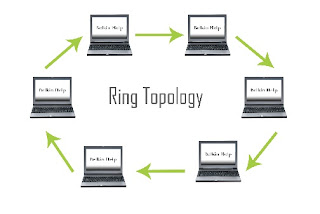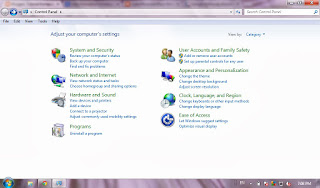- Back to Home »
- Pengertian Alat Input, Output dan Proses
Posted by : Unknown
Selasa, 02 Agustus 2016
Membuat kabel jaringan Straight dan
Crossover berserta sharing folder
Cara membuat kabel LAN tipe Straight
sangat mudah, tapi sebagai referensi sobat-sobat semua, saya jelaskan dengan
gambar saja ya.. Ikuti saja warna kabel2 berikut.
Berikut alat alat yang diperlukan
untuk pemasangan kabel LAN
1. Kabel LAN UTP isi 8
Untuk
harga kabel UTP isi 8 saya membeli seharga Rp. 5.000/meter. Jika membeli yang
murahan seharga Rp. 3.000/meter bisa berdampak pada koneksi terputus-putus.
Jika menggunakan kabel yang berjarak panjang, usahakan menggunakan kualitas
yang bagus, seharga kurang lebih Rp. 5.000/meter
.
2. Jack
RJ45 Connector
Harga untuk 1 buah RJ45 saya membeli
Rp. 2.500, ada beberapa jenis dan kualitas untuk RJ45, tetapi tetap usahakan
beli yang kualitas yang baik agar penyambungan kabel tidak mengalami kendala
atau masalah.
3. Crimping (Tang penjepit)
Harga tang Crimping berkisar Rp.
35.000 sampai Rp. 50.000 an. Ada berbagai bentuk yang bisa anda pilih dan
fungsinya sama saja.
Berikut adalah pemasangan LAN
tipe Straight
Warna kabel untuk LAN straight sama
antara ujung satu dan ujung lainnya.
Kemudian untuk kabel LAN tipe Cross
Untuk mempermudah sobat jika sudah
terlanjur pasang ujung pertama dengan warna berbeda, lakukan hal berikut pada
ujung kedua, berikut perubahan nya. Pin 1 ditukar dengan Pin 3 (jadi Pin 1
dimasukkan ke Pin 3 dan Pin 3 dimasukkan ke Pin 1) dan yang selanjutnya
tukarkan pin yang 2 dengan pin 6 (kabel yang seharusnya dimasukkan ke pin 2, masukkan
ke pin 6 demikian sebaliknya)
Kesimpulannya
PIN
Unjung
1
Ujung 2
1
1.putih
orange
3.putih hijau
2
2.orange
6.hijau
3
3.putih hijau
1.putih orange
4
4.biru
4.biru
5
5.putih
biru
5.putih biru
6
6.hijau
2.orange
7
7.putih
cokelat
7.putih cokelat
8
8.cokelat
8.cokelat
Setelah selesai, silahkan coba
pasang pada komputer anda, kalau masih ada masalah error pada koneksi sobat,
bisa di share melalui komentar dibawah ini, saya akan berusaha memberi solusi
yang terbaik..
bab 2
Peralatan yang dibutuhkan untuk
perbaikan periferal
a) Obeng
Obeng merupakan alat yang paling
penting dalam melakukan perbaikan periferal. Obeng sangat berguna sekali untuk
membongkar dan memasang periferal untuk selanjutnya dilakukan perbaikan. Obeng
ada bermacam-macam bentuknya. Mulai dari obeng (+) , obeng (-), serta obeng
bintang/kembang. Untuk melakukan perbaikan periferal perlu dipersiapkan obeng
dari berbagai ukuran.
b) Tang
Untuk melakukan perbaikan periferal,
digunakan tang cucut dan tang kombinasi. Tang cucut banyak digunakan untuk
memegang kepala skrup atau jumper yang kecil.
c) Kuas
Kuas digunakan
untuk membersihkan komponen periferal dari debu dan kotoran-kotoran
yang menyebabkan kerusakan. Karena masalah kotoran seringkali menjadi penyebab
periferal tidak dapat berfungsi lagi dengan baik.
d) Penyedot debu
mini
Penyedot debu mini fungsinya hampir
sama dengan kuas, yaitu untuk menghilangkan kotoran yang menempel pada
periferal. Pada ujung penyedot debu mini dilengkapi dengan sikat dengan ukuran
yang beragam dimaksudkan untuk disesuaikan luas sempitnya sudut-sudut pada
periferal. Alat ini sangat tepat digunakan untuk membersihkan kotoran yang
terdapat pada keyboard, fentilasi udara pada monitor dan pada fan.
e) Kain kering
atau tisu dan cairan pembersih
Kain kering atau tisu digunakan
untuk membersihkan kotoran yang mungkin sangat sulit untuk dibersihkan
dengan memakai kuas atau vacum cleaner. Kotoran atau debu yang sangat tebal
dapat menghambat kinerja periferal. Tisu juga dapat digunakan untuk
memperlancar aliran tinta pada cartridge printer injek, karena sifatnya yang
mudah menyerap cairan. Sedangkan cairan pembersih dapat digunakan untuk
membersihkan layar monitor, casing, body monitor, dan body printer.
Rangkuman
1) Sebelum
melakukan perbaikan, perlu disusun langkah-langkah persiapan perbaikan sebagai
berikut :
Mempersiapkan alat-alat bantu yang
digunakan untuk perbaikan,
Mendiagnosa kerusakan-kerusakan yang
terjadi,
Menemukan bagaimana cara melakukan
perbaikan periferal tersebut,
Melakukan perbaikan peripheral
2) Untuk melakukan
perbaikan periferal, dibutuhkan beberapa alat bantu atau tools-kit sebagai
berikut :
Obeng
Tang
Kuas
Kain kering atau tisu dan cairan
pembersih
Bab 3
Pengertian, Kelemahan dan Kelebihan Static Routing
Routing static adalah jenis routing yang dilakukan admin/pengelola jaringan untuk mengkonfigurasi informasi tentang jaringan yang dituju secara manual. Ciri-ciri routing statis adalah sebagai berikut:
jalur spesifik ditentukan oleh admin jaringan
pengisian tabel routing dilakukan secara manual oleh admin jaringan
biasanya digunakan untuk jaringan berskala kecil
Cara kerja routing statis ada 3 bagian yaitu:
- Konfigurasi router yang dilakukan oleh admin jaringan
- Router melakukan routing berdasarkan informasi yang diterima dari tabel routing
- Admin Jaringan menggunakan perintah ip route secara manual untuk konfigurasi router dengan routing statis dan routing statis berguna untuk melewatkan paket data yang ada pada jaringan.
Ada beberapa parameter yang ada pada routing, yakni:
- Destination, adalah alat tujuan dan network mask dan biasanya diisi dengan 0.0.0.0/0 untuk semua jaringan
- Gateway adalah datagram yang dapat dicapai melalui antarmuka
- Pref. Source adalah alamat tujuan paket dan meninggalkan roter melalui alamat IP
- Distance (0-255) adalah jarak administrator jaringan dari router
Keuntungan menggunakan Routing static
- Meringankan kinerja processor router
- Tidak ada bandwidth yang diguanakn untuk pertukaran informasi dari tabel isi routing pada saat pengiriman paket
- Routing statis lebih aman dibandingkan routing dinamis
- Routing Statis kebal dari segala usaha hacker untuk men-spoof dengan tujuan membajak traffik
Kerugian Menggunakan routing static
- Administrator jaringan harus mengetahui semua informasi dari masing-masing router yang digunakan
- Hanya dapat digunakan untuk jaringan berskala kecil
- Admisnistrasinya cukup rumit dibanding routing dinamis, terlebih jika banyak router yang harus dikonfigurasi secara manual
- Rentan terhadap kesalahan saat entri data routing statis yang dilakukan secara manual.
bab 4
Cara melakukan perawatan pada PC
Saat Ini Komputer sudah menjadi
kebutuhan Primer dimasyarakat, penggunaan komputer saat ini sudah sangat
diperlukan apalagi dengan adanya teknologi internet yang memungkinkan untuk
menjelajah informasi di dunia secara cepat. Dalam penggunaan computer jenis PC
(Personal Computer). PC merupakan kumpulan beberapa komponen yang saling
terhubung didalamnya sehingga menjadi satu kesatuan yang dapat berfungsi dalam
berbagai hal . adapun computer PC memerlukan Perawatan seperti halnya dengan barang-barang
elektronik lainnya. Perawatan ini dilakukan agar komponen dalam PC tetap awet
dan tahan lama. Dalam melakukan perawatan PC, harus memenuhi bebrapa komponen
didalammnya seperti memiliki perlengkapan perawatan, dan perlengkapan untuk
melakukan troubleshooting pada PC. Berikut adalah cara melakukan perawatan PC
dan aspek-aspek apa saja yang harus dipenuhi untuk memulai melakukan Perawatan
PC.
A. PERLENGKAPAN
Seperti Halnya Melakukan Perakitan
PC, peralatan yang diperlukan sama dengan yang dilakukan untuk melakukan
Perawatan PC namun dalam melakukan Perawatan terdapat hal-hal yang perlu
ditambahkan. Berikut peralatan yang diperlukan dalam melakukan Perawatan PC.
1. Obeng (+/-)
Obeng digunakan untuk membuka
Komponen-komponen dalam PC, dikarenakan komponen-komponen tersebut menggunakan
Baut agar dapat melekat dengan keras pada badan casing, obeng yang digunakan
berupa obeng (+) dan obeng (-)
2. Kaos Tangan Lateks
Kaos tangan lateks digunakan agar
komponen-komponen yang dipegang menggunakan tangan tidak tersentuh langsung
dengan komponen karena adanya kaos tangan ini, kaos tangan ini juga akan
mempermudah dalam melakukan perawatan dikarenakan tidak ada batasan dalam
menyentuh komponen pada PC.
3. Grounding
Grounding atau pentanahan digunakan
untuk menetralkan listrik statis yang ada pada tangan, listrik statis ini dapat
merusak komponen pada PC sehingga jika dalam melakukan Perawatan, komponen PC
tetap awet dan tahan lama.
4. Tis Pengikat
TIS pengikat merupakan perlengkapan
yang digunakan untuk merapikan kabel yang ada pada komponen PC, Tis ini juga
akan mempermudah untuk mengenal alur kabel dalam komponen PC.
5. Tissue kering
Tissu merupakan komponen yang sangat
diperlukan dalam melakukan Perawatan PC, tissue ini nantinya akan digunakan
untuk membersihkan komponen-komponen keras dalam PC
6. Blower
Blower ini digunakan untuk
menghilangkan debu soft yang susah dihilangkan dengan menggunakan Tissu, blower
ini akan betul-betul menghilangkan semua debu yang ada pada perangkat PC. jika
tidak terdapt Blower anda dapat menggunakan Kuas namun jika menggunakan kuas
tidak akan membersihkan bagian-bagian sulit pada komponen PC.
bab 5
Cara melakukan perawatan pada
komponen PC
sebelum anda melakukan Perawatan,
anda pertama-tama anda harus mengerti dan memahami secara langsung cara untuk
melakukan perakitan PC karena dalam melakukan Perawatan PC anda diharuskan
untuk melepas semua perangkat-perangkat yang ada dalam casing. Berikut
komponen-komponen yang harus menjalani proses perawatan dan cara melakukan
perawatan pada komponen tersebut.
1. HARDISK
Hardisk Merupakan Media Penyimpana
dalam PC, dalam melakukan Perawatan Pada Hardisk Anda tidak perlu membuka
komponen yang ada dalam hardisk tersebut karena didalam hardisk tersebut tidak
terdapat udara sehingga jika anda membuka komponen dalam hardisk maka hardisk
yang anda gunakan akan rusak karena adanya kontak langsung dengan udara. Yang
perlu anda bersihkan hanya pada bagian papan PCB hardisk dan menggosok bagian
pin hardisk dengan menggunakan Penghapus Pensil.
2. Mainboard/Motherboard
Mainboard/Motherboard merupakan
tempat tertancapnya semua komponen-komponen pada PC mainboard merupakan bagian
utama pada PC, dalam melakukan perawatan pada mainboard anda harus
menghilangkan semua debu yang ada pada mainboard dengan menggunakan Blower atau
kuas, dengan ini Mainboard akan bersih dan tidak ada debu yang dapat merusak
komponen pada Mainboard.
3. RAM
Ram Merupakan tempat penyimpana
cache memory pada prosessor yang merupakan alat untuk membantu kinerja
prosessor, dalam melakukan Perawatan pada RAM anda hanya perlu menggosok pin
pada RAM dengan menggunakan karet penghapus dan juga pada bagian slotnya
dibersihkan dengan menggunakan kuas.
4. heatsink dan Kipas heatsink
Dalam melakukan perawatan PC bagian
Heatsink merupakan bagian terpenting untuk dibersihkan, dimana terdapat banyak
debu pada bagian dalam heatsink, cara membersihkannya, anda bisa menggunakan
blower atau kuas untuk membersihkan bagian yang susah untuk dijangkau
5. Prosessor
Pada Prosessor anda tidak perlu
melepasnya dari socket untuk menjaga keamanan dalam melakukan Perawatan, yang
perlu untuk menerima perawatan hanya pada bagian Pasta prosessor, gantilah
dengan Pasta yang baru. (Jangan Menggunakan Pasta gigi)
6. Casing
Casing merupakan tempat terpasangnya
semua komponen pada PC, dalam melakukan perawatan Gunakanlah Blower untuk
membersihkan semua area yang ada pada bagian dalam casing terutama tempat
dudukan mainboard.
7. Keyboard
Keyboard Merupakan komponen yang
digunakan untuk meng-input data pada computer, yang perlu untuk dibersihkan
yaitu pada bagian sela-sela pada tombol keyboard, gunakanlah blower atau kuas
untuk membersihkannya.
Bab 6
Cara Melakukan Perbaikan
Pada Peripheral Komputer
Pada pembahasan ini akan
dipublikasikan berbagai hal penting dalam tahap perbaikan periferal yang
diantaranya adalah sebagai berikut:
1. Menyiapkan perbaikan periferal
2. Melakukan perbaikan periferal
3. Memeriksa hasil perbaikan
periferal
Menyiapkan perbaikan periferal
Sebelum melakukan perbaikan
periferal, maka perlu disusun langkah-langkah persiapan perbaikan, yaitu
sebagai berikut:
A. Mempersiapkan alat-alat bantu
yang digunakan untuk perbaikan,
B. Mendiagnosa kerusakan-kerusakan
yang terjadi,
C. Menemukan bagaimana cara
melakukan perbaiakan periferal tersebut,
D. Melakukan perbaikan periferal.
Untuk melakukan perbaikan periferal,
maka dibutuhkan beberapa alat bantu atau tools-kit, yaitu sebagai berikut:
A. Obeng
B. Tang
C. Kuas
D. Kain Kering atau Tisu dan Cairan
Pembersih
E. Penyedot Debu Mini / Vacum
Cleaner.
Kegunaan dari masing-masing alat
bantu perbaikan periferal yang sudah disebutkan diatas, memiliki kegunaan
masing-masing diantaranya adalah sebagai berikut:
A. Obeng
Obeng merupakan alat yang paling
penting dalam melakukan perbaikan periferal. Obeng sangat berguna sekali untuk
membongkar dan memasang periferal untuk selanjutkan akan dilakukan perbaikan.
Obeng ada bermacam-macam bentuk, mulai dari obeng (+), obeng (-), serta obeng
bintang/kembang. Untuk melakukan perbaikan perifera, maka perlu dipersiapkan
obeng dari berbagai ukuran.
B. Tang
Tang adalah alat yang dibutuhkan
untuk melakukan perbaikan periferal, digunakan tang cucut dan tang kombinasi.
Tang cucut banyak digunakan untuk memegang kepala skrup atau jumper yang kecil.
C. Kuas
Kuas digunakan untuk membersihkan
komponen periferal dari debu dan kotoran-kotoran yang menyebabkan kerusakan.
Karena masalah kotoran seringkali menjadi penyebab periferal tidak dapat
berfungsi lagi dengan baik.
D. Penyedot Debu Mini
Penyedot debu mini fungsinya hampir
sama dengan kuas, yaitu untuk menghilangkan kotoran yang menempel pada
periferal. Pada ujung penyedot debu mini dilengkapi dengan sikat dengan ukuran
yang beragam, dimaksudkan untuk disesuakikan luat sempitnya sudut-sudut pada
periferal. Alat ini sangat tepat digunakan unutk memberikan kotoran keyboard,
fentilasi udara pada monitor dan pada fan.
E. Kain Kering atau Tisu dan Cairan
Pembersih
Kain kering atau tisu digunakan
untuk membersihkan kotoran yang mungkin sangat sulit untuk dibersihkan dengan
memakai kuas atau vacum cleaner. Kotoran atau debu yang sangat tebal dapat
menghambat kinerja periferal. Tisu juga dapat digunakan untuk memperlancar
aliran tinta pada cartridge printer injek, karena sifatnya yang mudah menyerap
cairan. Sedangkan cairan pembersih dapat digunakan untuk membersihkan layar
monitor, casing, body monitor, dan body printer.
Melakukan Perbaikan Periferal
Dalam hal ini peralatan periferal
yang akan diperbaiki terdiri dari Monitor, Keyboard, Mouse, dan Fan. Untuk
mengetahui apa saja permasalahan yang sering terjadi pada peralatan Periferal
ini, maka berikut adalah penjelasannya:
A. Keyboard
Ada beberapa kerusakan yang
kemungkinan terjadi pada keyboard yaitu:
a. Keyboard tidak terdeteksi oleh PC
b. Tombol Keyboard sering macet
untuk ditekan, atau tombol keyboard tertekan terus.
Langkah-langkah perbaikan pada
keyboard dapat dilakukan dengan cara-cara seperti penjelasan berikut ini:
a. Keyboard tidak terdeteksi oleh PC
Jika terjadi halseperti tersebut
diatas, yang perlu dilakukan adalah:
Matikan kembali komputer dan cek
apakah kabel keyboard telah tertancap dengan benar ke CPU
Jika perlu lepas dan tancapkan
kembali kabel keyboard tersebut untuk meyakinkan bahwa koneksi sudah tepat
Jika komputer dihidupkan kembali,
dan pesan kesalahan masih muncul, kemungkinan pertama adalah keyboardnya yang
rusak
Coba dengan keyboard yang lain untuk
memastikan bahwa keyboardnya yang rusak
Jika dengan menganti keyboard pesan
kesalahan masih tetap muncul, berarti bukan keyboard yang rusak, tetapi bisa
saja port keyboard di motherboard yang rusak.
b. Tombol keyboard sering macet
untuk ditekan, atau tombol keyboard terut tertekan
Hal ini mungkin disebabkan oleh debu
yang sudah menumpuk di sela-sela tombol keyboard sehingga menyebabkan keyboard
macet. Untuk mengatasinya, perlu dilakukan pembersihan pada keyboard. Keyboard
dapat dibersihkan dengan menyedot atau menyemprotnya dengan vacuum cleaner atau
dapat memakai kuas. Dan juga dapat dibersihkan dengan menggunakan kain lap yang
dibasahi dengan cairan pembersih atau alkohol. Ingat bahwa proses pembersihan
harus dilakukan pada saat komputer mati dan keyboard dilepas dari portnya.
B. Mouse
Ada beberapa kerusakan yang sering
terjadi pada mouse, yaitu:
a. Mouse tidak terdeteksi oleh PC
b.Pointer mouse sering
meloncat-loncat
Untuk memperbaiki mouse yang tidak
terdetiksi dan juga pointer mouse sering loncat-loncat, maka dapat dilakukan
dengan langkah-langkah berikut ini:
a. Mouce tidak terdeteksi oleh PC
Untuk melakukan perbaikan prosedur
yang dilakukan adalah sebagai berikut:
- Matikan komputer. Cek apakah kabel
mouse telah terpasang dengan benar. Jika perlu lepas dan pasangkan kembali
mouse tersebut untuk meyakinkan koneksinya. Pada saat melepas dan memasang
mouse, pastikan komputer dalam keadaan mati agar tidak terjadi konsleting.
Setelah itu hidupkan kembali
komputer.
- Apabila pesan kesalahan masih
muncul, kemungkinan rusaknya driver yang menghubungkan sistem dengan mouse.
Untuk itu perlu melakukan pendeteksian ulang driver secara atomatis dengan
windows melalui device manager. Langkahnya adalah sebagai berikut:
Klik kanan My Computer pada desktop
Windows
Pilih
Properties>>Hardware>>Device Manager
Klik Mouse tersebut dengan
menggunakan keyboard dengan bantuan tombol Tab.
Hapus drive mouse yang lama dengan
menggunakan tombol Remove
Setelah itu restart ulang komputer
- Jika sambungan dan driver mouse
sudah benar tetapi ternyata mouse tidak terdeteksi oleh Windows, maka ada
kemungkinan mouse rusak. Atau kemudian coba dengan mouse lain apakah terjadi
hal yang sama. Apabila masih tetap seperti itu, berarti port PS/2 PC nya sudah
rusak.
b. Pointer mouse sering
meloncat-loncat
Langkah memperbaikinya adalah
sebagai berikut:
Buka penutup bola mouse dibagian
bawah dengan memutarnya 900 derajat
Keluarkan bolanya dan bersihkan
dengan air hangat atau alkohol serta sikat dengan kuas, lalu keringkan
Pada bagian dalam mouse dapat
diamati adanya tiga buah roda. Dua lebar dan satu yang kecil. Kotoran yang
menempel pada komponen tersebut perlu dibersihkan. Demikian juga dengan kotoran
yang menempel pada gerigi dan bantalan bola. Lakukan pembersihan dengan
hati-hati sehingga tidak merusak komponen-komponen didalamnya.
C. Fan
Beberapa masalah yang sering terjadi
pada Fan, diantaranya adalah:
a. Fan pendingin mati
b. Bunyi Fan yang berisik
Langkah-langkah memperbaiki kedua
masalah Fan diatas, dapat diatasi dengan cara sebagai berikut:
a. Fan pendingin mati
langkah-langkah perbaikannya
adalah:Memeriksafan yang terdapat dalam casing komputer apakah kabel power
sudah terpasang dengan baik
Bersihkan kotoran-kotoran yang ada
didalamnya
Lepas penutup poros fan, serta
diberi sedikit pelumas supaya gerakan fan tidak ada hambatan
Jika sambungan kabel power sudah
benar dan fan sudah bersih dari kotoran tetapi masih tetap mati, maka
kemungkinan besar fan sudah rusak
b. Bunyi fan yang berisik
Untuk mengetahui dari mana asalnya
suara fan tersebut, langkah yang diambil adalah sebagai berikut:
Matikan komputer dan buka casing
komputer lalu hidupkan komputer dalam keadaan casing terbuka
Cek apakah mungkin ada kabel yang
menyangkut pada fan
Jika ada kabel yang menyangkut pada
fan, rapikanlah agar tidak mengenai fan.
D. Monitor
Kerusakan yang sering terjadi pada
monitor adalah:
a. Monitor tidak mau menyala
b. Monitormenjadi gelap saatloading
windows
c. Ukuran tampilan tidak sesuai
dengan keinginan
d. Tampilan pada monitor tampak
buram
Untuk memperbaikan permasalahan yang
terjadi pada monitor ini, maka langkah-langkah yang perlu dilakukan untuk
mengatasinya adalah sebagai berikut:
a. monitor tidak mau menyala
Jika masalahnya monitor tidak
menyala, maka prosedur yang dilakukan adalah:
Pastikan bahwa tombol power dalam
keadaan ON.
Jikalampu indikator tidak menyala,
lihat kabel power baik pada monitor maupun yang ke arah autlet listrik.Pastikan
bahwa pemasangan sudah benar.
Apabila tetap tidak menyala,
gantilah dengan kabel power lain.
Jika lampu indikator pada monitor
hidup dan berwarna orange atau berkedip-kedip, cek kabel video yang
menghubungkan monitor dengan CPU apakah sudah terpasang dengan baik dan benar.
Pastikan sudah terpasang dengan benar.
Apabila dengan pengecekan diatas
masalah ini tetap tidak teratasi berarti ada probel pada sinya video board
adapter CRT.
b. Monitor menjadi gelap saat
loading windows
untuk mengatasi permasalah ini, maka
perlu dilakukan langkah-langkah perbaikan sebagai berikut:
Lakukan booting windows dalam
keadaan safe mode dengan cara menekan F8 saat komputer sedang loading windows
Lakukan instalasi ulang driver VGA
Card. Setelah itu pilih jenis monitor yang cocok yang akan menentukan frekuensi
maksimal yang akan ditampilkan oleh windows
c. Ukuran tampilan tidak sesuai
dengan keinginan
Cara mengatasinya adalah sebagai
berikut:
Lakukan klik kanan di sembarang
tempat di desktop, kemudian akan muncul beberapa menu, dan pilihlah Properties,
maka akan muncul kotak dialog
Kemudian pilihlah tab Settings, dan
ubahlah resolusi sesuai dengan keingan dengan memperbesar ataupun memperkecil
nilai yang ada di kotak Screen Anda, kemudian klik OK.
d. Tampilan pada monitor tampak
buram.
Permasalahan ini sering terjadi pada
monitor yang berusia lebih dari tiga tahun. Untuk mengatasi permasalahan
tersebut, karena berhubungan komponen-komponen elektronika didalam monitor maka
akan lebih baik jika harus berkonsultasi langsung dengan ahlinya. Untuk itu perlakukan
analisa sebab musabab dari permasalahan tersebut.
Pemeriksaan Periferal
Pemerikasaan dimaksudkan untuk
mengetahui apakah perbaikan sudah berhasil atau belum. Pemeriksaan dilakukan
mulai dari pengecekan kabel, pengetesan catak printer, dan pengecekan pada
Device Manager pada komputer. Pengecekan pada device Device Manager dalakukan
dengan klik kanan My Computer>>Properties>>Hardware>>Device
Manager. Pada kotak dialog tersebut terdapat semua hardware yang terpasang pada
komputer. Apabila hardware tersebut sudah terinstal dan terpasang dengan benar,
maka tidak akan muncul tanda "!" pada harware tersebut. Apabila ada
kegagalan dalam pemasangan atau penginstalan, akan terdapat tanda "!"
pada hardware tersebut.
Bab 7
Pengertian
jaringan komputer dan manfaat
Jaringan Komputer adalah sekelompok
komputer otonom yang saling berhubungan antara satu dengan lainnya menggunakan
protokol komunikasi melalui media komunikasi sehingga dapat saling berbagi
informasi, program – program, penggunaan bersama perangkat keras seperti
printer, harddisk, dan sebagainya. Selain itu jaringan komputer bisa diartikan
sebagai kumpulan sejumlah terminal komunikasi yang berada diberbagai lokasi
yang terdiri dari lebih satu komputer yang saling berhubungan.
Manfaat yang didapat dalam membangun
jaringan komputer, yaitu :
1. Sharing resources
Sharing resources bertujuan agar
seluruh program, peralatan atau peripheral lainnya dapat dimanfaatkan oleh
setiap orang yang ada pada jaringan komputer tanpa terpengaruh oleh lokasi
maupun pengaruh dari pemakai.
2. Media Komunikasi
Jaringan komputer memungkinkan
terjadinya komunikasi antar pengguna, baik untuk teleconference maupun untuk
mengirim pesan atau informasi yang penting lainnya.
3. Integrasi Data
Jaringan komputer dapat mencegah
ketergantungan pada komputer pusat, karena setiap proses data tidak harus
dilakukan pada satu komputer saja, melainkan dapat didistribusikan ke tempat
lainnya. Oleh sebab inilah maka dapat terbentuk data yang terintegrasi yang
memudahkan pemakai untuk memperoleh dan mengolah informasi setiap saat.
4. Pengembangan dan Pemeliharaan
Pengembangan peralatan dapat
dilakukan dengan mudah dan menghemat biaya, karena setiap pembelian komponen
seperti printer, maka tidak perlu membeli printer sejumlah komputer yang ada
tetapi cukup satu buah karena printer itu dapat digunakan secara bersama –
sama. Jaringan komputer juga memudahkan pemakai dalam merawat harddisk dan
peralatan lainnya, misalnya untuk memberikan perlindungan terhadap serangan
virus maka pemakai cukup memusatkan perhatian pada harddisk yang ada pada
komputer pusat.
5. Keamanan Data
Sistem Jaringan Komputer dapat
memberikan perlindungan terhadap data. Karena pemberian dan pengaturan hak
akses kepada para pemakai, serta teknik perlindungan terhadap harddisk sehingga
data mendapatkan perlindungan yang efektif.
6. Sumber Daya Lebih Efisien dan
Informasi Terkini
Dengan pemakaian sumber daya secara
bersama – sama, akan mendapatkan hasil yang maksimal dan kualitas yang tinggi.
Selain itu data atau informasi yang diakses selalu terbaru, karena setiap ada
perubahan yang terjadi dapat segera langsung diketahui oleh setiap pemakai.
Sebuah jaringan komputer dibangun
menggunakan suatu topologi jaringan. Tidak semua topologi jaringan sesuai
untuk digunakan dalam sebuah jaringan komputer. Hal itu dipengaruhi dari sumber
daya yang akan digunakan untuk membangun jaringan. Oleh karena itu seorang
administrator jaringan harus cermat dalam memilih topologi yang cocok untuk
jaringan yang akan di buatnya. Dalam posting kali ini saya mengulas
beberapa jenis topologi jaringan yang umum di gunakan
beserta kelebihan dan kekurangan masing-masing.
Bab 8
Topologi star
Apa saja yang kalian ketahui tentang
topologi Star?, mungkin banyak sekali Warnet, Perusahaan, Sekolah, ataupun
lembaga-lembaga perusahaan lainnya yang menggunakan topologi jaringan jenis
Star untuk menghubungkannya. Pada kesempatan kali ini saya akan membicarakan
mengenai Apa itu Topologi Star?, Bagaimana Karakteristik dari Topologi Star?,
Apa saja Kelebihan dan Kekurangan dari pemakaian/penggunaan Topologi Star?.
Semuanya akan saya Share disini, Check it Out.
Pengertian Topologi Star
Topologi Star merupakan bentuk
topologi jaringan yang berupa konvergensi dari node tengah ke setiap node atau
pengguna. Masing- masing workstation di hubungkan secara langsung
ke Server atau Hub/Swich. Intinya topologi ini
mengunakan Hub/Switch untuk menghubungkan dari komputer satu ke
komputer yang lain. Hub/ Switch berfungsi untuk menerima
sinyal-sinyal dari kopmputer dan meneruskan ke semua komputer yang terhubung
dengan Hub/Swich tersebut. Topologi jaringan Star termasuk
topologi jaringan dengan biaya menengah.
Karakteristik Topologi Star
Berikut beberapa karakteristik yang
terdapat pada Topologi Star :
Setiap Node
berkomunikasi secara langsung dengan central node. Traffic data mengalir
dari node ke central node dan kembali lagi.
Muda di kembangkan karena setiap
node hanya memiliki kabel yang langsug terhubung ke central node.
Jika terjadi kerusakan pada salah
satu node maka hanya pada node tersebut yang terganggu tanpa menggangu jaringan
lain.
Dapat di gunakan Kabel
Lower karena hanya meng-handle satu trafik node dan biasannya mengunakan
kabel UTP.
Kelebihan Topologi Star
Berikut kelebihan-kebebihan
yang ada pada Topologi Star :
Kerusakan pada satu saluran
hanya akan memengaruhi jaringan pada saluran tersebut dan station yang terpaut.
Tingkat keamanan termasuk
tinggi.
Tahan terhadap lalu lintas
jaringan yang sibuk.
Penambahan dan pengurangan station
dapat dilakukan dengan mudah.
Akses Kontrol terpusat.
Kemudahan deteksi dan
isolasi kesalahan/kerusakan pengelolaan jaringan.
Paling fleksibel.
Kesimpulan : bahwa dengan
adanya kabel tersendiri untuk setiap workstation ke server, maka
Bandwidth atau lebar jalur komunikasi dalam kabel akan semakin lebar sehingga
akan menambah atau meningkatkan kerja jaringan secara keseluruhan. Dan juga
bila terdapat gangguan di suatu jalur kabel maka gangguan hanya terjadi
dalam komunikasi antara workstation yang bersangkutan sengan server, dan
jaringan secara keseluruhan tidak mengalami gangguan.
Kekurangan Topologi Star
Dimana ada Kelebihan pasti terdapat
kekurangannya, berikut apa saja kekurangan dari penggunaan Topologi
Star :
Jika node tengah mengalami
kerusakan, maka seluruh rangkaian akan berhenti.
Boros dalam pemakaian kabel.
HUB jadi elemen kritis karena
kontrol terpusat.
Peran hub sangat sensitif sehinga
ketika terdapat masalah dengan hub maka jaringan tersebut akan down.
Jaringan tergantung pada terminal
pusat.
Jika menggunakan switch dan lalu
lintas data padat dapat menyebabkan jaringan lambat.
Biaya jaringan lebih mahal dari pada
bus atau ring.
Bab 9
Topologi bus
Topologi bus merupakan sebuah
topologi yang menggunakan kabel tunggal sebagai media transmisinya atau kabel
pusat tempat dimana seluruh client dan server dihubungkan. sebelum menentukan
topologi ini untuk membangan sebuah jaringan komputer alangkah
baiknya kita mengetahui keuntungan dan kerugian topologi ini.
1. Keuntungan topologi bus
Hemat kabel, karena pada topologi
bus hanya menggunakan kabel tunggal dan terpusat sebagai media transmisi
sehingga tidak membutuhkan banyak kabel.
Layout kabel sederhana, pada
pemasangan topologi bus rancangan dan skema kabel yang digunakan sangat
sederhana sehingga mudah dalam pemasangannya.
Pengembangan jaringan komputer atau
penambahan komputer baru baik sebagai server maupun client dapat dilakukan
dengan mudah tanpa mengganggu komputer atau workstation yang lain.
2. Kerugian topologi bus
Deteksi dan isolasi kesalahan sangat
kecil sehingga jika jaringan mengalami gangguan, maka akan lebih sulit untuk
mengidentifikasi kesalahan yang ada.
Kepadatan lalu lintas pada jalur
utama, karena topologi bus menggunakan kabel terpusat sebagai media transmisi
maka lalu lintas data akan sangat padat pada kabel utama.
Jika kabel utama mengalami gangguan
maka seluruh jaringan akan mengalami gangguan pula.
Diperlukan repeater sebagai penguat
sinyal jika akan menambahkan workstation dengan lokasi yang jauh.
Dengan mengetahui keuntungan dan
kerugian pada topologi jaringan ini maka kita bisa menyimpulkan apakah topologi
ini pas atau sesuai dengan jaringan yang akan kita bangun.
Bab10
Topologi Extented Star
Merupakan topologi yang sama dengan
topologi star. Tetapi dalam extended star, memiliki satu atau lebih repeater
dalam satu node pusat dan jangkauannya lebih panjang dibandingkan topologi
star.
Disamping itu topologi extended
(topologi extended star) merupakan perkembangan lanjutan dari topologi star
dimana karakteristiknya tidak jauh berbeda dengan topologi star,yaitu:
1. Setiap node berkomunikasi
langsung dengan sub node, sedangkan sub node berkomunikasi dengan central node.
traffic data mengalir dari node ke sub node lalu diteruskan ke central node dan
kembali lagi.
2. Digunakan pada jaringan
yang besar dan membutuhkan penghubung yang banyak atau melebihi dari kapasitas
maksimal penghubung.
Keunggulan Topologi Extended Star
1. Jika satu kabel sub node terputus
maka sub node yang lainnya tidak terganggu, tetap apabila central node terputus
maka semua node disetiap sub node akan terputus
2. Tidak dapat digunakan pada kabel
yang “lower grade” karena hanya menghandel satu traffic node, karena untuk
berkomunikasi antara satu node ke node lainya membutuhkan beberapa kali hops
Bab 11
Topologi ring
Topologi Cincin atau yang
disebut topologi ring adalah topologi jaringan yanb bentuknya
rangkaian yang masing-masing tersambung ke dua titik yang lainnya, sehingga
bisa membentuk jalur lingkaran yang menyerupai cincin. Kabel yang digunakan
dalam topologi cincin merupakan kabel BNC, Oleh sebab itu tidak mempunyai ujung
maka tidak dibutuhkan terminator. Tetapi topologi ini sudah banyak ditinggalkan
karena mempunyai kelemahan yang serupa dengan topologi bus selain
itu, pengembangan jaringan dengan menggunakan topologi ring ini relatif sulit dilakukan.
Pada topologi Cincin semua node/ titik berfungsi sebagai repeater yang akan
memperkuat sinyal di sepanjang sirkulasinya. Maksudnya setiap perangkat saling
bekerja sama untuk menerima sinyal dari perangkat sebelumnya setelah itu
diteruskan pada perangkat sesudahnya.
Kelebihan Topologi Cincin (Ring):
1. Lebih hemat kabel.
2. Tidak akan mengalami tabrakan
pengiriman data (collision), karena di satu waktu hanya satu node yang bisa
mengirimkan data/ data mengalir dalam satu arah.
3. Setiap komputer memiliki hak
akses yang sama terhadap token sehinnga tidak ada komputer yang memonopoli
jaringan.
Kekurangan Topologi Cincin (Ring):
1. Peka kesalahan, tiap node pada
jaringan akan selalu ikut serta mengelola informasi yang dilewatkan dalam
jaringan, sehingga jika di suatu node ditemukan gangguan maka semua jaringan
akan mengalami gangguan.
2. Jika terjadi kerusakan di
jaringan topologi ring Sulit untuk diatasi.
3. Jika Ingin menambah komputer atau
mengurangi komputer dapat mengacaukan jaringan.
4. Sulit untuk melakukan konfigurasi
ulang.
5. Pengembangan jaringan lebih kaku.
Bab 12
Topologi mesh
Topologi mesh atau yang disebut
dengan topologi Jala adalah bentuk hubungan yang semua perangkat/node
saling terhubung satu sama lain. Pada topologi mesh ini setiap perangkat bisa
berkomunikasi secara langsung dengan perangkat yang dituju. Topologi mesh ini
hamper tidak pernah digunakan karena sulit ditangani dan juga boros kabel.
Dalam Topologi mesh terdapat 2 tipe yang dikenal yaitu full connected dan
partial connected. - Tipe Full Connected= seluruh perangkat/node dalam suatu
jaringan saling terhubung antara satu dengan yang lainnya. Tipe partial
Connected= Perangkat yang saling berhubungan hanya beberapa saja.
Tiap-tiap node dalam topologi mesh
tidak hanya berfungsi sebagai penerima data untuk dirinya sendiri namun juga
sebagai penyedia data untuk perangkat/ node yang lainnya.
Berikut ini adalah kelebihan
topologi mesh:
- Proses pendeteksian dan
pengisolasian kesalahan pada jaringan bisa dilakukan dengan mudah karena
konfigurasi jaringan menggunakan sistem point to point.
- Data di hantarkan melalui jalur
dedicated sehingga privasi dan keamanan terjaga.
- Apabila terjadi ganguan diantara 2
jalur maka yang terkena imbasnya hanya jalur yang bersangkutan saja, sedangkan
secara keseluruhan jaringan tidak terpengaruh.
Berikut ini adalah Kekurangan
topologi mesh:
- Banyaknya kabel yang diperlukan
sehingga biayanya mahal.
- Proses instalasi lebih rumit dan
ruang yang diperlukan lebih besar.
Bab 13
Topologi tree
Topologi Pohon adalah kombinasi
karakteristik antara topologi bintang dan topologi bus. Topologi
ini terdiri atas kumpulan topologi bintang yang dihubungkan dalam satu topologi
bus sebagai jalur tulang punggung atau backbone. Komputer-komputer
dihubungkan ke hub, sedangkan hub lain di hubungkan sebagai jalur tulang
punggung.
Kelebihan dan Kekurangan Topologi
Tree (Pohon)| Topologi Tree (Pohon) adalah topologi yang terbentuk dari
gabungan topologi bus dan star. Topologi tree disebut juga dengan pohon karena
dilihat dari rangkainnya yang bercabang-cabang dan bertingkat-tingkat. Topologi
Tree terbentuk dari dari beberapa topologi star yang kemudian dihubungkan
dengan topologi Bus. Komputer-komuter dihubungkan ke hub, sedangkan hub lainnya
dihubungkan sebagai jalur tulang panggung.
Bab 14
Topologi hieraki
Berbentuk seperti pohon bercabang
yang terditi dari komputer induk (host) yang diswitchungkan dengan simpul atau
node lain secara berjenjang, jenjang yang lebih tinggi berfungsi sebagai
pengetur kerja jenjang dibawahnya, biasanya topologi ini digunakan oleh
perusahaan besar atau lembaga besar yang mempunyai beberapa cabang daerah,
sehingga data dari pusat bisa didistribusikan ke cabang atau sebaliknya.
KELEBIHAN
- Data terpusat secara hirarki sehingga manajeman data
lebih baik dan mudah
- terkontrol; Mudah dikembangkan menjadi jaringan yang
lebih luas
KEKURANGAN
- Komputer di bawahnya tidak dapat dioprasikan apabila
kabel pada komputer tingkat atasnya terputus;
- Dapat terjadi tabrakan file (collision)
Bab 15
PAN ( Personal Area Network)
Personal area
network (PAN) adalah jaringan komunikasi satu perangkat lain dengan perangkat
lainnya dalam jarak sangat dekat.
PAN ini dihubungkan melalui bus yang
ada pada komputer, seperti USB dan Firewire.
PAN adalah jaringan komputer yang
digunakan untuk komunikasi antara perangkat komputer, Jangkauan dari PAN
biasanya hanya beberapa meter.
Kegunaan Personal Area Network
1) Menghubungkan perangkat-perangkat
computer
2) Sebagai media komunikasi antara
perangkat sendiri (komunikasi personal)
Contoh Penggunaan Jaringan PAN
1) Menghubungkan HP dengan Laptop
menggunakan Bluetooth.
2)Menghubungkan mouse dengan Laptop
menggunakan Bluetooth.
3)Menghubungkan Printer dengan
Laptop menggunakan Bluetooth.
Bab 16
LAN ( Local Area Network)
Local Area Network (LAN) adalah
jaringan komputer yang jaringannya hanya mencakup wilayah kecil; seperti
jaringan komputer kampus, gedung, kantor, dalam rumah, sekolah atau yang lebih
kecil.
LAN mempunyai karakteristik sebagai
berikut :
1. Mempunyai pesat data yang lebih
tinggi
2. Meliputi wilayah geografi yang
lebih sempit
3. Tidak membutuhkan jalur
telekomunikasi yang disewa dari operator telekomunikasi
Prinsip kerja Local Area Network
Mengakibatkan semua komputer yang
terhubung dalam jaringan dapat bertukar data atau dengan kata lain berhubungan.
Kerjasama ini semakin berkembang dari hanya pertukaran data hingga penggunaan
peralatan secara bersama.
Cara Membuat Jaringan LAN
Jaringan LAN sangat mudah dibuat
karena hanya membutuhkan beberapa peralatan dan setting pada komputer.
Alat untuk membangun sebuah jaringan
LAN
1. Router
2. Switch
3. Ethernet Card
4. Ethernet Cable
5. Modem
6. Peralatan lain (Crimping tool,
LAN tester, gunting, multimeter).
7. Mengaktifkan Internet Connecting
Sharing
Bab 17
MAN (Metropolitan Area Network)
MAN (Metropolitan Area Network)
- adalah suatu jaringan dalam suatu kota dengan transfer data berkecepatan
tinggi yang menghubungkan berbagai lokasi seperti kampus, perkantoran,
pemerintahan, dan sebagainya. Berikut adalah karakteristik MAN yaitu :
1. Meliputi area seluas antara 5 dan
50 kisaran km. Banyak MAN mencakup area perkotaan.
2. Sebuah MAN (seperti WAN) umumnya
tidak dimiliki oleh satu organisasi. Man, komunikasi linknya dan peralatan,
umunya dimiliki oleh salah satu konsorsium pengguna atau oleh penyedia layanan
jaringan yang menjual pelayanan kepada pengguna.
3. MAN sering bertindak sebagai
jaringan kecepatan tinggi untuk memungkinkan berbagai sumber daya daerah. Hal
ini juga sering digunakan untuk menyediakan koneksi bersama untuk jaringan lain
dengan menggunakan link ke WAN.
4. MAN berukuran lebih besar dan
biasanya memakai teknologi yang sama dengan LAN.
5. Hanya memiliki sebuah atau dua
buah kabel dan tidak memiliki elemen switching, yang berfungsi untuk mengatur
paket melalui beberapa output kabel. Adanya elemen switching membuat rancangan
menjadi lebih sederhana.
Keuntungan MAN :
- Server kantor pusat dapat berfungsi sebagai pusat data
dari kantor cabang.
- Transaksi yang Real-Time (data di server pusat diupdate
saat itu juga, contoh ATM Bank untuk wilayah
nasional).
- Komunikasi antar kantor bisa menggunakan e-mail,
chatting.
- dan Video Conference (ViCon).
Kerugian MAN :
- Biaya operasional mahal.
- Instalansi infrastrukturnya tidak mudah.
- Rumit jika terjadi trouble jaringan (network troubleshoot).
Bab 18
WAN ( Wide Area Network)
WAN (Wide Area Network) merupakan
jaringan komputer yang mencakup area yang besar.
contoh yaitu jaringan computer antar
wilayah, kota atau bahkan negara.
Jika Wide Area Network sudah
mencakup area intercontinental maka disebut jaringan informasi global atau
internet.
Konsep Jaringan WAN
Wide Area Network (WAN) mencakup
daerah geografis yang luas, seringkali mencakup sebuah negara atau benua. WAN
terdiri dari kumpulan mesin yang bertujuan untuk menjalankan program-program
aplikasi.mesin-mesin ini sebagai host.
Keuntungan Jaringan WAN.
1. Server kantor pusat dapat
berfungsi sebagai bank data dari kantor cabang.
2. Komunikasi antar kantor dapat
menggunakan E-Mail & Chat.
3. Dokumen/File yang biasanya
dikirimkan melalui fax ataupun paket pos, dapat dikirim melalui E-mail dan
Transfer file dari/ke kantor pusat dan kantor cabang dengan biaya yang relatif
murah dan dalam jangka waktu yang sangat cepat.
4. Pooling Data dan Updating Data
antar kantor dapat dilakukan setiap hari pada waktu yang ditentukan.
Koneksi Jaringan WAN
Untuk mengoneksikan jaringan WAN
kita harus menggunakan alat khusus yang bekerja sebgai pusat layanan, misalnya
satelit VSAT.
Insfrakstruktur Jaringan WAN
1. Router
2. ATM Switch
3. Modem and CSU/DSU
4. CSU/DSU (Channel Service Unit / Data Service Unit)
5. Communication Server
6. Multiplexer
7. X.25/Frame Relay Switches
1. Router
2. ATM Switch
3. Modem and CSU/DSU
4. CSU/DSU (Channel Service Unit / Data Service Unit)
5. Communication Server
6. Multiplexer
7. X.25/Frame Relay Switches
Bab 19
OSI
OSI
(Open System Interconnection) adalah protocol yang dibuat dan dikembangkan oleh
ISO (International Standarization Organisation). Protocol adalah himpunan
aturan-aturan/ kaidah yang mengatur proses jalannya komunikasi data. Kaidah ini
mengatur setiap aspek komunikasi jarngan hingga yang paling rinci, misalnya
protocol harus mengatur bagaimana komunikasi data bermula, berlanjut dan
diakhiri.
Tujuan
dari OSI adalah menunjukkan bagaimana bagian-bagian dari suatu system
komunikasi jaringan dapat bekerja sama. Model ini hanya menetapkan kebutuhan
apa yang harus dikerjakan, tidak menentukan bagaimana kebutuhan tersebut harus
diimplementasikan. Implementasinya diserahkan kepada pihak pengembang yang
mengerjakan protocol yang sesuai dengan OSI.
OSI
memiliki 7 lapis/ 7 layer, yaitu :
1. Physical Layer
Fungsi ini adalah menjelaskan
spesifikasi listrik, mekanis, dan fungsional guna menangani data jaringan.
Lapis ini menjelaskan proses yang menangani data sebagai stream (arus) bit
biner yang mengalir melalui suatu perangkat keras tetapi tidak menyertakan
standar untuk perangkat keras itu sendiri.
2. Data Link Layer
Lapis ini menjelaskan proses untuk
mendeteksi dan memperbaiki error data tingkat rendah selama transfer data
antara lapis fisik dan lapis di atas lapis fisik.
3. Network Layer
Lapis ini menjelaskan proses routing
(pengedaran) data diantara alamat jaringan dan memeriksa apakah pesan sudah
dikirim dengan lengkap dan akurat.
4. Transport Layer
Lapis ini mencangkup fungsi
penetapan hubungan yang sesuai, memulai transmisi data, dan membebaskan
hubungan setelah transmisi selesai.
5. Session Layer
Lapis ini mencangkup proses untuk
mengontrol transfer data, menangani error transmisi dan pengangkutan, serta
mengelola record transmisi yang dikirim
6. Presentation Layer
Lapis ini mengontrol kaidah untuk
memformat transmisi data. Misalnya lapis ini mencangkup spesifikasi untuk
encoding dan decoding himpunan karakter.
7. Application Layer
Lapis ini menjelaskan spesifikasi
untuk lingkup dimana aplikasi jaringan berkomunikasi dengan layanan jaringan.
Bab 20
Mengenal Kabel Coaxial, beserta
fungsi dan kegunaannya
sebelumnya kita sudah membahas
perihal kabel Coaxial dari federal kabel yang mampu membuat
tampilan dari tv yang anda miliki menjadi semakin jernih. Dan sekarang,
mari kita simak lebih mendalam tentang apa yang dimaksud dengan kabel Coaxial
tersebut, dan apa saja kegunaannya, kelebihan serta kekurangannya pada suatu
perangkat. Selain sebagai kabel untuk penyambung televisi dan antena, kabel
Coaxial juga biasa digunakan untuk membangun suatu jaringan komputer.
Fungsi Kabel Coaxial
Secara umum, kabel Coaxial sering
juga disebut sebagai BNC atau Bayonet Naur Connector atau juga
disebut ‘Coax’. Sementara untuk bahasa Indonesianya sering disebut sebagai
kabel sesumbu. Jadi, dengan kata lain kabel Coaxial dapat diartikan
sebagai suatu media untuk transmisi data dan menyalurkannya melalui sinyal
listrik.
Kabel Coaxial juga merupakan media
yang mampu menghubungkan antara satu perangkat keras komputer dengan perangkat
lainnya, karena kabel Coaxial memiliki kecepatan yang lumayan baik sebagai
transmisi data. Selain itu, kabel Coaxial juga memiliki fungsi lainnya, yakni
membagi sinyal broadband atau sebuah sinyal dengan frekuensi tinggi. Berikut
adalah beberapa komponen dan bagian yang dimiliki oleh kabel Coaxial ini,
antara lain:
1.pada bagian kabel Coaxial terdapat
kabel tembaga yang berada di tengah, dimana kabel tersebut berfungsi sebagai
media pengantar aliran listrik.
2.lapisan plastik, lapisan ini
berfungsi sebagai pemisah antara kabel tembaga dan lapisan metal yang
membalutnya .
3.lapisan metal, lapisan ini
berfungsi sebagai pelindung untuk bagian inti dari kabel, dan juga berfungsi
sebagai pelindung dari pengaruh gelombang elektromagnetik dari luar.
4.Lapisan plastik terluar, pada
bagian ini adalah bagian yang melindungi keseluruhan komponen kabel yang berada
di dalam, dan juga bagian yang langsung berhubungan dengan tangan manusia.
Dan berikut adalah beberapa
kelebihan serta kekurangan dari kabel Coaxial
Kelebihan:
Bila dibandingkan dengan penggunaan
kabel fiber optik, kabel coaxial memiliki kisaran harga yang lebih murah.
Jangkauan serta kecepatan transmisi
yang dimiliki oleh kabel Coaxial lebih tinggi, meskipun masih memiliki beberapa
batasan-batasan jangkauan tertentu.
Meskipun proses pemasangannya cukup
kompleks, akan tetapi kabel Coaxial ini peka terhadap isyarat.
Teknologi yang dimiliki dan
diterapkan pada jaringan kabel Coaxial masih terbilang sangat umum dan mudah
dipahami.
Kelemahan:
Proses instalasi yang cukup kompleks
dan rumit, karena untuk pemasangannya tersebut diperlukan ketelitian untuk menyesuaikan
ukuran dari kabel tersebut.
Lebih mahal dalam urusan biaya
pemeliharaan dan perawatan.
Memiliki sifat yang rentan terhadap
temperatur atau suhu di dalam kabel.
Jangkauan sinyal yang terbatas, dan
memerlukan bantuan repeater untuk menambah sinyal jarak jauh.
Bab 21
Mengenal media wireless
Wireless atau wireless network
merupakan sekumpulan komputer yang saling terhubung antara satu dengan lainnya
sehingga terbentuk sebuah jaringan komputer dengan menggunakan media
udara/gelombang sebagai jalur lintas datanya. Pada dasarnya wireless dengan LAN
merupakan sama-sama jaringan komputer yang saling terhubung antara satu dengan
lainnya, yang membedakan antara keduanya adalah media jalur lintas data yang
digunakan, jika LAN masih menggunakan kabel sebagai media lintas data,
sedangkan wireless menggunakan media gelombang radio/udara. Penerapan dari
aplikasi wireless network ini antara lain adalah jaringan nirkabel
diperusahaan, atau mobile communication seperti handphone, dan HT.
Untuk menangani masalah kabel yang
begitu panjang pada saat memasang jaringan computer,kita dapat memilih
alternatif wireless LAN untuk berhubungan dengan jaringan.Melalui wireless LAN
kita tidak perluh bersush-payah menarik kabel untuk memasang jaringan .
Untuk mengakses jaringan wireless
kita hanya membutuhkan sebuah kartu jaringan wireless yang terpasang pada
computer atau laptop.untuk dapat melakukan komunikasi dengan user lain,nomor IP
address kartu jaringan wireless pada masing-masing computer harus diketahui
tarlebih dahulu. Jangkaun jaringan wieless tergantung dari jenis kartu
wireless.
Salah satu keuntungan dari wireless
adalah dapat mengakses jaringan kapanpun dan di manaapun dengan kecepatan akses
data yang lebih tinggi di banding kan dengan jaringan yang menggunakan kabel.
Kelebihan jaringan nirkabel adalah:
- Kita dapat mebaca dan mengirimkan emal atau file data
dalam waktu singkat tanpa harus pergi kewarnet untuk mengirimkan.
- Tidak tergantung dengan pemilik infrastruktur,sehingga
penggunaanya dapat kita lakukan setiap saat sesuai dengan keinginan.
- Lebih praktis serta tidak memerllukan ruang apabila
wireless terpasang pada laptop atau peralatan elektronik portable
sejenisnya.
- Kecepatan transfer paket data minimal 5 Mbps dan dapat
mencapai 20 Mbps.
Kerugian jaringan nirkabel adalah:
- Banyak perangkat yang tidak cocok dengan wireless LAN.
- Jumlah kanal yang tersedia pada frekuensi 2.4 GHz
sangan sangat terbatas,sehingga terganggu.
Bab 22
Mendiagnosis permasalahan
pengoperasian PC yang tersambung jaringan
Faktor-faktor yang dapat
menyebabkan terjadinya kerusakan pada Jaringan komputer adalah:
- Tegangan Listrik Mati dapat menyebabkan gangguan
apabila tegangan yang dihasilkan tidak stabil, sering terjadi naik dan
turun atau mati mendadak dari sumber PLN
- Mati atau tidak berfungsinya komponen pada jaringan
- Tegangan listrik dapat menyebabkan ganguan apabila
tegangan yang dihasilkan tidak stabil, sering terjadi naik dan turun atau
mati mendadak dari sumber PLN.
- Komputer yang kita gunakan
sering mati mendadak karena sumber listrik
mati dapat menyebabkan komputer yang
kita gunakan akan cepat rusak.
Sehinga akan mempengaruhi jaringan apabila
terjadi kerusakan pada komputer workstation maupun di komputer server.
- Dalam sistem jaringan LAN
sering kita menyebut permasalahan yang menyebabkan
seluruh atau sebagian jaringan terganggu disebut jaringan
dalam kondisi down.
- Down dalam jaringan LAN lebih
mudah diatasi karena kita dapat
mendeteksi melalui indikator-indikator yang diperlihatkan oleh
komponen jaringan antara lain :
- Server
- Workstation
- Hub/switch
- Network Interface Card (Kartu jaringan)
- Kabel dan konektor
Server
Apabila komputer server
mengalami kerusakan atau gangguan secara otomatis
seluruh jaringan tidak berfungsi karena server merupakan pintu
masuk dan sebagai pusat jaringan. Jadi apabila seluruh jaringan tidak dapat
berfungsi berarti terjadi gangguan atau kerusakan pada server
Workstation
Apabila terjadi
kerusakan pada komputer
workstation berarti komputer yang digunakan tidak dapat
masuk dalam jaringan sehingga tidak dapat berkomunikasi
dengan komputer server maupun komputer lain dalam
jaringan.
Hub/switch
Apabila terjadi
kerusakan pada Hub dapat dilihat pada lampu
indikator power dan lampu indikator untuk
masing-masing workstation. Apabila
lampu indikator power Hub/switch
mati berarti kemungkinan besar
Hub tersebut rusak
Network Interface Card (Kartu
jaringan)
Indikator yang dapat dilihat dalam
kerusakan kartu jaringan adalah matinya lampu indikator yang terdapat pada
kartu jaringan dan lampu indikator di Hub/switch saat
komputer telah hidup dan konektifitas kabel
dari kartu jaringan dan hub/switch telah baik
Kabel dan konektor
Jenis kabel serat
optik menggunakan konektor SC dan ST. Gangguan
atau kerusakan pada kabel dan konektor jenis serat optik
sangat jarang, tetapi
memerlukan penanganan secara khusus untuk perawatan
jaringan
Gangguan atau kerusakan
pada kabel UTP adalah lampu indikator
yang tidak hidup pada
kartu jaringan atau padaHub/switch. Hal
tersebut dikarenakan konektor yang tidak
terpasang dengan baik (longgar), susunan
pengkabelan yang salah dan kabel putus.
Kabel jenis coaxial
memiliki akses yang cukup lambat bila dibandingkan jenis kabel
lainnya dan sering terjadi
gangguan karena konektor yang longgar
(tidak konek), kabel short dan kabel
terbuka resistor pada terminating conector.
Bab 23
Memperbaiki Konektifitas Jaringan pada
PC
Perbaikan konektifitas merupakan
tindakan untuk memperbaiki atau menghubungkan komputer client dengan komputer
jaringan. Tindakan yang dilakukan adalah termasuk pemasangan dan konfigurasi
ulang perangkat yang diganti.
Pada pembahasan berikut akan membahas
pada perbaikan konektifitas pada jaringan dengan Topologi Bus dan Topologi
Star. Hal ini dilakukan untuk lebih memperdalam bahasan sesuai dengan kegiatan
belajar yang pertama.
Tindakan perbaikan konektifitas
jaringan melalui beberapa tahap yakni:
1) Pemasangan Kartu Jaringan (LAN
Card) pada Motherboard
Pemasangan Kartu jaringan pada
motherboar disesuaikan dengan kartu jaringan yang dimiliki apakah menggunakan
model ISA atau PCI. Kartu jaringan model ISA tidak dapat dipasangkan pada slot
PCI dan sebaliknya. Jadi pemasangan kartu jaringan harus sesuai dengan slot
ekspansinya. Karena ukuran slot ekspansi yang tidak sama maka mempermudah dalam
pemasangan sehingga tidak mungkin tertukar. Pemasangan kartu jaringan dapat
dilakukan pada slot manapun selama slot tersebut tidak dipakai oleh komponen
lain atau masih kosong. Karena apabila anda memindah komponen yang sudah ada
maka saat menghidupkan komputer windows akan mendeteksi ulang pada seluruh
komponen sehingga akan melakukan inisialisasi ulang ini terjadi pada windows
98, Windows 2000 dan windows XP.
2) Pemasangan Kabel pada Konektor
Pemasangan Kabel Coaxial dan
Konektor BNC
Pemasangan Kabel Coaxial dan
konektor BNC harus dilakukan dengan hati-hati jangan sampai terjadi short
atau hubung singkat karena dapat menyebabkan kabel yang kita buat membuat
sistem jaringan menjadi down. Pengecekan apakah kabel tersebut dalam kondisi
yang baik atau tidak putus ditengah juga harus dilakukan karena ini juga
sebagai antisipasi supaya tidak terjadi kegagalan konektifitas. Pengecekan
dapat dilakukan dengan multimeter pada kedua ujung apakah ada short atau putus
tidak. Jika tidak ada maka dapat dilakukan penyambungan Kabel Coaxial pada
konektor BNC. Setelah selesai penyambungan Kabel Coaxial pada konektor BNC
harus di cek lagi apakah ada short atau putus dalam kabel tersebut dengan
menggunkan multimeter.
Pemasangan Kabel UTP dan Konektor RJ
45
Pemasangan Kabel UTP dan Konektor RJ
45 untuk jaringan susunan kabel harus dilakukan standarisasi dengan tujuan
untuk mempermudah dalam penambahan jaringan baru tanpa harus melihat susunan
yang dipakai jika telah menggunakan standarisasi pengurutan kabel UTP ke
konektor RJ 45.
Pengkabelan menggunakan Kabel UTP
terdapat dua metode yaitu:
1. Kabel Lurus (Straight Cable)
Kabel lurus (Straight Cable) adalah
sistem pengkabelan antara ujung satu dengan yang lainnya adalah sama. Kabel
lurus (Straight Cable) digunakan untuk menghubungkan antar workstation (Client)
dengan Hub/Switch.
2. Kabel Silang (Crossover Cable)
Kabel Silang (Crossover Cable)
adalah sistem pengkabelan antara ujung satu dengan yang lainnya saling
disilangkan antar pengiriman (Transmiter) data dan penerima (Resiver)
data. Kabel pengiriman data ujung satu akan diterima oleh penerima data
pada ujung kedua begitupula sebaliknya penerima data satu merupakan pengirim
data ujung kedua. Kabel Silang (Crossover Cable) digunakan untuk menghubungkan
Hub/Switch dengan Hub/Switch atau antar dua komputer tanpa menggunakan hub.
3) Pemasangan Konektor pada sistem
Jaringan
Pemasangan Kabel Coaxial dengan
konektor BNC pada Jaringan dengan topologi Bus
Pemasangan Kabel Coaxial dengan
konektor BNC pada Jaringan dengan topologi Bus yang menggunakan T-Connector
dengan terminator 50 ohm pada ujung jaringan. Topologi bus menggunakan satu
kabel yang kedua ujungnya ditutup dimana sepanjang kabel terdapat node-node.
Pemasangan Kabel UTP dengan Konektor
RJ 45 pada Jaringan dengan Topologi Star
Pemasangan Kabel UTP dengan konektor
RJ 45 pada Topologi Star adalah setiap node akan menuju node pusat/ sentral sebagai
konselor. Aliran data akan menuju node pusat baru menuju ke node tujuan.
Topologi ini banyak digunakan di berbagai tempat karena memudahankan untuk
menambah, megurangi atau mendeteksi kerusakan jaringan yang ada.
4) Seting konfigurasi (penginstalan
driver kartu jaringan, pemilihan Protocol, Pengisian IP Address, subnet mask
dan workgroup.
Apabila secara hardware semua telah
terpasang dengan baik maka langkah selanjutnya adalah konfigurasi secara
software yang dapat dilakukan dengan cara:
a) Penginstallan Driver Kartu
Jaringan (LAN Card)
Penginstalan driver dilakukan
apabila kartu jaringan belum terdeteksi dikarenakan tidak suport Plug and Play
(PnP). Hal ini disebabkan karena driver dari sistem operasi (98/Me) yang
digunakan tidak ada sehingga memerlukan driver bawaan dari kartu jaringan
tersebut. Cara yang dapat dilakukan adalah dengan cara:
Klik start pada windows 98/me
>> setting >> Control Panel
b) Pemilihan Protocol
Biasanya setelah melakukan instalasi
kartu jaringan (LAN Card) dengan baik secara otomatis akan memasukkan
protocol TCP/IP dikotak dialog tersebut ( Gambar 21) namun apabila belum maka
dapat dilakukan cara-cara berikut:
c) Pengisian IP Address dan
Subnetmask
IP Address merupakan alamat komputer
yang unik dalam sistem jaringan. Karena dalam sistem jarigan yang dituju adalah
IP Address sehingga jika terjadi IP Address yang sama maka kedua komputer cross
penggunaan alamat yang sama.
Kelas Alamat IP Address
IP Address dikelompokkan menjadi
lima kelas; Kelas A, Kelas B, Kelas C, Kelas D, dan Kelas E. Perbedaan pada
tiap kelas tersebut adalah pada ukuran dan jumlahnya. IP Kelas A dipakai oleh
sedikijaringan, tetapi jaringan ini memiliki jumlah host yang banyKelas C
dipakai untuk banyak jaringan, tetapi jumlah host sedikit, Kelas D dan E tidak
banyak digunakan. Setiap alamat IP terdiri dari dua field, yaitu:
Field NetId; alamat jaringan logika
dari subnet dimana komputer dihubungkan
Field HostId; alamat device logical
secara khusus digunakan untuk mengenali masing-masing host pada subnet.
d) Pemilihan Workgroup
Pemilihan workgroup untuk menentukan
kelompok mana yang kita hubungai. Workgroup dapat juga disebut nama Jaringan
yang ada jadi untuk masuk sistem harus menuju ke nama jaringan yang dituju
apabila tidak maka juga tidak masuk dalam sistem jaringan tersebut.
Bab 24
Pengertian world wide web, apa
itu www definisi dan apa fungsinya www
Apa itu www “World Wide Web”
Sejarah tentang word wide web atau
(WWW), banyak diantara kita yang masih kurang tahu banyak tentang apa itu www
yang biasa digunakan di internet, www atau (World wide web) www adalah suatu
ruang informasi yang yang dipakai oleh pengenal global yang disebut Uniform
Resource Identifier untuk mengidentifikasi sumber-sumber daya yang berguna.
www merupakan bagian dari internet.
Fungsi dari WWW “World WIde Web”
Fungsi dari WWW adalah menyediakan
data dan informasi untuk dapat digunakan bersama.
Sejarah dari WWW “World WIde Web”
World wide web mendapat
perhatian publik yang sangat besar yang tidak dapat disamai oleh aplikasi
internet lainnya. Pada tahun 1995, www menggantikan FTP sebagai aplikasi
internet yang bertanggungjawab atas sebagian besar lalu lintas internet. Web
telah menjadi sedemikian terkenalnya sehingga kadang dicampuradukkan dengan
istilah internet itu sendiri meskipun pengertian “di Web” dan “di Inetrnet”
sebenarnya tidaklah sama.
Web adalah sistem pengiriman
dokumen tersebar yang berjalan di internet. Web dikembangkan di CERN (European
Center for Nuclear Research), suatu lembaga bagi penelitian fisika energi
tinggi di Geneva, Swiss. Tujuan semula dari lembaga ini adalah untuk membantu
para fisikawan di berbagai lokasi yang berbeda dalam bekerja sama dan berbagi
material penelitian.
WWW atau World Wide Web adalah
suatu program yang ditemukan oleh Tim Berners-Lee pada tahun 1991.
Awalnya Berners-Lee hanya ingin menemukan cara untuk menyusun
arsip-arsip risetnya. Untuk itu, dia mengembangkan suatu sistem untuk keperluan
pribadi. Sistem itu adalah program peranti lunak yang diberi nama Equire.
Dengan program itu, Berners-Lee berhasil menciptakan jaringan terkait
antara berbagai arsip sehingga memudahkan informasi yang dibutuhkan. Inilah
yang kemudian menjadi dasar dari sebuah revolusi yang dikenal sebagai web.
Bab 25
Hubungan php dengan HTML
Sebelum melangkah ke bahasa
pemrograman PHP alangkah baiknya kita lihat kembali bahasa html. Halaman web
disusun dari kode-kode html yang disimpan dalam sebuah file berekstensi .html
yang berada di server. File html ini dikirimkan oleh server ke browser
pengguna, kemudian browser menerjemahkan kode-kode tersebut sehingga
menghasilkan suatu tampilan yang indah. Lain halnya dengan pemrograman php,
pemrograman ini harus diterjemahkan atau diolah oleh web-server sehingga
menghasilkan kode html yang dikirim ke browser agar dapat ditampilkan.
Pemrograman PHP dapat berdiri
sendiri ataupun disisipkan di antara kode html sehingga dapat ditampilkan
bersama dengan kode-kode html tersebut dengan syarat web server harus support
dengan php. Dalam pemakaian pemrograman PHP ditambahkan dengan mengapit program
tersebut di antara tanda <? dan ?> atau <?PHP dan ?>. File html
yang telah dibubuhi pemrograman php harus diganti ekstensi-nya menjadi .php
sesuai dengan konfigurasi pada web server.
PHP merupakan bahasa pemograman web
yang bersifat server-side dan embedded scripting dengan HTML, di mana
script-nya menyatu dengan HTML dan berada si server. Artinya adalah sintaks dan
perintah-perintah yang kita berikan akan sepenuhnya dijalankan di server. PHP
dikenal sebagai bahasa scripting yang menyatu dengan tag HTML, dieksekusi di
server dan digunakan untuk membuat halaman web yang dinamis maupun pengolahan
data di server.
3. Asal mula PHP
Sebagai referensi kita juga perlu
mengetahui asal mula pemrograman PHP. PHP pertama kali dibuat oleh Rasmus
Lerdroft, seorang programmer C. Semula PHP digunakannya untuk menghitung jumlah
pengunjung di dalam webnya. Kemudian ia mengeluarkan Personal Home Page Tools
versi 1.0 secara gratis. Versi ini pertama kali keluar pada tahun 1995. Isinya
adalah sekumpulan script PERL yang dibuatnya untuk membuat halaman webnya
menjadi dinamis. Kemudian pada tahun1996 ia mengeluarkan PHP versi 2.0 yang
kemampuannya telah mampu mengakses database dan dapat terintegrasi dengan HTML.
Pada tahun 1998 tepatnya pada
tanggal 6 Juni 1998 keluarlah PHP versi 3.0 yang dikeluarkan oleh Rasmus
sendiri bersama kelompok pengembang softwarenya.
Versi yang kemudian yaitu PHP 4.0
keluar pada tanggal 22 Mei 2000 merupakan versi yang lebih lengkap lagi
dibandingkan dengan versi sebelumnya. Perubahan yang paling mendasar pada PHP
4.0 adalah terintegrasinya Zend Engine yang dibuat oleh Zend Suraski dan Andi
Gutmans yang merupakan penyempurnaan dari PHP3 scripting engine. Yang lainnya
adalah build in HTTP session, tidak lagi menggunakan library tambahan seperti
pada PHP3. Tujuan dari bahasa scripting ini adalah untuk membuat
aplikasi-aplikasi yang dijalankan di atas teknologi web. Dalam hal ini,
aplikasi akan memberikan hasil pada web browser, tetapi prosesnya secara
keseluruhan dijalankan oleh web server.
Versi terbaru adalah PHP 5.0 yang
pengembangannya di sisi keamanan dan mengarah ke pemrograman yang terstruktur
dan bersifat OOP(Object Oriented Program) yaitu pemrograman yang berorientasi
ke object.
4. Mengapa Menggunakan PHP?
Ketika web dinamik konten/isi
semakin berkembang dan membutuhkan update yang cepat, situs-situs yang
statispun semakin ditinggalkan Karena dianggap sudah tidak memenuhi keinginan
pasar karena situs tersebut harus tetap dinamis setiap hari. Pada saat ini
bahasa PERL dan CGI sudah jauh ditinggalkan sehingga sebagian besar programmer
web banyak beralih ke bahasa server-side scripting yang lebih dinamis seperti
PHP.
Seluruh aplikasi berbasis web dapat
dibuat dengan PHP. Namun kekuatan yang paling utama PHP adalah pada
konektivitasnya dengan system database di dalam web. Sistem database yang dapat
didukung oleh PHP antara lain :
1. MySQL
2. Oracle
3. Sybase
4. PostgreSQL
5. SQL lite
PHP dapat berjalan di berbagai
system operasi seperti windows 98/NT, UNIX/LINUX, solaris maupun macintosh.
PHP merupakan software yang open
source yang dapat anda download secara gratis dari situs resminya yaitu http://www.php.net,
ataupun dari situs-situs yang menyediakan software.
Software ini juga dapat berjalan
pada web server seperti PWS (Personal Web Server), Apache, IIS, AOLServer,
fhttpd, phttpd dan sebagainya. PHP juga merupakan bahasa pemograman yang dapat
kita kembangkan sendiri seperti menambah fungsi-fungsi baru.
Keunggulan lainnya dari PHP adalah
PHP juga mendukung komunikasi dengan layanan seperti protocol IMAP, SNMP, NNTP,
POP3 bahkan HTTP.
PHP dapat diinstal sebagai bagian
atau modul dari apache web server atau sebagai CGI script yang mandiri. Banyak
keuntungan yang dapat diperoleh jika menggunakan PHP sebagai modul dari apache
di antaranya adalah :
1. Tingkat keamanan yang cukup
tinggi tergantung dengan konfigurasi.
2. waktu eksekusi yang relative
lebih cepat dibandingkan dengan bahasa pemograman web lainnya yang berorientasi
pada server-side scripting.
3. Akses ke system database yang
lebih fleksibel.
4. logika pemrograman yang cukup
mudah dipelajar
Bab 26
Jenis jenis motherboard
Motherboard ini memang hampir semua
orang tau. tapi tidak semua orang tau bahwa motherboard ini terbagi menjadi
beberapa jenis , berikut adalah jenis-jenis dari motherboard tersebut.
1. AT bbaby/AT
motherboard jenis ini adalah format
motherboard yang digunakan dalam 386 dan 486 komputer pertama. lalu digantikan
oleh format ATX, format ini membentuk sirkulasi udara yang baik dari sebelumnya
dan memudahkan untuk mengakses komponen” pada komputer.
2. ATX.
ATX ini adalah salah satu jenis dari
motherboard yang dapat diubah atau juga di upgrade ke AT baby. ini dimaksudkan
untuk mempermudah anda. jenis motherboard ini dirancang untuk memasukan
peripheral contohnya IDE konektor yang terdapat di samping disk. jenis jenis
dari motherboard ATX ini juga ada beberapa , yaitu Standar ATX, mikro ATX,
Flex-ATX dan juga mini-ATX.
3. BTX.
Jenis motherboard BTX ini bermaksud
mendukung jenis intel yang dirancang untuk memperbaiki sebuah pengaturan pada
komponen, sehingga mengoptimalkan sirkulasi udara, akustik dan juga
pengendalian panas. konektor konektor didalam motherboard ini dipasang secara
paralel kedalam udara mengalir. listrik BTX ini sama dengan pasokan listrik
ATX.
4. ITX.
Motherboard ITX ini adalah sebuah
format dari Teknologi Informasi Extended. Motherboard ITX ini didukung dengan
format VIA, yang sangat kompak dirancang untuk mengkonfigurasi miniatur seperti
mini-PC . Jenis yang sama dengan motherboard jenis ini ialah jenis motherboard
mini-ITX dan juga nano ITX.
Bab 27
Bagian bagian motherboard
1. Socket Processor : Tempat
terpasangnya processor/CPU (Central Processing Unit) yang sering disebut dengan
otak dari komputer.
2. Socket RAM/Slot Memori
: Untuk menempatkan RAM/Memasang RAM.
3. Northbridge : Sebutan bagi
komponen utama yang mengatur lalu lintas data antara processor dengan sistem
memori dan saluran utama motherboard.
4. Southbridge : Sebutan bagi
komponen pembantu Northbridge.
5. PCI Express x16 : Untuk
menempatkan kartu grafik/VGA Card agar dapat menghasilkan output yang
berkualitas.
6. PCI x1 : Untuk menempatkan
aksesoris seperti adapter nirkabel, TV tunner dan sebagainya.
7. Slot AGP : Untuk menempatkan
kartu grafik/VGA Card yang berjenis AGP.
8. Slot PCI : Slot ekspansi
dimana berbagai kartu plug in dapat dipasang beberapa kartu ekspansi seperti
modem, kartu jaringan dan lain-lain.
9. BIOS : Memori permanen
tempat tersimpannya data penanggalan serta pengaturan dari komponen komputer.
10. CMOS Baterai : Untuk
mempertahankan memori dari chip CMOS yang berisi hal-hal seperti tanggal,
waktu, jenis perangkat keras dan pengaturan lainnya khusus untuk komputer.
11. Port SATA : Merupakan
antarmuka untuk media penyimpanan generasi terbaru. Digunakan untuk
menghubungkan Harddisk dengan sistem komputer.
12. Port IDE : Merupakan
antarmuka media penyimpanan sebelum generasi SATA.
13. Port Floppy Disk : Untuk
menghubungkan mediaremovable atau media penyimpanan yang bisa dicopot yaitu
Disket/Floppy Disk.
14. Port Power/ATX Power
: Untuk menghubungkan konektor power dari power supply dengan motherboard.
15. Back Panel : Kumpulan port
yang biasanya diletakkan di belakang casing atau wadah komputer PC.
16. Port PS/2 Mouse : Untuk
menghubungkan mouse dengan komputer/PC.
17. Port PS/2 Keyboard : Untuk
memasang keyboard.
18. Port Paralel : Untuk
memasang perifelar kecepatan rendah dengan lebar data 8 bit. Biasanya digunakan
untuk memasang printer sebelum generasi USB.
19. Port Serial : Untuk
memasang perifelar kecepatan rendah dengan mode transfer data serial. Namun
sekarang jarang digunakan
20. Port SPDIF : Untuk
menghubungkan komputer dengan perifelar audio seperti home theatre.
21. Port Firewire : Untuk
menghubungkan peralatan eksternal kecepatan tinggi seperti Audio capture atau
streaming video.
22. Port RJ45 : Untuk
menghubungkan komputer dengan jaringan LAN.
23. Port USB : Untuk antarmuka
dengan perifelar atau peralatan eksternal generasi baru menggantikan port
paralel dan port serial.
24. Port Audio : Untuk
menghubungkan komputer dengan sistem audio seperti speaker, mikrofon, line-in
dan line-out.
Bab 28
Pengertian dan Fungsi Power Supply
Komputer
Power supply adalah sebuah perangkat
keras bertugas menyalurkan tegangan listrik secara langsung kepada perangkat
keras komputr yg membutuhkan tegangan listrik seperti motherboard, hardisk, dvd
room, dll.
Fungsi power supply adalah mengubah
arus listrik bolak –balik (AC) dari PLN menjadi arus searah (DC) kemudian
disalurkan ke komponen yg membutuhkan supply listrik. Fungsi lainnya
dimiliki oleh power supply adalah sebagai stabilizer atau
penstabil aliran arus listrik.
Ada 4 jenis fungsi, berkaitan dengan
kestabilan arus listrik pada komputer, yaitu Over Voltage Protection/OVP (melindungi
PSU dari tegangan berlebihan), Over Current Protection/OCP (mencegah
kerusakan akibat keluar masuknya arus listrik yang tinggi),
Over Temperature Protection/OTP, dan Short Sircuit Protection/SSP.
PSU juga memiliki peran penting
untuk mengatur besar kecilnya voltasi masuk ke komputer. Sayangnya kebanyakan
masih sedikit yg tahu betapa vitalnya keberadaan PSU ini. Akibatnya, rata-rata
umur komputer pribadi (personal computer/PC) di Indonesia terbilang
pendek/singkat hanya karena salah memilih PSU. Dilihat dari pengertian serta
funsinya maka tak salah kalau device ini disebut sebagai jantungnya komputer.
Maka jangan salah memilih PSU pada saat akan membuat komputer rakitan.
3 Jenis Power Supply Komputer
1. Jenis Power Supply Komputer
AT
AT singkatan dari Advanced
Technology. PSU ini tergolong jenis jadul dan hampir tidak atau jarang
digunakan untuk zaman sekarang. Mempunyai 12pin konektor disebut dengan AT
konektor daya. PSU AT digunakan pada komputer PentiumI, Pentium MMX, Pentium II
dan Pentium III.
Ciri-ciri PSU AT:
- Kabel daya untuk motherboard terdiri 8 - 12 pin.
- Tombol ON/OFF bersifat manual.
- Daya rata-rata dibawah 250 watt.
Ketika shutdown, PC tidak otomatis
mati tetapi masih harus menekan tombol untuk menghidupkan di casing.
2. Jenis Power Supply Komputer ATX
ATX singkatan dari Advanced
Technology eXtended. Dilengkapi dengan konektor yg memiliki 20pin, disebut konektor
power ATX. PSU ATX digunakan pada komputer dengan CPU Pentium III, Pentium IV
dan CPU AMD.
Ciri-ciri PSU ATX:
Kabel power untuk motherboard
terdiri dari 20 pin.
Ketika shutdown PC akan otomatis
mati.
Daya lebih besar.
3. Jenis Power Supply Komputer BTX
BTX singkatan dari Balanced
Technology eXtended. Mempunyai 24 pin konektor, disebut dengan konektor pwer
BTX. Dilengkapi juga dengan konektor pwer SATA 15 pin. ATX digunakan pada
komputer Dual core,core2duo, Quad core, i3, i5, i7 CPU dan AMD model terbaru.
BTX adalah jenis power supply paling banyak digunakan saat ini. Yang
membedakannya dengan PSU AT adalah cara pemasngan kabel pwer ke motherboard
yang lebih mudah dan praktis. Tidak perlu khawatir akan terbalik, karena jenis
konektor pada kabel sudah disesuaikan dengan jenis slot yg ada pada
motherboard.
Ciri-ciri PSU BTX:
- Kabel pwer untuk motherboard terdiri dari 24 pin.
- Ketika shutdown PC akan otomatis mati.
- Terdapat tambahan pwer SATA.
- Daya lebih besar.
- Efisiensi lebih baik.
Bab 29
Fungsi dan macam macam mouse
Mouse merupakan perangkat keras
(hardware) dalam komputer yang berfungsi sebagai penggerak
kursor (pointer) pada layar monitor. Mouse sendiri bisa dikategorikan
dalam peripheral utama komputer karena mouse merupakan perangkat tambahan yang
harus ada pada komputer yang menggunakan sistem operasi berbasis GUI. Mouse
terdiri dari klik kanan, klik kiri dan scroll yang setiap bagian mempunyai
fungsi yang berbeda-beda.
Seperti halnya pada
keyboard, mouse mempunyai banyak macam, diantaranya:
1. Mouse serial: Mouse ini jarang
sekali kita temukan karena menggunakan port serial yang ditancapkan pada
motherboard dan mouse ini biasanya digunakan pada komputer type AT.
2. Mouse PS/2: mouse ini banyak
kita jumpai sekarang ini, karena komputer saat ini banyak yang menggunakan
mouse dengan port PS/2, biasanya mouse PS/2 dipasang pada port PS/2 motherboard
yang berwarna hijau.
3. Mouse USB: Mouse ini sering kita
temui saat ini karena kebanyakan orang sudah banyak yang menggunakan mouse
jenis ini. kelebihan mouse jenis ini adalah kecepatan transfer data yang lebih
cepat dibandingkan dengan mouse yang lain.
4. Mouse Wireless: mouse ini
digunakan untuk komputer modern yang mempunyai kemampuan untuk menerima sinyal
wifi. Mouse jenis ini sangat fleksibel karena tidak perlu menggunakan kabel.
Mouse jenis ini masih sangat jarang dipakai karena harganya relatif lebih mahal
dibandingkan mouse jenis yang lain.
Bab 30
Jenis keyboard
1.
Qwerty
Jenis keyboard Qwery pertama
kali di buat oleh Scholes, Glidden dan Soule pada tahun 1878 yang pada saat itu
di jadikan sebagai standar mesin tik komersial tepatnya pada tahun 1905.
Keyboard jenis Qwerty sampai saat ini merupakan keyboard yang paling
banyak digunakan oleh pengguna komputer di seluruh dunia.
Qwerty di rancang sedemikian
rupa sehingga tombol yang paling sering di tekan, letaknya terpisah sejauh
mungkin sehingga dapat meminimalkan kemacetan pada saat pengetikan di
lakukan. Namun walaupun keyboard Qwerty di desain sedemikian rupa,
dalam praktek penggunaanya masih di temukan beberapa kelemahan.
Sebagai contoh yang paling
nyata dari ketidak efisienan jenis keyboard Qwerty adalah pengetikan huruf
“a” yang mana tombol tersebut sangat sering digunakan namun harus
dilakukan oleh jari kelingking yang paling lemah.
2. KLOCKENBERG
Diciptakannya jenis keyboard
KLOCKENBERG adalah untuk menyempurnakan keyboard yang telah ada yaitu
dengan memisahkan keyboard menjadi dua bagian terpisah yaitu bagian
kiri dan kanan.
Kedua bagian baik itu kanan dan
kiri di pisahkan dengan sudut 15 derajat dengan mengarah miring ke bawah.
Tombol KLOCKENBERG di buat lebih tipis dan dekat dengan meja kerja untuk
memberikan kenyamanan bagi pengguna.
Tata letak KLOCKENBERG sendiri
dirancang untuk mengurangi beban otot pada jari pengguna serta tangan dan
bahu. Dari segi desain terlihat jelas dengan memisahkan keyboard menjadi
dua bagian membut letaknya lebih memakan ruang.
3. DVORAK
Jenis keyboard DVORAK di buat
pada tahun 1932 yang di rancang sedemikian rupa agar tangan kanan di
bebani lebih banyak pekerjaan di banding dengan tangan kiri. Dari hasil
uji coba yang dilakukan DVORAK mempunyai hasil yang lebih efisien antara
10-15% di banding dengan keyboard QWERTY.
4. Maltron
Berbeda dengan keyboard pada
umumnya, Maltron dibuat sedikit agak berbentuk cekung ke dalam agar
jari-jari pengguna tidak tidak dalam posisi membentuk satu garis lurus.
Dengan menggunakan keyboard
jenis ini, pembuat keyboard Maltron menjamin akan memberikan kenyamanan
pada jari tangan pengguna saat mengetik, sehingga tidak akan menyebabkan
terjadinya RSI (Repetitive Stress Injuries) pada pengguna.
Selain itu keyboard ini juga
di klaim mampu meningkatkan kecepatan ketika mengetik karena penggunaan 10
jari dapat di optimalkan dengan baik.
5. Chord
Nah, kalau jenis keyboard Chord
sendiri hanya memiliki beberapa tombol yaitu antara 4 sampai 5 saja. Jika
anda bermaksud memasukkan suatu huruf maka harus menekan beberapa tombol
secara bersamaan.
Dari segi ukuran Chord terlihat
lebih kompak dan sangat cocok jika di gunakan untuk aplikasi yang
portable. Dari sisi kecepatan Chord memang bisa di unggulkan karena
memiliki kecepatan tinggi, namun masih kurang popular karena
pada penggunaan yang lama akan menyebabkan kelelahan pada tangan pengguna.
6. Alphabetic
Jika di perhatikan dari
penyusunan tombol Alphabetic, keyboard ini di susun menyerupai susunan
QWERTY ataupun DVORAK, namun susunan hurufnya terlihat jelas tersusun
seperti urutan alphabet.
Jenis keyboard ini sering di
temui pada mainan anak-anak untuk memudahkan mereka lebih mengenal huruf
alphabet.
Dari hasil uji coba yang dilakukan
susunan Alphabet tidak memberikan sebuah kecepatan dalam hal pengetikan,
melainkan yang terjadi adalah memperlambat kecepatan pada saat mengetik.
7. Numeric
Keybaord numeric di ciptakan
berdasarkan permintaan atau kebutuhan pengguna yang menginginkan
penggunaan tombol numeric (numeric keypad) yang tata letaknya
bisa memudahkan jangkauan tangan pengguna.
Biasanya jika seseorang ingin
memasukkan bilangan dalam jumlah besar, orang akan lebih suka dengan
tombol numeric, dari sinilah awal di buatnya keyboard numeric.
Bab 31
Macam macam hardware
1. Motherboard
Motherboard adalah papan sirkuit
yang berfungsi sebagai tempat komponen-komponen komputer seperti processor, harddisk,
RAM dan lain-lain. Motherboard sendiri berupa papan utama yang berbentuk PCB
dan memiliki chip BIOS, jalur-jalur maupun konektor yang berfungsi
menghubungkan masing-masing perangkat.
2. Processor
Processor merupakan sebuah IC yang mengontrol seluruh jalannya sebuah
sistem komputer. Processor atau CPU (Central Processing Unit) bisa dibilang
sebagai otak pada sebuah komputer, karena bertugas melakukan perhitungan maupun
memerintah program yang akan dijalankan oleh komputer.
3. Hard Disk
Hard disk atau hard disk drive (HDD)
merupakan perangkat keras komputer yang berfungsi sebagai media penyimpanan.
Dalam sebuah hard disk terdapat lebih dari satu piringan yang berfungsi
memperbesar kapasitas data yang dapat ditampung oleh hard disk tersebut.
4. PC Cooler/ Heatsink
PC cooler/ heatsink merupakan
perangkat komputer yang berfungsi mengurangi panas yang dihasilkan oleh komputer.
Mengingat panas pada komputer dapat merusak hardware lain di dalamnya, maka
peranan PC cooler/ heatsink sangatlah penting.
5. Monitor
Monitor merupakan salah satu
perangkat keras yang tergolong sebagai alat output yang berfungsi menampilkan
hasil pengolahan data berupa grafis. Tiap merek monitor mempunyai ukuran dan
resolusi yang berbeda-beda. Jenis-jenis monitor yang paling umum saat ini
adalah monitor CRT (Cathode Ray Tube) dan monitor LCD (Liquid Crystal Display).
6. SSD
SSD atau Solid State Drive merupakan
inovasi terbaru dari pendahulunya yaitu hard disk. SSD merupakan media
penyimpanan yang menggunakan jenis memory solid state untuk penyimpanan
datanya. SSD juga memiliki fungsi yang sama seperti hard disk, namun sedikit
berbeda dengan hard disk.
Data pada SSD disimpan pada
chip-chip memori flash yang saling terhubung. Chip-chip tersebut memiliki
kecepatan dan reliabilitas yang lebih tinggi dari USB Thumb Drive (UFD). Dalam
segi harga, SSD lebih mahal daripada HDD meskipun dengan kapasitas yang sama.
7. VGA Card
VGA atau Video Graphic Adapter
adalah sebuah perangkat keras yang berfungsi mengolah data grafik yang akan
ditampilkan oleh monitor. VGA juga memiliki processor yang biasa disebut GPU
(Graphic Processing Unit). Biasanya perangkat keras yang satu ini sangat
dibutuhkan, khususnya bagi gamer maupun designer.
8. Optical Drive
Optical drive merupakan salah atu
perangkat keras yang berfungsi membaca (read) maupun menulis (write) data dari
kepingan CD/ DVD. Terdapat beberapa jenis optical drive yang harus anda
ketahui, seperti : CD ROM drive, CD RW drive, DVD ROM drive dan lain-lain.
9. Power Supply
Power Supply merupakan perangkat
keras yang berfungsi sebagai penyuplai daya ke komponen-komponen yang lain
seperti motherboard, processor, VGA, dll. Power supply bisa dibilang jantung
komputer, jadi mustahil komputer bisa hidup tanpa perangkat yang satu ini.
10. RAM
RAM atau Random Acces Memory
merupakan perangkat keras yang berfungsi menyimpan data maupun intruksi yang
dilakukan oleh prosessor. Berbeda dengan hard disk, penyimpanan pada RAM
bersifat sementara. Jadi ketika komputer dimatikan, data maupun intruksi yang
disimpan oleh RAM akan hilang/ dikosongkan kecuali komputer tersebut dalam mode
hibernate.
11. Keyboard
Keyboard merupakan papan kunci yang
tergolong sebagai alat input. Keyboard sendiri terdiri dari deretan huruf dan
angka. Terdapat berbagai jenis keyboard, antara lain : keyboard QWERTY,
keyboard DVORAK, keyboard KLOCKENBERG, keyboard Maltron, keyboard alphabetik,
dan keyboard Numeric.
12. Mouse
Seperti halnya keyboard, mouse juga
tergolong sebagai alat input. Mouse berfungsi menggerakkan kursor atau menunjuk
aplikasi yang ingin dijalankan. Perangkat ini dinamakan mouse, karena bentuknya
yang menyerupai seekor tikus. Terdapat banyak jenis-jenis mouse, anatara lain :
mouse serial, mouse PS2, mouse USB dan mouse wireless.
13. Printer
Sama halnya dengan monitor, printer
merupakan perangkat keras yang tergolong sebagai alat output. Printer berfungsi
mencetak hasil pengolahan data berupa teks/ gambar di atas kertas (hard copy).
Berdasarkan teknologi yang digunakan saat ini, jenis-jenis printer yang banyak
ditemui adalah printer Dotmatrix, printer Inkjet dan printer Laserjet.
14. Sound Card
Sound Card merupakan perangkat keras
yang berfungsi mengolah data berupa audio ataupun suara. Pada awalnya, sound
card hanyalah pelengkap komputer, namun saat ini sound card merupakan perangkat
yang harus dimiliki oleh pengguna komputer.
15. Scanner
Scanner merupakan perangkat keras
yang mempunyai cara kerja yang hampir sama seperti fotokopi. Berbeda dengan
cara kerja fotokopi, scanner berfungsi merubah hard file menjadi digital file
yang dapat diolah di komputer.
16. Proyektor LCD
Proyektor LCD merupakan salah satu
jenis proyektor yang biasanya digunakan untuk menampilkan video maupun gambar
dari komputer pada sebuah layar maupun pada bidang yang memiliki permukaan
datar. Untuk menampilkan video/ gambar, proyektor LCD mengirimkan cahaya dari
lampu halide logam lalu diteruskan ke dalam prisma dimana cahaya akan tersebar
pada tiga panel polysilikon, yaitu komponen warna merah, hijau, dan biru pada sinyal
video.
17. Modem
Modem mempunyai kepanjangan
Modulator Demodulator. Modem sendiri berfungsi mengubah sinyal digital menjadi
sinyal analog. Data dari komputer yang berbentuk sinyal digital di konversi
oleh modem menjadi data yang berbentuk sinyal analog, ketika modem menerima
data dari luar yang berbentuk sinyal analog, modem akan mengubahnya kembali
menjadi data yang berbentuk digital agar dapat diolah oleh komputer.
18. NIC/ LAN Card
NIC atau Network Interface Card
adalah sebuah kartu yang berfungsi menghubungkan komputer ke
dalam jaringan internet. Saat ini terdapat dua jenis NIC yang diketahui,
antaranya NIC bersifat fisik (contoh : NIC Ethernet, Token Ring, dll ) dan NIC
bersifat logis (contoh : Loopback Adapter dan Dial-up Adapter).
19. Speaker
Speaker merupakan perangkat yang
terbuat dari logam, membran, kumparan serta magnet. Speaker mempunyai peranan
penting dalam mengeluarkan hasil pemrosesan berupa suara. Speaker dapat
berfungsi sebagaimana mestinya jika di dukung oleh perangkat yang bernama sound
card.
20. Webcam
Webcam merupakan kamera digital yang
dihubungkan ke komputer. Kebanyakan webcam saat ini menyatu dengan layar
laptop. Webcam juga biasanya digunakan untuk mengambil gambar maupun video
melalui jaringan internet.
Bab 32
Macam macam bunyi beep pada PC
AMI-BIOS
* Beep 1x : RAM rusak atau tidak
terpasang dengan benar.
* Beep 6x : Biasanya menunjukkan
keyboard yang rusak, atau tidak terpasang dengan benar
* Beep 8x : Graphic card rusak atau
tidak terpasang dengan benar pada slot.
* Beep 11x : Checksum-Error.
Periksalah baterai CMOS pada motherboard.
Award-BIOS
* Beep 1x panjang terus menerus :
RAM rusak, atau tidak terpasang dengan benar.
* Beep 1x panjang, 1x pendek : Ada
masalah dengan RAM atau Motherboard
* Beep 1x panjang, 2x pendek :
Graphic card rusak atau tidak terpasang dengan benar
* Beep 1x panjang, 3x pendek :
Keyboard rusak atau tidak terpasang dengan benar
* Beep 1x panjang, 9x pendek : Ada
masalah dengan Bios/Bios rusak
* Beep pendek Tak terputus : Ada
masalah dengan penerimaan tegangan (power)
Phoenix-BIOS
* Beep 1x-1x-4x : BIOS mengalami
kerusakan.
* Beep 1x-2x-1x :Motherboard rusak.
* Beep 1x-3x-1x : Ram rusak atau
tidak terpasang dengan benar.
* Beep 3x-1x-1x :Motherboard rusak
* Beep 3x-3x-4x : Graphic card rusak
atau tidak terpasang dengan benar.
Bab 33
Pengertian hardware, software, dan
brainware
Hardware (Perangkat Keras) :
Suatu komponen yang ada pada komputer, bisa dilihat secara kasat mata dan mampu
disentuh secara fisik. Sementara itu, contoh dari hardware itu sendiri yakni :
1. Perangkat Input (Masukan) :
Perangkat keras yang digunakan untuk memasukkan (input) dari pengguna yang akan
diproses oleh komputer. Contohnya seperti : Mouse, keyboard, joystick, touchpad,
light pen, barcode, scanner, microphone, dan lain-lain.
2. Perangkat Proses : Perangkat
keras yang berguna untuk memproses masukan yang telah diberikan oleh pengguna.
Contohnya Processor.
3. Perangkat Output
(Keluaran) : Perangkat keras yang digunakan untuk menampilkan hasil yang
telah diolah oleh komputer dan selanjutnya diberikan kepada pengguna. Contohnya
seperti : Speaker, monitor, printer, proyektor, plotter dan sebagainya.
Software (Perangkat Lunak) :
Kumpulan data elektronik yang disimpan dan diatur oleh komputer, data
elektronik yang disimpan komputer bisa berupa program yang berguna untuk
menjalankan suatu perintah. Software ini tidak bisa dipegang. Contoh dari
software yakni :
1. Sistem Operasi : Software
yang memang ada untuk jalur penghubung antara pengguna dengan hardware.
Contohnya seperti : Windows, Linux dan Mac OS.
2. Software Aplikasi : Software
yang berguna untuk diaplikasikan untuk memenuhi kebutuhan dan kepentingan
pengguna. Contohnya seperti : Microsoft Office, Libre Office dan sebagainya.
Brainware (Pengguna) : Manusia
yang menggunakan atau mengoperasikan komputer. Tanpa adanya brainware, komputer
tidak bisa dijalankan. Maka, peran brainware di sini sangatlah penting sehingga
komputer bisa digunakan dan dioperasikan dengan baik oleh penggunanya.
Bab 34
Jenis dns
1. Record
-nama host ke alamat ip
- untuk IPV4
2. AAAA
- nama host ke alamat IP
- Untuk IPV6
3. CNAME
- domain yang dialiaskan seperti
aslinya
4. MX
Nama domain ke dalam datar mai
exchance server untuk domain tersebut
5. PRT
Sebuah nama host di dalam domain
6. NS BC
Sebuah nama domain dalam satu daftar
dari server untuk domain tersebut
7. SDA
Catatan otoritas awal untuk mengacu
server dns yang menyediakan otoritasi informasi domain
8. SRU
Catatan lokasi secara umum
9. XTX
Mengijinkan admin, catatan ini
digunakan dispek sender police framework
Bab 35
Perangkat Input
1. Keyboard
Peragkat input komputer yang pertama
adalah keyboard. Keyboard merupakan sebuah perangkat yang tersusun atas
berbagai key atau tombol – tombol yang dimaksudkan untuk kepentingan tertentu.
Keyboard saat ini terdiri dari dua jenis, yaitu keyboard eksternal dan juga
keyboard laptop. Perbedaannya hanya terletak pada posisis keyboard tersebut.
Fungsi dari Keyboard
Keyboard sendiri tentu saja memiliki
banyak sekali fungsi yang sangat penting untuk kebutuhakn kita sebagai user
komputer. Berikut ini adalah beberapa fungsi dari keyboard:
- Menginput karakter ke dalam komputer
- Menulis sebuah dokumen
- Sebagai tombol shortcut
- Sebagai tombol command (tombol function, tombol enter,
dan sebagainya)
- Dan masih banyak lagi fungsi tombol keyboard
komputer yang perlu di ketahui user, agar penggunaannya tepat dan
membantu user menyelesaikan pekerjaannya dengan cepat.
2. Mouse
Perangkat input komputer yang kedua
adalah mouse. Mouse merupakan salah satu perangkat yang fungsinya sangat luar
biasa, penting dan juga vital, meskipun memiliki ukuran yang sangat kecil. Saat
ini, muse komputer sudah menggunakan teknologi laser, sehingga mouse menjadi
lebih ringan, bisa dibawa kemana – mana, dan juga menjadi lebih sensitive.
Saat ini mouse juga memiliki banyak
pilihan, mulai dari mouse khusus gaming dan desain, mouse standar office,
hingga mouse yang memiliki bentuk dan warna yang menarik (mouse fancy).
Fungsi dari mouse :
- Berikut ini adalah beberapa fungsi penting dari sebuah
mouse :
- Menggerakan kursor
- Melakukan seleksi terhadap objek dan juga file
- Mengeksekusi file dan aplikasi
- Melakukan pengeditan, seperti rename dan copy paste
- Membuka menu dan juga properties dari sebuah file atau
aplikasi.
Fungsi mouse pada perangkat
komputer yang lainnya juga dapat memudahkan user mengerjakan pekerjaan
menjadi lebih rinci, terlebih user yang membuat desain grafis yang tentunya
menggunakan fungsi keyboard dan fungsi mouse secara bersamaan.
3. Scanner
Scanner merupakan perangkat input
yang penting, namun tidak terlalu banyak digunakan. Scanner merupakan perangkat
input yang sifatnya insidentil, yaitu hanya dipergunakan ketika dibutuhkan, dan
tidak digunakan setiap saat, berbeda dengan muse dan juga keyboard.
Fungsi dari Scanner :
- Berikut ini adalah beberapa fungsi utama dari
penggunaan scanner :
- Memindai objek berbentuk fisik di dalam sebuah kertas
ke dalam komputer
- Mengubah format dari kertas secara fisik menjadi bentuk
digital
- Memindai kode – kode tertentu, seperti barcode
4. Joystick
Joystick merupakan perangkat input
komputer yang fungsinya mirip seperti mouse. Joystick merupakan salah satu
perangkat input komputer yang populer dikalangan gamer komputer. Dengan adanya
joystick ini maka pengalaman gamer dalam bermain game di dalam komputer menjadi
lebih baik.
Fungsi dari Joystick :
- Menggerakkan kursor pada game
- Untuk control terhadap permainan
- Mendukung penggunaan fitur dalam permainan, karena
memilki banyak tombol
- Sebagai pengganti keyboar dalam bermain game di dalam
komputer
Jika bermain game dalam komputer tak
menggunakan perangkat keras yang satu ini, bukan tidak mungkin komputer akan
cepat rusak
5. Touchpad
Touchpad merupakan salah satu
teknologi input komputer yang umum dijumpa pada sebuah laptop aau komputer
jinjing. Touchpad merupakan sebuah pad atau alas yag sensitive terhadap
sentuhan, terutama sentuhan kulit, meskipun tidak se-sensitive layar
touchscreen. Touchpad merupakan salah satu perangkat input standar di dalam
laptop, notebook dan netbook.
Fungsi dari Touchpad :
Touchpad sendiri memiliki beberapa
fungsi. Berikut ini adalah beberapa fungsi dari touchpad :
- Menggantikan fungsi dari sebuah mouse
- Menggerakkan kursor
- Melakukan seleksi terhadap objek
- Melakukan pengeditan terhadap objek
- Menampilkan menu pada sebuah file
- Mengeksekusi sebuah file.
6. Trackball
Trackball yang dimaksud disini
adalah sebuah bola kecil yang berada pada mouse, yang terletak diantara tombol
kiri dan juga kanan dari sebuah mouse. Trackball ini juga sering dikenal dengan
nama scroll bar. Merupakan salah satu fitur standar yang dimiliki oleh sebuah
mouse modern, yang sangat membantu mempermudah pekerjaan usernya di depan
komputer.
Fungsi dari Trackball
- Berikut ini adalah beberapa fungsi dari sebuah
trackball di dalam mouse :
- Melakukan scrolling pada sebuah halaman, baik halaman
dokumen maupun halaman sebuah situs
- Membuka tab baru, pada web browser
- Menaikka dan juga menurunkan volme suara
- Melakukan zoom in dan juga zoom out
7. Light pen / Touch Pen
Light pen atau juga sering dikenal
dengan touch pen atau stylus merupakan sebuah alat input yang berbentuk seperti
pena. Dengan ujung khusus, yang sengaja di desain untuk sebuah komputer yang
sifatnya touch screen.
Dengan menggunakan touch pen ini,
anda tidak perlu menggunakan mouse untuk melakukan pengeditan. Touchpen biasa
digunakan pada komputer komputer yang digunakan untuk kepentingan desain, dan
juga kepentingan penelitian.
Fungsi dari touch pen
Touch pen sendiri memiliki beberapa
fungsi yang penting. Berikut ini adalah beberapa fungsi dari touch pen :
- Melakukan seleksi terhadap objek
- Membuat gambar atau objek tertentu di dalam program
- Memindahkan objel
- Menggantikan fungsi dari mouse pada layar touch screen
- Menjaga agar layar touch screen tidak rusak apabila
hanya menggunakan jari
8. Web Cam
Siapa tak kenal web cam? Web cam
merupakan sebuah kamera kecil yang biasa di letakkan di dalam sebuah komputer.
Pada laptop, webcam merupakan salah satu perangkat input standar yang
ditanamkan. Sedangkan pada komputer desktop, webcam merupakan salah satu
perangkat input tambahan.
Fungsi webcam
Webcam memiliki banyak sekali
fungsi. Beikut ini adalah beberapa fungsi dari webcam :
- Melakukan video call
- Selfie
- Sebagai kamera pengintai
- Video chatting
9. Microphone
Microphone adalah perangkat iput
komputer berikutnya. Microphone adalah sebuah perangkat input yang bertugas
untuk mendeteksi gelombang suara dari user komputer, yang kemudian diolah ke
dalam bentuk digital. Microphone merupakan fitur perangkat input standar pada
sebuah laptop, dan merupakan fitur perangkat tambahan pada komputer desktop.
Fungsi dari microphone
Microphone merupakan perangkat yang
cukup jarang digunakan, namun memiloiki fungsi yang penting, yaitu :
- Mengubah gelombang suara menjadi sinyal digital
- Melakukan voice call over internet (VOIP)
- Merekam suara user
- Untuk memberikan command atau perintah kepada program
tertentu
10. Graphic Pads
Graphic Pad merupakan alat input
komputer, yang bentuknya mirip seperti touchpad, namun lebih besar dan jauh
lebih sensitive. Graphic Pad ini cukup jarang digunakan, karena hanya digunakan
untuk kepentingan tertentu saja.
Graphic Pad menggunakan stylus atau
Touch Pen untuk media inputnya, dan kebanyakan digunakan untuk kepentingan
desain, dan sangat membantu mempermudah user dalam membuat sebuah gambar, dan
juga menulis tangan d dalam komputer.
Bab 36
Perangkat Output
1. Monitor
Monitor adalah sebuah perangkat
output yang penting. Monitor merupakan perangkat output standar yang ada di
dalam komputer, yang termasuk ke dalam display hardware.
Saat ini, monitor sudah berkembang
menjadi bentuk yang sangat modern, dengan penggunaan LCD dan juga LED, serta
daya listrik yang lebih hemat, ketajaman gambar yang jauh lebih baik, serta
ukuran layar yang bisa mencapai lebih dari 21” untuk sebuah komputer.
Fungsi dari monitor :
Monitor sendiri memiliki fungsi yang
sangat vital, karena apabila tidak ada monitor, maka kita tidak dapat melihat
apa yang dioalah di dalam komputer kita. berikut ini adalah beberapa fungsi
dari monitor :
- Untuk menampilkan display output dari hasi pemrosesan
informasi di dalam CPU
- Agar user menjadi lebih jelas dalam menganalisa output
- Sebagai media hiburan, terutama monitor dengan resolisi
layar yang tinggi
2. Projector
Projector merupakan perangkat output
berikutnya. Projector merupakan perangkat yang berkerja dengan cara
memproyeksikan output dari sebuah komputer ke dalam bentuk cahaya. Proyektor
memiliki luas area yang besar, terutama apabila dibandingkan dengan monitor
biasa. Maka dari itu, proyektor banyak dimanfaatkan untuk kepentingan presentasi
dan juga hiburan.
Fungsi dari projector
Berikut ini adalah beberapa fungsi
utama dari projector :
- Sebagai pengganti monitor dalam menampilkan output
- Mengubah sinyal digital dari komputer menjadi cahaya
- Memproyeksikan output dari komputer
- Memperbesar output yang ada pada monitor
- Media presentasi
3. Printer
Printer merupakan salah satu alat
output komputer yang juga cukup banyak digunakan. Printer sendiri memiliki
banyak sekali manfaat, terutama untuk kepentingan pencetakan dokumen. Berikut
ini adalah beberapa fungsi dari printer :
- Sebagai media mencetak dokumen
- Sebagai media pencetak foto
- Dapat berperan ganda sebagai scanner
4. Plotter
Plotter adalah printer, namun
memiliki ukuran dan juga utilitas yang lebih besar dibandingkan dengan printer.
apabila printer biasa memiliki keterbatasan dalam melakukan pencetakan dokumen,
seperti ukuran kertas dan juga jumlah serta ketajaman warna, maka plotter
memiliki fungsi dan jugaspesifikasi yang kompleks.
Plotter memiliki ukuran yagn sangat
besar, dan biasanya digunakan untuk mencetak spanduk, banner, billboard, dan
berbagai bentuk file digital yang harus dicetak dalam media – media yang
berukuran sangat besar, biasanya minimal ukuran A3 atau A 2.
5. Speaker
Speaker merupakan perangkat keras
komputer yang merupakan bagian dari output komputer. Fungsi utama dari speaker
adalah mengolah sinyal suara digital di dalam komputer, sehingga menjadi sinyal
suara analog, dan bisa didengarkan oleh telinga manusia. Biasanya speaker sudah
emrupaakn fitur standar di dalam komputer.
Akan tetapi, beberapa orang yag
tidak puas, seringkali mengganti speaker mereka dengan speaker dengan kualitas
audio yang bagus dan memanjakan (audiophile).
Bab 37
Pengertian jaringan komputer
Jaringan Komputer adalah sekelompok
komputer otonom yang saling berhubungan antara satu dengan lainnya menggunakan
protokol komunikasi melalui media komunikasi sehingga dapat saling berbagi
informasi, program – program, penggunaan bersama perangkat keras seperti
printer, harddisk, dan sebagainya. Selain itu jaringan komputer bisa diartikan
sebagai kumpulan sejumlah terminal komunikasi yang berada diberbagai lokasi
yang terdiri dari lebih satu komputer yang saling berhubungan.
Manfaat yang didapat dalam membangun
jaringan komputer, yaitu :
1. Sharing resources
Sharing resources bertujuan agar
seluruh program, peralatan atau peripheral lainnya dapat dimanfaatkan oleh
setiap orang yang ada pada jaringan komputer tanpa terpengaruh oleh lokasi
maupun pengaruh dari pemakai.
2. Media Komunikasi
Jaringan komputer memungkinkan
terjadinya komunikasi antar pengguna, baik untuk teleconference maupun untuk
mengirim pesan atau informasi yang penting lainnya.
3. Integrasi Data
Jaringan komputer dapat mencegah
ketergantungan pada komputer pusat, karena setiap proses data tidak harus
dilakukan pada satu komputer saja, melainkan dapat didistribusikan ke tempat
lainnya. Oleh sebab inilah maka dapat terbentuk data yang terintegrasi yang
memudahkan pemakai untuk memperoleh dan mengolah informasi setiap saat.
4. Pengembangan dan Pemeliharaan
Pengembangan peralatan dapat
dilakukan dengan mudah dan menghemat biaya, karena setiap pembelian komponen
seperti printer, maka tidak perlu membeli printer sejumlah komputer yang ada
tetapi cukup satu buah karena printer itu dapat digunakan secara bersama –
sama. Jaringan komputer juga memudahkan pemakai dalam merawat harddisk dan
peralatan lainnya, misalnya untuk memberikan perlindungan terhadap serangan
virus maka pemakai cukup memusatkan perhatian pada harddisk yang ada pada
komputer pusat.
5. Keamanan Data
Sistem Jaringan Komputer dapat
memberikan perlindungan terhadap data. Karena pemberian dan pengaturan hak
akses kepada para pemakai, serta teknik perlindungan terhadap harddisk sehingga
data mendapatkan perlindungan yang efektif.
6. Sumber Daya Lebih Efisien dan
Informasi Terkini
Dengan pemakaian sumber daya secara
bersama – sama, akan mendapatkan hasil yang maksimal dan kualitas yang tinggi.
Selain itu data atau informasi yang diakses selalu terbaru, karena setiap ada
perubahan yang terjadi dapat segera langsung diketahui oleh setiap pemakai.
Sebuah jaringan komputer dibangun
menggunakan suatu topologi jaringan. Tidak semua topologi jaringan sesuai
untuk digunakan dalam sebuah jaringan komputer. Hal itu dipengaruhi dari sumber
daya yang akan digunakan untuk membangun jaringan. Oleh karena itu seorang
administrator jaringan harus cermat dalam memilih topologi yang cocok untuk
jaringan yang akan di buatnya. Dalam posting kali ini saya mengulas
beberapa jenis topologi jaringan yang umum di gunakan beserta kelebihan
dan kekurangan masing-masing.
Bab 38
perkembangan komputer
Komputer Generasi pertama
Komputer
generasi pertama adalah ENIAC, yang merupakan komputer elektronik pertama
didunia yang mempunyai bobot seberat 30 ton, panjang 30 M dan tinggi 2.4 M dan
membutuhkan daya listrik 174 kilowatts. Komputer generasi pertama ini
menggunakan Tabung hampa udara (vacum-tube) yang terbuat dari kaca untuk
penguat sinyal. Namun hal tersebut masih banyak mempunyai kendala seperti:
mudah pecah, dan cepat menyalurkan panas.
Sejarah perkembangan konputer
generasi pertama memiliki ciri-ciri sebagai berikut :
Pada generai ini komputer masih
banyak mengeluarkan panas.
Menggunakan komponen elektronikanya
yang terbuat dari Tabung Hampa Udara (Vacuum Tube).
Program dibuat dalam bahasa mesin
(Machine Language), yang programnya tersimpan dalam memori komputer.
Utuk mengoprasikannya pun membutuhkan
kekuatan listrik yang cukup besar.
Kapasitas yang disediakan untuk
penyimpannan data sangat kecil dan terbatas.
Programnya masih menggunakan bahasa
mesin dengan menggunakan kode 0 dan 1 dalam urutan tertentu.
Prosesnya relatif lambat.
Mempunyai Ukuran atau bentuk yang
sangat besar sehingga diperlukan sebuah ruangan yang yang cukup lebar hanya
untuk meletakan komputer ini.
Orientasi utama pada aplikasi
bisnis.
Menggunakan sistem luar magnetic
tape dan magnetic disk.
Komputer Generasi kedua
Sejarah perkembangan komputer generasi kedua
lahir pada tahun 1960-an, penemuan transistor sanggat mempenggaruhi
perkembangan komputer pada saat itu. Transistor dapatb menggantikan Tabung
hampa udara. Dan hal tersebut tentunya megubah semua ukuran mesin-mesin
elektrik . Transistor mulai digunakan pada komputer sekitar tahun 1956-an.
Penemuan lain yang berupa pengembangan memori inti-magnetik membantu
pengembangan komputer generasi kedua yang lebih kecil, lebih cepat, lebih dapat
diandalkan, dan lebih hemat energi dibanding dengan komputer generasi pertama.
Perkembangan Komputer Generasi kedua
ini memiliki ciri-ciri sebagai berikut :
Program dapat dibuat dengan bahasa
tingkat tinggi (high level language), seperti FORTRAN, COBOL, ALGOL.
Kapasitas memori utama sudah lumayan
besar
Sirkutinya adalah transistor.
Ukuran fisik komputer lebih kecil
dari komputer generasi pertama
Tidak membutuhkan terlalu banyak
listrik
berorientasi pada bisnis dan
teknik
Proses operasi sudah cepat
Sejarah Perkembangan Komputer
Generasi ketiga
Komputer generasi ketiga merupakan
sebuah perkembangan yang sangat pesat dari perkembangan komputer yang ada.
Komputer generasi ketiga muncul sejak era 1965-1971-an. Transistor yang
dianggap tidak effisien lagi membuat para ilmuan mencari alternatif lain dan
kemudian di temukan pada batu kuarsa ( Quartz rock ). Jack Kilby, seorang
insinyur di Texas Instrument, mengembangkan sirkuit terintegrasi (IC :
integrated circuit) di tahun 1958. Hal ini merupakan sebuah inovasi yang dapat
mendongkrak munculnya komputer generasi ketiga.
Komputer Generasi keempat
Setelah IC ditemukan, perkembangan
komputer semakin pesat dan jelas. Pada tahun 1971 chip INTEL 4004 membawa
kemajuan besar dalam dunia IC, intel berhasil memasukan semua komponen dalam
sebuah komputer (central processing unit, memori, dan kendali input/output)
kedalam sebuah chip tunggal yang sangat kecil, jika sebelumnya IC digunakan
untuk mengerjakan pekerjaan tertentu saja maka pada masa ini
mikroprosesor dapat diproduksi dan di program untuk menjalankan seluruh
kebutuhan yang diinginkan.
Perkembangan Komputer generasi
keempat memiliki ciri-ciri sebagai berikut :
Dikembangkan komputer mikro yang
menggunakan micro processor dan semiconductor yang berbentuk chip untuk memori
komputer.
Pada generasi ini komputer sudah
memaki Large Scale Integration (LSI)
Komputer Generasi Kelima
Sejarah perkembangan komputer
generasi kelima adalah komputer yang kita gunakan sekarang ini dimana pada
generasi ini ditandai dengan munculnya: LSI (Large Scale Integration) yang
merupakan pemadatan ribuan microprocessor ke dalam sebuah microprocesor. Selain
itu, juga ditandai dengan munculnya microprocessor dan semi conductor.
Perusahaan-perusahaan yang membuat micro-processor di antaranya adalah: Intel
Corporation, Motorola, Zilog dan lainnya lagi. Di pasaran bisa kita lihat
adanya microprocessor dari Intel dengan model 4004, 8088, 80286, 80386, 80486,
dan Pentium. Pentium-4 merupakan produksi terbaru dari Intel Corporation yang
diharapkan dapat menutupi segala kelemahan yang ada pada produk sebelumnya, di
samping itu, kemampuan dan kecepatan yang dimiliki Pentium-4 juga bertambah
menjadi 2 Ghz. Gambar-gambar yang ditampilkan menjadi lebih halus dan lebih
tajam, di samping itu kecepatan memproses, mengirim ataupun menerima gambar
juga menjadi semakin cepat.
Bab 39
Fungsi utama dan komponen CPU
Fungsi utama dan komponen CPU?
Fungsi utama dari CPU adalah
melakukan operasi aritmatika dan logika terhadap data yang diambil dari memori
atau dari informasi yang dimasukkan melalui beberapa perangkat keras, seperti
papan ketik, pemindai, tuas kontrol, maupun tetikus.
Komponen utama CPU ada 3 yaitu:
1. Aritmatic & Logical Unit
(ALU)
Tugas utama dari ALU
adalah melakukan perhitungan yang bersifat aritmatik serta melakukan keputusan
dari operasi logika dan manipulasi bit sesuai dengan instruksi program.
2. Control Unit
Control unit berfungsi
sebagai pengatur dan pengendali semua peralatan yang ada pada sistem
komputer serta mengatur kapan alat input menerima data dan kapan alat
output menampilkannya di monitor (Instruction Cycle).
3. Main Memory (Main Storage)
Main memori
merupakan tempat atau media yang digunakan untuk menyimpan data yang akan atau
yang sedang diolah oleh sistem komputer.
Bab 40
Cara Mudah Menganalisa
Troubleshooting
Apabila terdapat problem komputer
disertai sistem masih memberikan tampilan pesan pada monitor atau disertai
dengan bunyi beep 1 atau 2 kali, maka kemungkinan letak permasalahan ada di
komponen nomor 6, 7, dan 8 yaitu pada Keyboard, Card I/O, dan Disk Drive.
Apabila terdapat problem disertai
sistem memberikan kode bunyi “beep” lebih dari 2 kali, maka kemungkinan letak
permasalahan ada di komponen nomor 4 dan 5, yaitu RAM, VGA Card dan Monitor.
Sedangkan untuk masalah yang tidak
disertai pesan pada monitor atau kode bunyi beep,kemungkinan besar letak
permasalahan ada di komponen nomor 1 dan 2, yaitu Power Suplly dan Motherboard.
Untuk tahap awal, analisa terlebih
dahulu ada dibagian manakah troubleshooting hardware komputer tersebut.
Kemudian anda bisa mencabut atau melepaskan hardware yang kira-kira terjadi
troubleshooting kemudian pasangkan kembali dengan pasti dan periksa secara
tepat tidak ada kelonggaran dalam pemasangan kembali hardware tersebut.
Apabila masih terdapat beberapa
troubleshooting yang belum ditemukan silahkan periksakan ke service/jasa
service komputer terdekat atau service center resmi komputer anda.
Bab 41
Pengertian Processor (Prosesor)
Umumnya pengertian processor ataupun
sering disebut otak komputer, secara jelasnya prosesor adalah sebuah IC
yang mengontrol keseluruhan jalannya sebuah sistem komputer dan digunakan sebagai
pusat atau otak dengan fungsi melakukan perhitungan dan menjalankan tugas.
Letak prosesor ini terdapat di motherboard, nah saat pemilihan motherboard
harus disesuaikan dengan jenis soket dari prosesornya contoh untuk proscessor
intel ada soket LGA maka cari motherboard dengan soket LGA juga dan proscessor
AMD ada AM3+ maka harus disesuikan juga. Namun ada hal terpenting yang selalu
terlupakan yaitu nilai TDP prosesor harus sesuai dengan motherboardnya seperti
sudah saya bahas di tips membuat komputer rakitan. Prosesor juga sering
disebut “Microprosessor”. Bagian terpenting dari prosesor adalah:
Aritcmatics Logical Unit
(ALU) : Melakukan semua perhitungan aritmatika
(matematika) yang terjadi sesuai dengan intruksi program.
Control Unit
(CU) : Pengatur lalu lintas data seperti input,
dan output.
Memory Unit (MU) : Alat
penyimpanan kecil yang mempunyai kecepatan akses cukup tinggi.
Fungsi Processor (prosesor)
Pada umumnya fungsi processor
(prosesor) adalah hanya untuk memproses data yang diterima dari masukkan
atau di input, kemudian akan menghasilkan pengeluaran berupa
output. prosesor tidak dapat bekerja sendiri namun membutuhkkan
dukungan maupun terus berhubungan dengan komponen lain terutama hardisk dan
RAM. Dalam memproses sebuah data dapat dilakukan dengan waktu proses cepat atau
lambat tergantung kecepatan prosesor tersebut. Saat ini kecepatan
processor yang paling tinggi ada di kecepatan 4 Gigahertz (GHz) artinya
dapat membaca 4000 miliar perintah dalam sekali pengerjaannya, merupakan angka
fantastis dalam perkembangan tekhnologi didunia. Bagi para gamer, pasti
sudah familiar dengan istilah, “greater processor, greater gaming experience”,
karena sebuah game pasti sangat berpengaruh dengan kapasitas prosesor sebuah
komputer.
Untuk segi pengembang atau
perusahaan khusus produksi prosesor ada 2 perusahaan terkenal yaitu
intel dan AMD. Dari 2 perusahaan inilah banyak membanjiri pasaran processor.
Produk ke2nya tentu memiliki kelebihan dan kekurangan masing-masing. Ada yang
bilang kalau ketahanan untuk di pakai berjam-jam maupun berhari-hari intel
lebih dapat diandalkan sedangkan bagi para gamers AMD jadi pilihannya karena
lebih baik dalam memproses grafik.
Mengenal Fungsi Processor Komputer
Fungsi Processor dan Bagiannya
terdiri dari tiga bagian utama yaitu :
1. Control Unit (CU) Semua
peralatan pada sistem komputer dikendalikan dan diatur oleh bagian ini.
Perpindahan data dari memori utama dieksekusi di bagian CU ini. Untuk kemudian
dikirim kembali hasilnya ke memori utama. Setelah itu layar monitor akan
menampilkan hasil outputnya atau harddisk akan menyimpan data hasil olahan
tersebut.
2. Arithmatic and Logical Unit
(ALU) Perhitungan matematika / aritmatika semuanya dilakukan pada
Bagian ALU ini, tanpa terkecuali. Selain itu, apabila program / software yang
sedang kita gunakan mengalami masalah maka akan ada Informasi Peringatan
Kesalahan (Error Warning) yang tampil di monitor, yang kesemuanya itu dilakukan
di bagian ALU ini. Intinya, bagian ALU ini merupakan bagian LOGIKA (pengambil
keputusan).
3. Registry (Register) Register
merupakan tempat ngantri data-data yang akan diproses, sebelum data tersebut
masuk ke memori utama. Walaupun bagian ini merupakan media penyimpanan kecil
namun memiliki kecepatan akses tinggi.Tambahan : ada perbedaan letak kaki
socket prosessor pada seri prosessor soket 478 (pentium 4) dan pada prosessor
soket LGA 775. Prosessor soket LGA 775 terdapat pada dudukan di mainboardnya.
Fungsi Processor sangat dominan
dan utama, sebab tanpa Processor maka komputer sama saja seperti manusia yang
kehilangan otaknya. Sebab pada processor itulah semua pengendalian dan
pemrosesan terjadi. Bedanya processor dengan otak yaitu processor hanya berfungsi
sebagai pemroses data saja, kemudian data tersebut dikirimkan ke memori utama
kembali. Processor tidak bisa menyimpan data seperti halnya otak manusia.
Cara Kerja Fungsi Processor dalam
Komputer
Ketika processor bekerja maka tidak
bisa terlepas dari komponen/peralatan pendukung lainnya seperti Harddisk dan
Memory (RAM). Ketiga bagian tersebut akan terus saling terhubung satu sama lain
dalam memproses suatu data. Fungsi Processor diibaratkan seperti
otaknya komputer, yang akan memerima data kemudian memprosesnya lalu outputnya
dikirim kembali ke memory atau pun harddisk.
Sebenarnya bahasa / kalimat yang
dikenali oleh processor hanya angka 0 dan 1. Dua angka itu saja. Disebut juga
bahasa mesin / bilangan biner (01011001). Angka 0 diartikan dengan tidak adanya
sinyal listrik, dan angka 1 diartikan dengan adanya sinyal listrik.
Pada tahun awal fungsi
processor hanya untuk mengolah aritmatika saja, persis sama seperti
kalkulator zaman sekarang. Namun di era modern sekarang ini fungsi
processor sudah sangat maju. Seperti untuk mengolah data multimedia
(audio, video, gambar) dan citra.
Jenis-Jenis Processor dalam komponen
komputer bermacam-macam. Sehingga dalam beberapa tahun ini banyak muncul
beberapa jenis processor baru. Hal ini di sebabkan oleh tuntutan
pengembangan itu sendiri dan persaingan sengit antara 2 produsen processor,
yaitu Intel dan AMD.
Cara Kerja
Layaknya sebuah otak manusia,
Processor menerima input dari Perangkat Lain yang memang terhubung dengan
Processor.
Program yang dieksekusi pada mulanya
terdapat pada Harddisk kemudian data beserta instruksi yang berkaitan dengan
Program yang Dieksekusi dimasukkan / diteruskan ke RAM.
Dari RAM dilanjutkan ke Processor,
Komponen Control Unit pada Processor memilah mana yang termasuk Data dan mana
yang termasuk Instruksi.
Paket dari Control Unit akan
disimpan di Memory Unit, untuk Paket (Data dan Instruksi) yang memerlukan
perhitungan akan langsung diProses oleh Komponen ALU dan disimpan sementara di
Accumulator.
Apabila Pemrosesan pada Processor
telah selesai Paket akan dikembalikan ke RAM, dan kemudian dimunculkan ke
Pengguna.
Kita analogikan dengan ketika kita
mengerjakan soal Matematika dan Sejarah, hampir sama bukan? Ketika kita
mengerjakan Soal Matematika kita memerlukan proses berhitung (Di Processor ALU)
ketika kita bertemu soal Sejarah kita hanya akan mengambil apa yang telah kita
ingat tentang materi yang berkaitan (Di Processor merupakan Data yang
memerlukan Proses ALU, jadi hanya diProses berdasarkan data yang sudah ada).
Bab 42
Primary Storage(Penyimpan Primer)
Dicirikan dengan :
· kecepatan akses
yang lebih tinggi
· Kapasitas
terbatas/ kecil
· Dapat diakses
langsung oleh CPU
· Harga mahal
· Memori utama
Ada4 bagian didalam primary
storage, yaitu :
1. Input Storage Area: Untuk
menampung data yang dibaca
2. Program Storage Area :
Penyimpanan instruksi-instruksi untuk pengolahan—
3. Working Storage Area :
Tempat dimana pemrosesan data dilakukan—
4. Output Storage Area:
Penyimpanan informasi yang telah diolah untuk sementara waktu
sebelum disalurkan
ke alat-alat output
Primary storage dapat juga terbagi
berdasarkan pada hilang atau tidaknya data / program di dalam penyimpanan yaitu
:
· Volatile
Storage
Berkas data atau program akan hilang
jika listrik padam
· Non
Volatile Storage
Berkas data atau program
tidak akan hilang sekalipun listrik dipadamkan
Berdasarkan Pengaksesan nya primary
memory terbagi menjadi dua yaitu :
RAM (RANDOM ACCESS MEMORY)
Bagian dari main memory, yang dapat
kita isi dengan data atau programdari diskette atau sumber lain. Dimana
data-data dapat ditulis maupundibaca pada lokasi dimana saja didalam memori.
RAM bersifat VOLATILE.
ROM (READ ONLY MEMORY)
Memori yang hanya dapat dibaca.
Pengisian ROM dengan program maupundata, dikerjakan oleh pabrik. ROM biasanya
sudah ditulisi program maupundata dari pabrik dengan tujuan-tujuan khusus.
Misal : Diisi penterjemah(interpreter) dalam bahasa basic.
Tipe Lain dari ROM Chip yaitu :
· PROM ( Programable Read Only
Memory ) Merupakan sebuah chip memory yang hanya dapat diisi data satu kali
saja.
· EPROM ( Erasable Programable
Read Only Memory ) Jenis khusus PROM yang dapat dihapus dengan bantuan sinar
ultraviolet. Setelah dihapus, EPROM dapat diprogram lagi. EEPROM hampir sama
dengan EPROM, hanya saja untuk menghapus datanyamemerlukan arus listrik.
EEPROM (Electrically Erasable Programable Read Only Memory) EEPROM adalah
tipe khusus dari PROM (Programmable Read- Only Memory )yang bisa dihapus dengan
memakai perintah elektris. Seperti juga tipePROM lainnya, EEPROM dapat
menyimpan isi datanya, bahkan saat listriksudah dimatikan.
Bab 43
Secondary Storage
Magnetic Disk
mukaan cakram. Sebelum data dapat
dibaca atau ditulis ke dalam magnetic disk, magnetic disk harus
diformat terlebih dahulu. Format adalah proses membagi cakram menjadi
bagian-bagian yang disebut dengan track dan record yang
dapat dikenali oleh sistem operasi. Pada Gambar 3.7 ditunjukkan bagaimana
sebuah cakram dibagi menjadi sector dan track. Untuk keperluan
pembacaan dan penulisan sector dikelompokkan menjadi cluster yang
terdiri dari 2 sampai 8 sector, tergantung pada sistemMagnetic disk adalah
media penyimpanan yang menggunakan partikel magnet untuk menyimpan data pada
per-operasi yang digunakan. Yang termasuk kategori magnetic
disk adalahfloppy disk, Zip disk,dan harddisk.
a. Harddisk
Cakram Keras (Inggris: harddisk atau
harddisk drive disingkat HD atau hard drive) adalah sebuah komponen perangkat
keras yang menyimpan data sekunder dan berisi piringan magnetis. Cakram keras
diciptakan pertama kali oleh insinyur IBM, Reynold Johnson di tahun 1956.
Cakram keras pertama tersebut terdiri dari 50 piringan berukuran 2 kaki (0,6
meter) dengan kecepatan rotasinya mencapai 1.200 rpm (rotation per minute)
dengan kapasitas penyimpanan 4,4 MB.
Cakram keras zaman sekarang sudah
ada yang hanya selebar 0,6 cm dengan kapasitas 1000 GB. HARDISK merupakan
piranti penyimpanan sekunder dimana data disimpan sebagai pulsa magnetik pada
piringan metal yang berputar yang terintegrasi.
Data disimpan dalam lingkaran
konsentris yang disebut track. Tiap track dibagi dalam beberapa segment yang
dikenal sebagai sector. Untuk melakukan operasi baca tulis data dari dan ke
piringan, harddisk menggunakan head untuk melakukannya, yang berada disetiap
piringan. Head inilah yang selanjut bergerak mencari sector-sector tertentu
untuk dilakukan operasi terhadapnya. Waktu yang diperlukan untuk mencari sector
disebut seek time. Setelah menemukan sector yang diinginkan, maka head akan
berputar untuk mencari track. Waktu yang diperlukan untuk mencari track ini
dinamakan latency.
Harddisk merupakan media penyimpan
yang didesain untuk dapat digunakan menyimpan data dalam kapasitas yang besar.
Hal ini dilatar belakangi adanya program aplikasi yang tidak memungkinkan
berada dalam 1 disket dan juga membutuhkan media penyimpan berkas yang besar
misalnya database suatu instansi. Tidak hanya itu, harddisk diharapkan juga
diimbangi dari kecepatan aksesnya. Kecepatan harddisk bila dibandingkan dengan
disket biasa, sangat jauh. Hal ini dikarenakan harddisk mempunyai mekanisme
yang berbeda dan teknologi bahan yang tentu saja lebih baik dari pada disket
biasa. Bila tanpa harddisk, dapat dibayangkan betapa banyak yang harus
disediakan untuk menyimpan data kepegawaian suatu instansi atau menyimpan
program aplikasi.
Hal ini tentu saja tidak efisien.
Ditambah lagi waktu pembacaannya yang sangat lambat bila menggunakan media
penyimpanan disket konvensional tersebut. Jenis-Jenis Hard Disk ada
bermacam-macam, tergantung pada kategori yang digunakan. Misalnya, berdasarkan
jenis interface-nya, tingkat kecepatan transfer data, serta kapasitas
penyimpanan data. Jenis interface yang terdapat pada hard disk bermacam-macam,
yaitu ATA (IDE, EIDE), Serial ATA (SATA), SCSI (Small Computer System
Interface), SAS, IEEE 1394, USB, dan Fibre Channel.
Nah, inilah beberapa kiat yang biasa
dilakukan untuk mengoptimalkan kerja harddisk.
1. Kebersihan adalah kuncinya
2. Buang Program Tak Perlu
3. Bersihkan File-file Sampah
Lainnya
4. Tata File-file Hasil Download
5. Disable SMART Monitoring
6. Lakukan Disk Defragmenter Secara
Teratur
7. Gunakan Port IDE yang Berbeda
dengan CDROM Driv
8. Gunakan Kabel Data yang Sesuai
b. Disket
Cakram liuk atau disket (bahasa
Inggris: floppy disk) adalah sebuah perangkat penyimpanan data yang terdiri
dari sebuah medium penyimpanan magnetis bulat yang tipis dan lentur dan
dilapisi lapisan plastik berbentuk persegi atau persegi panjang. Cakram liuk
"dibaca" dan "ditulis" menggunakan kandar cakram liuk
(floppy disk drive, FDD). Kapasitas cakram liuk yang paling umum adalah 1,44 MB
(seperti yang tertera pada cakram liuk), meski kapasitas sebenarnya adalah
sekitar 1,38 MB.
c. Zip Disk
Zip disk adalah
media portable yang dapat menyimpan data sebanyak 100 MB sampai
dengan 750 MB (Gambar 3.9). Zip disk biasanya digunakan untuk
membuat backup data karena kapasitasnya yang besar dengan bentuk
fisik yang kecil sehingga mudah dibawa. Untuk membaca dan menulisi zip
disk dibutuhkan sebuah peralatan yang disebut Zip drive yang
diproduksi oleh Iomega Corporation. Zip drive eksternal dihubungkan ke sistem
unit dengan menggunakan port USB atau FireWire.
· Optical
Disc
Optical disc adalah media
penyimpanan yang berbentuk piringan datar dan bulat
terbuat dari bahan logam, plastik
dan lacquer yang menyimpan atau menulis data dengan menggunakan
laser. Komputer saat ini biasanya sudah memiliki optical disc drive. Untuk
memasukkan sebuah optical disc drive kita tinggal menekan tombol yang ada,
kemudian meletakkanoptical disc pada tray dan menekan tombol
untuk menutup kembali (Gambar 3.11). Optical discumumnya menyimpan data
dalam track tunggal berbentuk spiral yangdimulai dari bagian tengah lingkaran
menuju ke tepi seperti ditunjukkan pada Gambar 3.12.
Ada dua kategori optical
disc saat ini yaitu Compact Disk (CD) dan Digital Versatile
Disk
(DVD) dimana DVD memiliki kapasitas
penyimpanan yang olebih besar dari pada CD.
Beberapa format yang spesifik
contohnya adalah CD-ROM, CD-RW, DVD-ROM, DVDRW
dan DVD-RAM. CD-RW (compact
disk-rewritable) adalah disk multisession yang
dapat dihapus, sehingga pengguna
dapat menulis dan menulis ulang data, instruksi, dan
informasi pada CD-RW disc beberapa
kali.
a) CD-R
CD-R adalah singkatan dari istilah
bahasa Inggris (Compact Disc-Recordable) merupakan jenis cakram padat yang
dapat diisi dengan data. salah satu jenis media penyimpanan eksternal pada
komputer. Secara fisik CD-R merupakan CD polikarbonat kosong berdiameter 120 mm
sama seperti CD ROM. Awalnya CD-R dilapisi emas sebagai media refleksinya.
Permukaan reflektif pada lapisan emas tidak memiliki depresi atau lekukan –
lekukan fisik seperti halnya pada lapisan aluminium kemudian disempurnakan
dengan cara dengan menambahkan lapisan pewarna di antara polikarbonat dan
lapisan emas. Jenis pewarna yang sering digunakan adalah cyanine yang berwarna
hijau dan pthalocynine yang berwarna oranye kekuning kuningan.
Pewarna ini sama seperti yang
digunakan dalam film fotografi sehingga menjadikan Kodak dan Fuji produsen
utama CD-R Sebelum digunakan pewarna bersifat transparan sehingga sinar laser
berdaya tinggi dapat menembus sampai ke lapisan emas saat proses penulisan.
Saat sinar laser mengenai titik pewarna, sinar ini memanaskannya sehingga
pewarna terurai melepaskan ikatan kimianya membentuk suatu noda. Noda – noda
inilah sebagai representasi data yang nantinya dapat dikenali oleh
foto-detektor apabila disinari dengan laser berdaya rendah saat proses
pembacaan.
CD-R hanya dapat menyimpan
satu kali saja dan data yang telah ada sebelumnya tidak dapat diubah atau
dihapus.
b) CD-ROM
CD-ROM (dieja /ˌsiːˌdiːˈrɒm/,
merupakan akronim dari "compact disc read-only memory")) adalah
sebuah piringan kompak dari jenis piringan optik (optical disc) yang dapat
menyimpan data. Ukuran data yang dapat disimpan saat ini bisa mencapai 700MB
atau 700 juta bit.CD-ROM bersifat read only (hanya dapat dibaca, dan tidak
dapat ditulisi). Untuk dapat membaca isi CD-ROM, alat utama yang diperlukan
adalah CD Drive. Perkembangan CD-ROM terkini memungkinkan CD dapat ditulisi
berulang kali (Re Write / RW) yang lebih dikenal dengan nama CD-RW.
CD-ROM kepanjangan dari compact disk
read only memori yang artinya bahwa CD-ROM drive hanya bisa digunakan untuk
membaca sebuah CD saja. Secara garia besar CD-ROM dibedakan menjadi 2 menurut
tipenya yaitu : ATA/IDE dan SCSI. Yang paling mendasari dari perbedaan tersebut
adalah kecepatannya. Kalau ATA memiliki kecepatan 100-133Mbps sedangkan SCSI
memiliki kecepatan kira-kira 150 Mbps. Untuk tipe SCSI biasanya ditemukan pada
CR RW drive. Pada CD ROM terdapat tulisan 56X artinya kemampuan memberikan
kecepatan transfer data sebesar 56 x150 Kbps. Tipe CD RW juga biasanya
dibedakan berdasarkan kemapuan membakar dan membaca. CD RW tipe 12x8x32 artinya
memiliki kemampuan membakar pada CD R seccepat 12x, membakar pada CD RW secepat
8x, dan membaca CD R/CD RW/dengan kecepatan maksimal 32x
e. DVD
DVD adalah sejenis cakram optik yang
dapat digunakan untuk menyimpan data, termasuk film dengan kualitas video dan
audio yang lebih baik dari kualitas VCD. "DVD" pada awalnya adalah
singkatan dari digital video disc, namun beberapa pihak ingin agar
kepanjangannya diganti menjadi digital versatile disc (cakram serba guna
digital) agar jelas bahwa format ini bukan hanya untuk video saja.
Karena konsensus antara kedua
pihak ini tidak dapat dicapai, sekarang nama resminya adalah "DVD"
saja, dan huruf-huruf tersebut secara "resmi" bukan singkatan dari
apapun. Terdapat pula perangkat lunak yang membolehkan pengguna untuk
mencadangkan (back-up) DVD sendiri seperti DVD Decrypter dan DVD Shrink.
f. HD DVD
HD DVD dirancang untuk menggantikan
format DVD. HD DVD dapat menampung data sebanyak tiga kali data yang ditampung
DVD (15 GB per lapis berbanding 4,7 GB). Standar HD DVD dikembangkan oleh
Toshiba dan NEC. Pada 19 November 2003, DVD Forum turut mendukung HD DVD
sebagai penerus standar definisi tinggi.
Pada pertemuan tersebut disepakati
untuk menggunakan nama HD DVD yang sebelumnya dinamai AOD (Advanced Optical
Disc). Di Consumer Electronics Show 2006, Microsoft mengumumkan bahwa akan ada
perangkat eksternal tambahan berupa kandar HD DVD di konsol permainan Xbox 360,
hal ini direalisasi pada November 2006. Pada ajang tersebut,
perusahaaan-perusahaan yang mendukung format HD DVD juga mengatakan bahwa akan
ada 200 judul film akan tersedia pada akhir tahun.
Sejak awal HD DVD telah terlibat
dalam "perang format" video berdefinisi tinggi dengan Blu-ray yang
dikembangkan Sony. Setelah beberapa perusahaan film dan peritel besar mulai
mengakhiri dukungan terhadap format HD DVD ini pada awal 2008, pada 19 Februari
2008 Toshiba mengumumkan akan mengakhiri produksi dan pengembangan HD DVD
sehingga secara langsung menyudahi perang format tersebut.
g. USB flash drive
USB flash drive (sering juga USB
flash drive ini disebut Flashdisk atau UFD) adalah alat penyimpanan data memori
flash tipe NAND yang memiliki alat penghubung USB yang terintegrasi. Flash
drive ini biasanya berukuran kecil, ringan, serta bisa dibaca dan ditulisi
dengan mudah. Per November 2006, kapasitas yang tersedia untuk USB flash drive
ada dari 64 megabyte sampai 512 gigabyte. Besarnya kapasitas media ini
tergantung dari teknologi memori flash yang digunakan. USB flash drive memiliki
banyak kelebihan dibandingkan alat penyimpanan data lainnya, khususnya disket
atau cakram padat.
Alat ini lebih cepat, kecil, dengan
kapasitas lebih besar, serta lebih dapat diandalkan (karena tidak memiliki
bagian yang bergerak) daripada disket. Namun flashdisk juga memiliki umur
penyimpanan data yang singkat, biasanya ketahanan data pada flashdisk rata-rata
5 tahun. Ini disebabkan oleh memori flash yang digunakan tidak bertahan lama.
Bandingkan dengan HardDisk yang memiliki ketahanan data hingga 12 tahun,
Bab 44
Pengertian VPN ( Virtual Private
Network)
VPN atau Virtual Private
Network adalah suatu koneksi antara satu jaringan dengan jaringan lainnya
secara privat melalui jaringan publik (Internet). VPN disebut Virtual
network karena menggunakan jaringan publik (Internet) sebagai media
perantaranya alias bukan koneksi langsung. Dan disebut Private network
karena jaringannya bersifat privat,
dimana hanya orang tertentu saja yang bisa mengaksesnya. Data yang dikirimkan
pun terenkripsi sehingga aman dan tetap rahasia meskipun dikirim melalui
jaringan publik.
Cara Kerja VPN
Cara kerja VPN ibarat seperti
membuat jaringan di dalam jaringan atau biasa disebut tunneling (membuat
terowongan). Tunneling adalah suatu cara untuk membuat jalur koneksi secara
privat dengan menggunakan infrastruktur jaringan lain. Pada dasarnya VPN juga
membutuhkan sebuah server sebagai penghubung dan pengatur antar client.
Ilustrasinya seperti gambar/video dibawah ini:
Kelebihan VPN
VPN memungkinkan karyawan/pengguna
untuk terkoneksi dengan jaringan internal kantornya dari manapun diseluruh
dunia, yang penting terhubung dengan internet.
Efektif dan Efisien
Waktu yang dibutuhkan untuk
menghubungkan jaringan kantor-kantor cabang ke jaringan kantor pusat lebih
lebih cepat, karena hanya dengan menyediakan akses internet di kantor-kantor
cabang otomatis kantor cabang tersebut bisa langsung dikoneksikan ke jaringan
di kantor pusat. Sedangkan penggunaan leased line sebagai WAN akan membutuhkan
waktu yang lama untuk membangun jalur koneksi khusus dari kantor cabang yang
baru dengan perusahaan induknya. Dengan demikian penggunaan VPN secara tidak
langsung akan meningkatkan efektivitas dan efisiensi kerja.
Hemat Biaya
Penggunaan VPN dapat mengurangi
biaya operasional, karena VPN menggunakan infrastruktur jaringan publik yang
sudah ada, sehingga tidak perlu membangun infrastruktur jaringan yang baru.
Meningkatkan Skalabilitas
Penggunaan VPN akan meningkatkan
skalabilitas. Ketika Perusahaan berkembang dan membuat kantor cabang baru
dibeberapa tempat akan lebih terhubung dengan jaringan lokal kantor
pusat.
Bab 45
Pengertian Open Source Dan Contohnya
Lengkap
Keunggulan dari open source software
ini yaitu dapat di peroleh secara free atau gratis tanpa perlu membayar lisensi
software. Dan biasanya open source software dapat di peroleh di internet, salah
satu software open source yang terkenal yaitu sistem operasi komputer Linux.
Open source software ini sangat di
tunjang oleh internet, awalnya open source di-unduh dari internet lalu
digunakan oleh orang yang memakainya dan dapat di perbaiki atau di kembangkan
lagi jika terdapat kekurangan pada software tersebut. Dan hasil dari
pengembangannya software tersebut akan dipublikasikan ke internet lagi, dan
dapat di gunakan oleh orang banyak. Pada saat ini sangat mudah sekali untuk
mendapatkan open source software di internet.
Tentunya dalam pengembangan open
source software melibatkan banyak sekali orang dari berbagai belahan dunia,
yang berinteraksi melalui dunia maya atau jaringan internet. Maka seiring
berkembangnya teknologi semakin banyak bermuculan berbagai macam software yang
dibuat berbasis open source yang di upload ke internet. Pola dari open source
ini telah banyak melahirkan develover yang sangat handal.
Software yang gratis atau free
software yang berbasis open source buka program yang ecek-ecek, jangan
mengaggap bahwa jika software yang gratis itu kurang bagus kualitasnya. Karena
sudah banyak terbukti kehebatan dan kehandalan dari open source software.
Karena free software yang berbasis open source telah banyak melalui proses
perbaikan yang terus menerus sehingga softwer-nya akan semakin sempurna.
B. Contoh Software Open source
Berikut ini merupakan beberapa
contoh open source software yang populer, diantaranya seperti di bawah:
- Linux, merupakan software sistem operasi yang gratis
dan sangat populer.
- XAMPP, merupakan paket software yang berguna untuk
simulasi dan pengembangan web, termasuk juga di dalamnya Apache dan MySQL
(database).
- Mozilla Firefox, merupakan software yang berguna untuk
menjelajahi halaman web di internet.
- OpenOffice, merupakan paket software perkantoran yang
berguna untuk mengolah kata, tabel dan database.
- osCommerce, merupakan software aplikasi web yang
digunakan untuk toko online.
- ClamAV & ClamWin, merupakan software antivirus.
- Audacity, merupakan software perekam sekaligus pengolah
audio.
- GIMP, merupakan software pengolah foto dan juga gambar
digital.
- VideoLAN, merupakan software pemutar file multimedia.
- Blender, merupakan program untuk pembuatan model 3
(tiga) dimensi, misalnya seperti animasi dan game.
- Filezilla, merupakan softwere jaringan yang berfungsi
untuk transfer file via protokol FTP pada jaringan komputer atau jaringan
internet.
- Mplayer, merupakan ssoftware pemutar musik yang
berbasis open source.
Bagaimana apakah kamu sudah mengerti
apa itu yang dimaksud dengan open source? Demikianlah pembahasan mengenai
pengertian open source dan semoga tulisan ini dapat bermanfaat.
Bab 46
Pengertian FTP beserta Fungsi dan
Cara Kerjanya
Pengertian FTP beserta Fungsi dan
Cara Kerjanya
FTP adalah singkatan dari File
Transfer Protocol yang merupakan protokol internet yang berfungsi untuk
pengiriman paket data dalam jaringan komputer. Pengiriman data yang dimaksud
adalah proses download maupun upload data dari dan ke jaringan internet. Proses
tersebut biasanya dilakukan oleh FTP client dan FTP server.
FTP bisa diatur sesuai dengan keinginan
kita, salah satunya dengan merubah FTP menjadi FTP Public sehingga semua orang
dapat mengakses dan mengirimkan data ke server dengan sangat mudah. Selain itu
FTP juga bisa di setting lebih privat artinya admin dapat membatasi user yang
dapat mengakses FTP server.
Manfaat FTP (File Transfer Protocol)
pada jaringan komputer.
Dengan adanya FTP user dapat
melakukan pertukaran file antar komputer dengan mudah dan aman.
FTP dapat digunakan untuk melakukan
backup dan restore data Website dengan mudah
Dengan FTP memungkinkan transfer
data yang reliable dan efisien.
Dengan FTP user dapat melakukan
indirect dan implicit remote computer.
Cara Kerja FTP (File Transfer
Protocol) pada jaringan komputer.
Prinsip kerja dari FTP adan
menggunakan autentikasi standart yang mana untuk mengakses data-data yang ada
pada FTP server diperlukan username dan password, sehingga user yang terdaftar
pada sistem memiliki hak akses untuk membuka direktori dan file yang ada
didalamnya.
FTP client akan mengirimkan pesan
untuk meminta layanan tukar menukar data pada FTP server. Setelah FTP client
terkoneksi dengan FTP Server maka FTP Client dapat melakukan proses download,
upload dan proses lain sesuai dengan izin dan hak akses yang diberikan oleh FTP
server.
Perbedaan FTP Client dan
FTP Server
FTP client merupakan
komputer yang meminta layanan FTP server untuk dapat melakukan proses upload,
download dan proses lain sesuai dengan hak akses dari user.
Bab 47
Pengertian media penyimpanan data
Computer Data Storage (Penyimpanan Data Komputer) adalah
media yang digunakan dengan fungsi untuk menyimpan berbagai macam data digital
yang tersedia pada perangkat komputer dengan waktu tertentu sehingga dapat
dibaca dan dibuka kembali untuk diproses ulang pada perangkat. Untuk saat ini
Media penyimpanan Komputer terbagi menjadi 3 kategori, yaitu Media penyimpanan
Magnetik (Magnetic Disk), Media Penyimpanan Optical (Optical Disk), dan Media
Penyimpanan Awan (Cloud Storage). Dan selanjutnya akan saya bahas ketiga
kategori tersebut secara detail, jenis-jenis dan juga contoh dari setiap
kategori tersebut.
MACAM-MACAM MEDIA PENYIMPANAN DATA
1. Penyimpanan Magnetik (Magnetic Disk)
Penyimpanan Magnetik merupakan media penyimpanan yang
termasuk ke dalam penyimpanan sekuder (secondary storage) yang paling banyak
dipakai pada sistem komputer modern.
Kelebihan dan Kekurangan
Kelebihan : Kapasitas penyimpanan pada media ini lebih besar
dari media penyimpanan lainnya bahkan sudah mencapai Petabyte dan Kecepatan
akses datanya tinggi.
Kekurangan : Harganya lebih mahal jika dibandingkan dengan
media penyimpanan lainnya.
Cara Kerjanya : (Hanya beberapa) Pada saat disk digunakan, motor drive berputar dengan kecepatan yang sangat tinggi. Ada sebuah read−write head yang ditempatkan di atas permukaan piringan tersebut. Permukaan disk terbagi atas beberapa track yang masih terbagi lagi menjadi beberapa sektor. Cakram fixed−head memiliki satu head untuk tiap−tiap track, sedangkan cakram moving−head (atau sering dikenal dengan nama cakram keras ) hanya memiliki satu head yang harus dipindah−pindahkan untuk mengakses dari satu track ke track yang lainnya.
Macam-macam media dari Magnetik Disk :
DISKET
Pada tahun 1969, floppy disk pertama kali diperkenalkan.
Saat itu hanya bisa membaca (read-only), jadi ketika data tersimpan tidak dapat
dimodifikasi maupun dihapus. Ukurannya 8 inch dan dapat menyimpan data sekitar
80kB. Empat tahun kemudian, floppy disk yang sama muncul dan dapat menyimpan
data sebanyak 256kB. Selain itu, memiliki kemampuan dapat ditulis kembali
(writeable). Perkembangan selanjutnya, pada tahun 1990 lahir disk dengan ukuran
3 inci yang dapat menyimpan data sekitar 250 MB, atau biasa disebut juga Zip
disk.
HARDDISK
Hard disk adalah jenis disk yang bersifat tetap, tidak perlu
dikeluar-masukkan sebagaimana disket floppy. Umumnya terbuat dari bahan logam
padu yang berbentuk piringan atau pelat. Sebuah hard disk biasanya terdiri dari
lebih satu piringan atau lempengan yang dilapisi dengan oksida besi. Cara
penyimpanan datanya hampir sama dengan disket floppy. Bahan hard disk yang
keras dan kapasitas simpannya yang lebih besar, juga membedakannya dari disket
floppy yang bahannya relatif elastis.
FLASHDISK
Flashdisk adalah
piranti penyimpan dari floppy drive jenis lain dengan menggunakan kabel
interface jenis USB (Universal Serial Bus). Flash drive ini bisa dibaca dan
ditulis, sangat praktis dan ringan dengan ukuran berkisar 50 x 15 x 6 mm.
Bahkan untuk saat ini, ukurannya semakin kecil dengan kapasitas yang jauh lebih
besar, hingga mencapai 1 TB.
MEMORY CARD
Media penyimpanan yang banyak dipakai pada peralatan
computer dan elektronik, seperti kamera digital, laptop, handphone, ipod serta
video gam console
ZIP DRIVE
Merupakan media penyimpanan magnetic dengan head yang sangat
kecil dan dapat menampung data hingga 750 MB. Format ini menjadi yang paling
populer di antara produk-produk jenis super-floppy tetapi tidak pernah mencapai
status standar untuk menggantikan floppy disk 3,5 inci. Kemudian, CD-RW
menggantikan posisi disk Zip,
dan perekam CD internal dan eksternal Zip-650 atau Zip-CD tersebut dijual
dengan merek Zip.
2. Penyimpanan Optical (Optical Disk)
Penyimpanan optical adalah media yang menyimpan data
komputer yang dapat ditulis dan dibaca dengan menggunakan laser bertenaga
rendah.
Kelebihan dan Kekurangan
Kelebihan : Beratnya lebih ringan dari beberapa media
penyimanan Magnetic Disk.
Kekurangan : Kapasitas memorinya lebih kecil dari Magnetic
Disk dan Jika tergores maka resikonya data tidak akan terbaca.
Cara Kerjanya : Media penyimpanan tersebut berputar dengan sangat kencang (putaran tersebut mempengaruhi kecepatan transfer data) dengan membaca data melalui optik yang berada pada perangkat pembacanya.
Macam-macam media dari Magnetik Disk :
CD
CD (compact disk) atau laser optical disk merupakan jenis
piringan optik yang pertama kali muncul. Pembacaan dan penulisan data pada
piringan ditangani melalui sinar laser. Oleh karena itu kecepatan akses
piringan optis jauh lebih tinggi daripada disket. Di pasaran terdapat
sedikitnya tiga macam piringan optik berbeda yang ditawarkan sesuai dengan
kebutuhan, yaitu CD-ROM, CD-WORM, dan CD-Rewriteable.
CD-ROM
Dewasa ini compact disk (CD) banyak dipakai untuk media
penyimpanan data. CD yang dipakai untuk menyimpan data yang sifatnya read only
atau hanya dapat dibaca, namanya dikenal dengan CD-ROM. Pada umumnya
produk-produk CD-ROM merupakan suatu pangkalan data (database), yang
pengoperasiannya memerlukan paling sedikit seperangkat personal komputer dengan
hard disk, CD drive, dan printer bila diperlukan. Data yang disimpan pada
CD-ROM dapat berupa teks, grafik, gambar dan sebagainya. CD-ROM sesuai untuk
menyimpan informasi yang sifatnya statis seperti arsip, kamus, ensiklopedia dan
sebagainya. Sebagai media penyimpan data, CD-ROM memiliki sejumlah keunggulan.
WORM
CD-WORM kepanjangan dari Write once read many dapat ditulisi
melalui komputer. Sesuai dengan namanya, perekaman hanya bissa dilakukan
sekali. Sesuda perekaman, isinya tidak dapat diubah. CD ini berguna untuk
menyimpan dokumen, rancangan gambar, lagu dan lain-lain yang dimaksudkan
sebagai cadangan. CD ini sering dijual dengan label CD-R atau CD-Recordable.
CD-RW (compact disk rewiteable)
CD-RW Drive menggunakan sinar laser merah untuk menulis
informasi dari komputer ke merekam discs, baik CD-R discs, yang tidak dapat
dihapus, atau CD-RW discs, yang dapat terhapus dan tercatat sekitar 1000
kali.CD-RW drive yang digunakan untuk membuat CD audio, yang dapat diputar di
hampir semua player, atau data discs, yang berguna untuk membuat cadangan atau
mentransfer file.
DVD (Digital Video Disc)
DVD adalah generasi lanjutan dari teknologi penyimpanan
dengan menggunakan media optical disc. DVD memiliki kapastias yang jauh lebih
besar daripada CD-ROM biasa, yaitu mencapai 9 Gbytes. Teknologi DVD ini
sekarang banyak dimanfaatkan secara luas oleh perusahaan musik dan film besar,
sehingga menjadikannya sebagai produk elektronik yang paling diminati dalam kurun
waktu 3 tahun sejak diperkenalkan pertama kali. Perkembangan teknologi DVD-ROM
pun lebih cepat dibandingkan CD-ROM. 1x DVD-ROM memungkinkan rata-rata transfer
data 1.321 MB/s dengan rata-rata burst transfer 12 MB/s.
3. Penyimpanan Awan (Cloud Storage)
Penyimpanan Awan merupakan media yang masih tergolong baru,
media ini bersifat online dan tidak menggunakan kapasitas data memori pada
perangkat karena mereka menggunakan penyimpanan yang terdapat pada Internet.
Kelebihan dan Kekurangan
Kelebihan : Tidak memerlukan perangkan untuk menyimpan
data.
Kekurangan : Sering terjadi kesalahan pada Server
dengan resiko data akan hilang dan juga dikenakan akses koneksi data.
Cara Kerjanya : Untuk dapat menyimpan data pada media ini kita diharuskan untuk mengunggah file tersebut dan untuk mengambil data kita harus mengunduh file tersebut.
PENGERTIAN MEDIA PENYIMPANAN DATA
Computer Data Storage (Penyimpanan Data Komputer) adalah
media yang digunakan dengan fungsi untuk menyimpan berbagai macam data digital
yang tersedia pada perangkat komputer dengan waktu tertentu sehingga dapat
dibaca dan dibuka kembali untuk diproses ulang pada perangkat. Untuk saat ini
Media penyimpanan Komputer terbagi menjadi 3 kategori, yaitu Media penyimpanan
Magnetik (Magnetic Disk), Media Penyimpanan Optical (Optical Disk), dan Media
Penyimpanan Awan (Cloud Storage). Dan selanjutnya akan saya bahas ketiga
kategori tersebut secara detail, jenis-jenis dan juga contoh dari setiap
kategori tersebut.
Bab 48
Pengertian IP Network,
Address, Netmask, dan Broadcast
apa itu yang dinamakan
denagan IP Network, Address, Netmask, maupun Broadcast. Dalam suatu IPv4 pasti
mempunyai 4 nama/kategori/apalah namanya yakni ; IP Address, IP Network, Subnet
mask, dan IP Broadcast.
Contoh :
IP Address :
192.168.1.10/24
di dalam IP Address
tersebut, ia juga memiliki :
IP Network : 192.168.1.0/24
Subnet Mask :
255.255.255.0
IP Broadcast :
192.168.1.255
Penjelasannya :
IP Network
Segmen jaringan, dengan
kata lain bisa disebut juga sebagai pengelompokan suatu jaringan dengan batasan
yang dibuat dan didefinisikan oleh router. Dalam satu jaringan LAN maka IP
Network tentu akan sama.
Gateway
Sebuah perangkat yang
digunakan untuk menghubungkan satu jaringan komputer dengan satu atau lebih
jaringan komputer yang menggunakan protokol komunikasi yang berbeda sehingga
informasi dari satu jaringan computer dapat diberikan kepada jaringan komputer
lain yang protokolnya berbeda.
IP Address
Alamat IP (Internet
Protocol Address atau sering disingkat IP) adalah deretan angka biner antar
32-bit sampai 128-bit yang dipakai sebagai alamat identifikasi untuk tiap
komputer host dalam jaringan Internet. Panjang dari angka ini adalah 32-bit
(untuk IPv4 atau IP versi 4), dan 128-bit (untuk IPv6 atau IP versi 6) yang
menunjukkan alamat dari komputer tersebut pada jaringan Internet berbasis
TCP/IP.
Subnet Mask
Digunakan untuk
membedakan Network ID dengan host ID.Setiap host di dalam sebuah jaringan yang
menggunakan TCP/IP membutuhkan sebuah subnet mask meskipun berada di dalam
sebuah jaringan dengan satu segmen saja. Entah itu subnet mask default (yang
digunakan ketika memakai network identifier berbasis kelas) ataupun subnet mask
yang dikustomisasi (yang digunakan ketika membuat sebuah subnet atau supernet)
harus dikonfigurasikan di dalam setiap node TCP/IP.
Untuk Subnet mask yang
di kustomisasi/di set secara manual maka terdapat aturan yang disebut dengan
subnetting. Apa itu subnetting? pengertian singkatnya ialah, menentukan nilai
subnet mask sesuai dengan jumlah host ID yang kita butuhkan.
IP Broadcast
Alamat network broadcast
IPv4 adalah alamat yang dibentuk dengan cara mengeset semua bit host menjadi 1
dalam sebuah alamat yang menggunakan kelas (classful). Contohnya adalah, dalam
NetID 131.107.0.0/16, alamat broadcast-nya adalah 131.107.255.255. Alamat
network broadcast digunakan untuk mengirimkan sebuah paket untuk semua host
yang terdapat di dalam sebuah jaringan yang berbasis kelas. Router tidak dapat
meneruskan paket-paket yang ditujukan dengan alamat network broadcast.
Bab 49
Macam macam protocol dan
fungsinya di jaringan komputer
Protokol adalah sebuah
aturan atau standar yang mengatur atau mengijinkan terjadinya
hubungan, komunikasi, dan perpindahan data antara dua atau lebih
titik komputer. Protokol dapat diterapkan pada perangkat
keras, perangkat lunak atau kombinasi dari keduanya. Pada tingkatan yang
terendah, protokol mendefinisikan koneksi perangkat keras.
TCP/IP (Transmission
Control Protocol/Internet Protocol)
Adalah standar
komunikasi data yang digunakan oleh komunitas internet dalam proses
tukar-menukar data dari satu komputer ke komputer lain di dalam jaringan
Internet. Protokol ini tidaklah dapat berdiri sendiri, karena memang protokol
ini berupa kumpulan protokol (protocol suite). Protokol ini juga merupakan
protokol yang paling banyak digunakan saat ini. Data tersebut diimplementasikan
dalam bentuk perangkat lunak (software) di sistem operasi. Istilah yang
diberikan kepada perangkat lunak ini adalah TCP/IP stack. Pada TCP/IP terdapat
beberapa protokol sub yang menangani masalah komunikasi antar komputer. TCP/IP
mengimplemenasikan arsitektur berlapis yang terdiri atas empat lapis,
diantaranya adalah :
1.
Protokol lapisan
aplikasi
2.
Protokol lapisan
antar-host
3.
Protokol lapisan
internetwork
4.
Protokol lapisan
antarmuka jaringan
5.
UDP ( User Datagram
Protokol)
UDP, singkatan dari User
Datagram Protocol, adalah salah satu protokol lapisan transpor TCP/IP yang
mendukung komunikasi yang tidak andal (unreliable), tanpa koneksi
(connectionless) antara host-host dalam jaringan yang menggunakan TCP/IP.
Connectionless (tanpa
koneksi): Pesan-pesan UDP akan dikirimkan tanpa harus dilakukan proses
negosiasi koneksi antara dua host yang hendak berukar informasi.
Unreliable (tidak
andal): Pesan-pesan UDP akan dikirimkan sebagai datagram tanpa adanya nomor
urut atau pesan acknowledgment. Protokol lapisan aplikasi yang berjalan di atas
UDP harus melakukan pemulihan terhadap pesan-pesan yang hilang selama
transmisi.
UDP menyediakan
mekanisme untuk mengirim pesan-pesan ke sebuah protokol lapisan aplikasi atau
proses tertentu di dalam sebuah host dalam jaringan yang menggunakan TCP/IP.
Header UDP berisi field Source Process Identification dan Destination Process
Identification.
UDP menyediakan
penghitungan checksum berukuran 16-bit terhadap keseluruhan pesan UDP.
Domain Name System (DNS)
Domain Name System (DNS)
adalah distribute database system yang digunakan untuk pencarian nama komputer
(name resolution) di jaringan yang mengunakan TCP/IP (Transmission Control
Protocol/Internet Protocol). DNS biasa digunakan pada aplikasi yang terhubung
ke Internet seperti web browser atau e-mail, dimana DNS membantu memetakan host
name sebuah komputer ke IP address. Selain digunakan di Internet, DNS juga
dapat di implementasikan ke private network atau intranet dimana DNS memiliki
keunggulan seperti:
Mudah, DNS sangat mudah
karena user tidak lagi direpotkan untuk mengingat IP address sebuah komputer
cukup host name (nama Komputer).
Konsisten, IP address
sebuah komputer bisa berubah tapi host name tidak berubah.
Simple, user hanya
menggunakan satu nama domain untuk mencari baik di Internet maupun di Intranet.
Point-to-Point Protocol
Point-to-Point Protocol
(sering disingkat menjadi PPP) adalah sebuah protokol enkapsulasi paket
jaringan yang banyak digunakan pada wide area network (WAN). Protokol ini
merupakan standar industri yang berjalan pada lapisan data-link dan
dikembangkan pada awal tahun 1990-an sebagai respons terhadap masalah-masalah
yang terjadi pada protokol Serial Line Internet Protocol (SLIP), yang hanya
mendukung pengalamatan IP statis kepada para kliennya. Dibandingkan dengan
pendahulunya (SLIP), PPP jauh lebih baik, mengingat kerja protokol ini lebih
cepat, menawarkan koreksi kesalahan, dan negosiasi sesi secara dinamis tanpa
adanya intervensi dari pengguna. Selain itu, protokol ini juga mendukung banyak
protokol-protokol jaringan secara simultan.
Serial Line Internet
Protocol
Serial Line Internet
Protocol dianggap berkaitan erat dengan pengertian berikut
Disingkat dengan SLIP.
Sebuah protokol yang memungkinkan pemindahan data IP melalui saluran telepon.
Alat bantu lainnya dalam SLIP adalah PPP yang mendeteksi kesalahan dan
konfigurasi. Sistem ini memerlukan satu komputer server sebagai penampungnya,
dan secara perlahan-lahan akan digantikan oleh standar PPP yang memiliki
kecepatan proses lebih tinggi.
Internet Control Message
Protocol (ICMP)
adalah salah satu
protokol inti dari keluarga. ICMP berbeda tujuan dengan TCP dan UDP dalam hal
ICMP tidak digunakan secara langsung oleh aplikasi jaringan milik pengguna.
salah satu pengecualian adalah aplikasi ping yang mengirim pesan ICMP Echo
Request (dan menerima Echo Reply) untuk menentukan apakah komputer tujuan dapat
dijangkau dan berapa lama paket yang dikirimkan dibalas oleh komputer tujuan.
protokol internet. ICMP utamanya digunakan oleh sistem operasi komputer
jaringan untuk mengirim pesan kesalahan yang menyatakan, sebagai contoh, bahwa
komputer tujuan tidak bisa dijangkau.
POP3 (Post Office
Protocol)
POP3 adalah kepanjangan
dari Post Office Protocol version 3, yakni protokol yang digunakan untuk
mengambil email dari email server. Protokol POP3 dibuat karena desain dari
sistem email yang mengharuskan adanya email server yang menampung email untuk
sementara sampai email tersebut diambil oleh penerima yang berhak. Kehadiran
email server ini disebabkan kenyataan hanya sebagian kecil dari komputer
penerima email yang terus-menerus melakukan koneksi ke jaringan internet.
IMAP (Internet Message
Access Protocol)
IMAP (Internet Message
Access Protocol) adalah protokol standar untuk mengakses/mengambil e-mail dari
server. IMAP memungkinkan pengguna memilih pesan e-mail yang akan ia ambil,
membuat folder di server, mencari pesan e-mail tertentu, bahkan menghapus pesan
e-mail yang ada. Kemampuan ini jauh lebih baik daripada POP (Post Office
Protocol) yang hanya memperbolehkan kita mengambil/download semua pesan yang
ada tanpa kecuali.
adalah suatu
protokol yang umum digunakan untuk pengiriman surat elektronik atau email di
Internet. Protokol ini gunakan untuk mengirimkan data dari komputer pengirim
surat elektronik ke server surat elektronik penerima. Untuk menggunakan SMTP
bisa dari Microsoft Outlook. biasanya untuk menggunakan SMTP di perlukan
settingan :
1. Email Address: contoh
—> anda@domainanda.com
2. Incoming Mail (POP3,
IMAP or HTTP) server : mail.doaminanda.com
3. Outgoing (SMTP) server
: mail.domainanda.com
4. Account Name :
anda@domainanda.com
5. Password : password
yang telah anda buat sebelumnya
HTTP (Hypertext Transfer
Protocol)
HTTP (Hypertext Transfer
Protocol) suatu protokol yang digunakan oleh WWW (World Wide Web). HTTP mendefinisikan
bagaimana suatu pesan bisa diformat dan dikirimkan dari server ke client. HTTP
juga mengatur aksi-aksi apa saja yang harus dilakukan oleh web server dan juga
web browser sebagai respon
atas perintah-perintah
yang ada pada protokol HTTP ini.
Contohnya bila kita
mengetikkan suatu alamat atau URL pada internet browser maka web browser akan
mengirimkan perintah HTTP ke web server. Web server kemudian akan menerima
perintah ini dan melakukan aktivitas sesuai dengan perintah yang diminta oleh
web browser. Hasil aktivitas tadi akan dikirimkan kembali ke web browser untuk
ditampilkan kepada kita.
HTTPS
https adalah versi aman
dari HTTP, protokol komunikasi dari World Wide Web. Ditemukan oleh Netscape
Communications Corporation untuk menyediakan autentikasi dan komunikasi
tersandi dan penggunaan dalam komersi elektris. Selain menggunakan komunikasi
plain text, HTTPS menyandikan data sesi menggunakan protokol SSL (Secure Socket
layer) atau protokol TLS (Transport Layer Security). Kedua protokol tersebut memberikan
perlindungan yang memadai dari serangan eavesdroppers, dan man in the middle
attacks. Pada umumnya port HTTPS adalah 443.
Tingkat keamanan
tergantung pada ketepatan dalam mengimplementasikan pada browser web dan
perangkat lunak server dan didukung oleh algorithma penyandian yang aktual.
Oleh karena itu, pada
halaman web digunakan HTTPS, dan URL yang digunakan dimulai dengan ‘https://’
bukan dengan ‘http://’
SSH (Sucure Shell)
SSH adalah protocol
jaringan yang memungkinkan pertukaran data secara aman antara dua komputer. SSH
dapat digunakan untuk mengendalikan komputer dari jarak jauh mengirim file,
membuat Tunnel yang terrenkripsi dan lain-lain. Protocol ini mempunyai
kelebihan disbanding protocol yang sejenis seperti Telnet, FTP, Danrsh, karena
SSH memiliki system Otentikasi,Otorisasi, dan ekripsinya sendiri. Dengan begitu
keamanan sebuah sesi komunikasi melalui bantuan SSH ini menjadi lebih terjamin.
Telnet
(Telecommunication network)
Adalah sebuah protokol
jaringan yang digunakan di koneksi Internet atau Local Area Network. TELNET
dikembangkan pada 1969 dan distandarisasi sebagai IETF STD 8, salah satu
standar Internet pertama. TELNET memiliki beberapa keterbatasan yang dianggap
sebagai risiko keamanan.
FTP ( File Transfer
Protocol )
FTP ( File Transfer
Protocol ) adalah sebuah protocol internet yang berjalan di dalam lapisan
aplikasi yang merupakan standar untuk pentransferan berkas (file) computer
antar mesin-mesin dalam sebuah internetwork. FTP atau protocol Transmission
Control Protocol (TCP) untuk komunikasi data antara klien dan server, sehingga
diantara kedua komponen tersebut akan dibuatlah sebuah sesi komunikasi sebelum
transfer data dimulai. FTP hanya menggunakan metode autentikasi standar, yakni
menggunakan User name dan paswordnya yang dikirim dalam bentuk tidak
terenkripsi. Pengguana terdaftar dapat menggunakan username dan password-nya
untuk mengakses ,men-dawnload ,dan meng- updlot berkas- berkas yang ia
kehenaki. Umumnya, para pengguna daftar memiliki akses penuh terdapat berapa direkotri
, sehingga mereka dapat berkas , memuat dikotri dan bahkan menghapus berkas.
Pengguna yang belum terdaftar dapat juga menggunakan metode anonymous
login,yakni dengan menggunakan nama pengguna anonymous & password yang
diisi dengan menggunakan alamat e-mail. Sebuah server FTP diakses dengan
menggunakan Universal Resource Identifier (URI) dengan menggunakan format
ftp://namaserver. Klien FTP dapat menghubungi server FTP dengan membuka URI
tersebut.
Tujuan FTP server adalah
sebagai beikut :
- Untuk men-sharing data.
- Untuk menyediakan indirect atau implicit remote
computer.
- Untuk menyediakan tempat penyimpanan bagi User.
- Untuk menyediakan tranper data yang reliable dan
efisien.
LDAP
LDAP (Lightweight
Directory Access Protocol) adalah protokol perangkat lunak untuk memungkinkan
semua orang mencari resource organisasi, perorangan dan lainnya, seperti file
atau printer di dalam jaringan baik di internet atau intranet. Protokol LDAP
membentuk sebuah direktori yang berisi hirarki pohon yang memiliki cabang, mulai
dari negara (countries), organisasi, departemen sampai dengan perorangan.
Dengan menggunakan LDAP, seseorang dapat mencari informasi mengenai orang lain
tanpa mengetahui lokasi orang yang akan dicari itu.
SSL (Secure Socket
Layer)
SSL (Secure Socket Layer)
adalah arguably internet yang paling banyak digunakan untuk enkripsi. Ditambah
lagi, SSL digunakan tidak hanya keamanan koneksi web, tetapi untuk berbagai
aplikasi yang memerlukan enkripsi jaringan end-to-end.
Secure Sockets Layer
(SSL) merupakan sistem yang digunakan untuk mengenkripsi
pengiriman informasi
pada internet, sehingga data dapat dikirim dengan aman. Protokol SSL mengatur
keamanan dan integritas menggunakan enkripsi, autentikasi, dan kode autentikasi
pesan.
Bab 50
Pengertian CPU dan
Fungsinya
CPU, singkatan dari
Central Processing Unit adalah perangkat keras komputer yang berfungsi untuk
menerima dan melaksanakan perintah dan data dari perangkat lunak. Prosesor
sering digunakan untuk menyebut CPU pada umumnya. Adapun mikroprosesor adalah
CPU yang diproduksi dalam sirkuit terpadu, seringkali dalam sebuah paket
sirkuit terpadu-tunggal. Sejak pertengahan tahun 1970-an, mikroprosesor sirkuit
terpadu-tunggal ini telah umum digunakan dan menjadi aspek penting dalam
penerapan CPU.
Pin mikroprosesor Intel
80486DX2.
Komponen CPU terbagi
menjadi beberapa macam, yaitu sebagai berikut:
Unit kontrol (Control
Unit)
Unit kontrol ini adalah
bagian dari prosesor yang mampu mengatur jalannya program. Komponen ini
terdapat dalam semua CPU. CPU bertugas mengontrol komputer sehingga terjadi
sinkronisasi kerja antar komponen dalam menjalankan fungsi-fungsi operasinya.
termasuk dalam tanggung jawab unit kontrol adalah mengambil intruksi-intruksi
dari memori utama dan menentukan jenis instruksi tersebut. Bila ada instruksi
untuk perhitungan aritmatika atau perbandingan logika, maka unit kendali akan
mengirim instruksi tersebut ke ALU (Aritmathic Logic Unit). Hasil dari
pengolahan data dibawa oleh unit kendali ke memori utama lagi untuk disimpan,
dan pada saatnya akan disajikan ke alat output. Dengan demikian tugas dari unit
kendali ini adalah:
• Mengatur dan
mengendalikan alat-alat input dan output.
• Mengambil
instruksi-instruksi dari memori utama.
• Mengambil data dari
memori utama (jika diperlukan) untuk diproses.
• Mengirim instruksi ke
ALU bila ada perhitungan aritmatika atau perbandingan logika.
• Mengawasi kerja dari
ALU.
• Menyimpan hasil proses
ke memori utama.
Register
Register merupakan alat
penyimpanan kecil yang mempunyai kecepatan akses cukup tinggi, yang digunakan
untuk menyimpan data dan/atau instruksi yang sedang diproses. Memori ini
bersifat sementara, biasanya di gunakan untuk menyimpan data saat di olah
ataupun data untuk pengolahan selanjutnya. jika dianalogikan, register ini
dapat diibaratkan sebagai ingatan di otak bila kita melakukan pengolahan data
secara manual, sehingga otak dapat diibaratkan sebagai CPU, yang berisi
ingatan-ingatan, satuan kendali yang mengatur seluruh kegiatan tubuh dan
mempunyai tempat untuk melakukan perhitungan dan perbandingan logika.
ALU
ALU merupakan bagian
dari CPU yang bertugas untuk melakukan operasi aritmetika dan operasi logika
berdasar instruksi yang ditentukan. ALU sering di sebut mesin bahasa karena
bagian ini ALU terdiri dari dua bagian, yaitu unit aritmatika dan unit logika
boolean yang masing-masing memiliki spesifikasi tugas tersendiri. Tugas utama
dari ALU adalah melakukan semua perhitungan aritmatika (matematika) yang
terjadi sesuai dengan instruksi program. ALU melakukan semua operasi aritmatika
dengan dasar penjumlahan sehingga sirkuit elektronik yang digunakan disebut
adder.
Tugas lain dari ALU
adalah melakukan keputusan dari suatu operasi logika sesuai dengan instruksi
program. Operasi logika meliputi perbandingan dua operand dengan menggunakan
operator logika tertentu, yaitu sama dengan (=), tidak sama dengan (¹ ), kurang
dari (<), kurang atau sama dengan (£ ), lebih besar dari (>), dan lebih
besar atau sama dengan (³ ).
* CPU Interconnections
adalah sistem koneksi dan bus yang menghubungkan komponen internal CPU, yaitu
ALU, unit kontrol dan register-register dan juga dengan bus-bus eksternal CPU
yang menghubungkan dengan sistem lainnya, seperti memori utama, piranti masukan
/keluaran.
Cara Kerja CPU
Saat data dan/atau
instruksi dimasukkan ke processing-devices, pertama sekali diletakkan di RAM
(melalui Input-storage); apabila berbentuk instruksi ditampung oleh Control Unit
di Program-storage, namun apabila berbentuk data ditampung di Working-storage).
Jika register siap untuk menerima pengerjaan eksekusi, maka Control Unit akan
mengambil instruksi dari Program-storage untuk ditampungkan ke Instruction
Register, sedangkan alamat memori yang berisikan instruksi tersebut ditampung
di Program Counter. Sedangkan data diambil oleh Control Unit dari
Working-storage untuk ditampung di General-purpose register (dalam hal ini di
Operand-register). Jika berdasar instruksi pengerjaan yang dilakukan adalah
arithmatika dan logika, maka ALU akan mengambil alih operasi untuk mengerjakan
berdasar instruksi yang ditetapkan. Hasilnya ditampung di Accumulator. Apabila
hasil pengolahan telah selesai, maka Control Unit akan mengambil hasil pengolahan
di Accumulator untuk ditampung kembali ke Working-storage. Jika pengerjaan
keseluruhan telah selesai, maka Control Unit akan menjemput hasil pengolahan
dari Working-storage untuk ditampung ke Output-storage. Lalu selanjutnya dari
Output-storage, hasil pengolahan akan ditampilkan ke output-devices.
Fungsi CPU
CPU berfungsi seperti
kalkulator, hanya saja CPU jauh lebih kuat daya pemrosesannya. Fungsi utama
dari CPU adalah melakukan operasi aritmatika dan logika terhadap data yang
diambil dari memori atau dari informasi yang dimasukkan melalui beberapa
perangkat keras, seperti papan ketik, pemindai, tuas kontrol, maupun tetikus.
CPU dikontrol menggunakan sekumpulan instruksi perangkat lunak komputer.
Perangkat lunak tersebut dapat dijalankan oleh CPU dengan membacanya dari media
penyimpan, seperti cakram keras, disket, cakram padat, maupun pita perekam.
Instruksi-instruksi tersebut kemudian disimpan terlebih dahulu pada memori
fisik (RAM), yang mana setiap instruksi akan diberi alamat unik yang disebut alamat
memori. Selanjutnya, CPU dapat mengakses data-data pada RAM dengan menentukan
alamat data yang dikehendaki.
Saat sebuah program
dieksekusi, data mengalir dari RAM ke sebuah unit yang disebut dengan bus, yang
menghubungkan antara CPU dengan RAM. Data kemudian didekode dengan menggunakan
unit proses yang disebut sebagai pendekoder instruksi yang sanggup
menerjemahkan instruksi. Data kemudian berjalan ke unit aritmatika dan logika
(ALU) yang melakukan kalkulasi dan perbandingan. Data bisa jadi disimpan
sementara oleh ALU dalam sebuah lokasi memori yang disebut dengan register
supaya dapat diambil kembali dengan cepat untuk diolah. ALU dapat melakukan
operasi-operasi tertentu, meliputi penjumlahan, perkalian, pengurangan,
pengujian kondisi terhadap data dalam register, hingga mengirimkan hasil
pemrosesannya kembali ke memori fisik, media penyimpan, atau register apabila
akan mengolah hasil pemrosesan lagi. Selama proses ini terjadi, sebuah unit
dalam CPU yang disebut dengan penghitung program akan memantau instruksi yang
sukses dijalankan supaya instruksi tersebut dapat dieksekusi dengan urutan yang
benar dan sesuai.
Cara Melihat IP Address Komputer kita - check ip address /
ip number
IP Address pada komputer ada 2 macam yaitu IP static dan IP
dinamic. Saat kita menggunaka jaringan wifi atau modem maka kita tidak perlu
setting ip static pada komputer karena komputer secara otomatis sudah
mendapatkan ip address. Untuk melihat IP address pada komputer kita maka kita
bisa megikuti langkah - langkah sebagai berikut:
1. Masuk ke command promt pada komputer anda dengan cara Klik start ---> pilih run, atau menekan tombol shortcut symbol windows + R lalu ketik "cmd" dan tekan enter atau klik ok
1. Masuk ke command promt pada komputer anda dengan cara Klik start ---> pilih run, atau menekan tombol shortcut symbol windows + R lalu ketik "cmd" dan tekan enter atau klik ok
2. Maka akan muncul cmd.exe,kemudian ketikan ipconfig kemudian
ENTER untuk melihat ip address pada komputer anda.

Bab 52
Pengertian Proxy server dan fungsinya serta cara kerjanya
A. Penjelasan proxy
Pengertian proxy adalah server yang menyediakan suatu
layanan untuk meneruskan setiap permintaan user kepada server lain yang
terdapat di internet. Atau definisi proxy server yang lainnya yaitu suatu
server atau program komputer yang mempunyai peran sebagai penghubung antara
suatu komputer dengan internet.
B. Cara kerja Proxy server
Bagaimanakah proxy bekerja? Sebenarnya prinsip kerja proxy
server sangatlah sederhana, saat user menggunakan layanan suatu proxy lalu
meminta file atau data yang terdapat di public server (internet) maka
proxy akan meneruskannya ke internet jadi seolah-olah proxy tersebut yang
memintanya. Dan saat proxy server telah mendapatkan apa yang diminta oleh user,
proxy akan memberikan respon kepada user jadi seolah-olah dialah public
servernya.
 |
| Apa itu proxy server? |
C. Fungsi proxy
Berikut di bawah ini adalah beberapa fungsi proxy:
1. Fungsi conecting sharing
Salah satu fungsi proxy adalah sebagai connecting sharing
yaitu sebagai penghubung atau perantara pengambilan data dari suatu alamat IP
dan diantarkan ke alamat IP lainnya ataupun kepada IP komputer user.
2. Fungsi filtering
Terdapat beberapa proxy yang dilengkapi dengan firewall yang
dapat memblokir beberapa atau sebuah alamat IP yang tidak diinginkan, sehingga
beberapa website tidak dapat diakses dengan memakai proxy tersebut. Itulah
salah satu fungsi dari proxy sebagai filtering. Baca juga: Pengertian firewall dan fungsinya terlengkap.
3. Fungsi caching
Dan fungsi proxy yang lainnya yaitu sebagai fungsi caching,
disini maksudnya proxy juga dilengkapi dengan media penyimpanan data dari suatu
web, dari query ataupun permintaan akses user. Misalnya permintaan untuk
mengakses suatu web dapat lebih cepat jika telah ada permintaan akses ke suatu
web pada pemakai proxy sebelumnya. Itulah fungsi proxy sebagai chacing.
D. Hal-hal yang dapat dilakukan oleh web proxy
Web proxy adalah komputer server yang bertindak sebagai
komputer lainnya berfungsi untuk melakukan request terhadap kontent dari suatu
jaringan internet ataupun jaringan intranet. Adapun hal-hal yang dapat
dilakukan oleh web proxy diantaranya sebagai berikut ini:
- Dapat menyembunyikan alamat IP address.
- Dapat dipakai untuk mengakses suatu website yang telah di blok oleh ISP (Internet service provider) atau oleh suatu organisasi.
- Dapat di gunakan untuk men-blok beberapa atau sebuah website yang nantinya didak dapat diakses.
- Dapat men-filter cookies yang tidak di inginkan dan seluruh cookies yang tersimpan di encrypt.
- Dan dapat meningkatkan keamanan privacy pengguna.
Bab 53
Pengertian,
Cara Kerja dan Fungsi DHCP Server
Dynamic
Host Configuration Protocol atau yang biasa dikenal dengan DHCP adalah
layanan pemberian nomor IP secara otomatis yang diberikan kepada
komputer-komputer yang membutuhkan.
Komputer yang memberikan IP (Internet Protocol) kepada komputer yang meminta
disebut dengan DHCP Server, sedangkan yang dipinjamkan sebuah nomor IP disebut
dengan DHCP Client. Pada sistematis DHCP, Nomor IP yang diberikan kepada client
tidaklah permanen artinya DHCP Server hanya meminjamkan nomor IP kepada Client
dan apabila nomor tersebut sudah tidak diperlukan maka IP tersebut akan
dikemabalikan kepada server.
Cara Kerja DHCP Server
DHCP menggunakan 4 tahapan proses untuk memberikan konfigurasi nomor IP. (Jika Client memiliki NIC lebih dari satu dan perlu no IP lebih dari satu maka proses DHCP dijalankan untuk setiap adaptor secara sendiri-sendiri)
1. IP Least Request
Client meminta nomor IP ke server (Broadcast mencari DHCP server).
2. IP Least Offer
DHCP server (bisa satu atau lebih server jika memang ada 2 atau lebih DHCP server) yang mempunyai nomor IP, memberikan penawaran ke client
tersebut.
3. IP Lease Selection
Client memilih penawaran DHCP Server yang pertama diterima dan kembali melakukan broadcast dengan message menyetujui peminjaman tersebut kepada DHCP Server
4. IP Lease Acknowledge
DHCP Server yang menang memberikan jawaban atas pesan tersebut berupa konfirmasi nomor IP dan informasi lain kepada Client dengan sebuah ACKnowledgment. Kemudian client melakukan inisialisasi dengan mengikat (binding) nomor IP tersebut dan client dapat bekerja pada jaringan tersebut. Sedangkan DHCP Server yang lain menarik tawarannya kembali.
Kelebihan DHCP Server
Memudahkan dalam transfer data kepada PC client lain atau PC
server. DHCP menyediakan alamat-alamat IP secara dinamis dan konfigurasi lain.
DHCP memungkinkan suatu client menggunakan alamat IP yang
tidal bisa dipakai oleh client yang lain.
DHCP memungkinkan suatu client menggunakan satu alamat IP
untuk jangka waktu tertentu dari server.
Menghemat tenaga dan waktu dalam pemberian IP.
Mencegah terjadinya IP conflict.
Kekurangan DHCP Server
Semua pemberian IP bergantung pada server, maka dari hal itu
jika server mati maka semua komputer akan disconnect dan saling tidak
terhubung.
Metode dalam konfigurasi DHCP
Konfigurasi dengan range secara random otomatis IP.Pemberian
IP address kepada client secara random dan dapat berubah-ubah namun masih dalam
range IP address yang ditentukan.
Konfigurasi dengan Fixed alamat IP address.Pemberian IP
address yang sifatnya tetap value pada client yang memerlukan data MAC address.
Fungsi Ping pada CMD
Ping (Packet Internet Groper) adalah program yang dijalankan
melalui Command Prompt(CMD) di windows.
Ping biasanya digunakan untuk mengecek apakah sebuah komputer sudah terhubung ke komputer yang di tuju.
Misalnya PC1 telah memasang dan setting kabel menuju PC2, untuk mengeceknya gunakan perintah Ping yang ada di CMD. biasanya jika menggunakan Lan, maka perintah ping di ikuti oleh IP Address komputer tujuan. Pengertian dan Fungsi Perintah Ping di CMD
Berarti, kalau kamu mengetik "Ping google.com" , itu artinya kamu mengecek apakah komputer mu bisa terkoneksi ke server Google ataupun server lain nya di internet.
Ping biasanya digunakan untuk mengecek apakah sebuah komputer sudah terhubung ke komputer yang di tuju.
Misalnya PC1 telah memasang dan setting kabel menuju PC2, untuk mengeceknya gunakan perintah Ping yang ada di CMD. biasanya jika menggunakan Lan, maka perintah ping di ikuti oleh IP Address komputer tujuan. Pengertian dan Fungsi Perintah Ping di CMD
Berarti, kalau kamu mengetik "Ping google.com" , itu artinya kamu mengecek apakah komputer mu bisa terkoneksi ke server Google ataupun server lain nya di internet.
Buka CMD, (tekan Windows+R dan ketikan cmd)
Ketikan "ping google.com".
Kalau ada Reply seperti diatas, berarti komputer kamu bisa
terkoneksi ke google.
Jika Tidak ada Reply dan tulisan nya Request Time Out,
berarti komputer kamu belum bisa koneksi ke google.
seperti di bawah ini
tambahkan -t agar PC melakukan ping tanpa berhenti, ini
untuk mengetahui kalau internetnya mati, berarti Pingnya akan nyangkut..
"ping google.com -t"
Bab 55
pengertian dan fungsi Mac Address pada komputer
Apa sih MAC Address itu dan bagaimana fungsinya dalam
jaringan komputer?
Media Access Control address atau MAC
address adalah sebuah kode unik yang diberikan untuk setiap bagian dari
perangkat keras yang terhubung ke Internet. Internet cable phones, Network
Interface Cards untuk komputer desktop atau notebook, Wireless Access
Cards, dan bahkan beberapa kartu memori adalah salah satu perangkat yang
bertugas pada MAC Address.
MAC Address (Media Access Control Address) adalah
sebuah alamat jaringan yang diimplementasikan pada lapisan data-link dalam
tujuh lapisan model OSI, yang merepresentasikan sebuah node tertentu dalam jaringan.
Dalam sebuah jaringan berbasis Ethernet, MAC address merupakan alamat
yang unik yang memiliki panjang 48-bit (6 byte) yang mengidentifikasikan sebuah
komputer, interface dalam sebuah router, atau node lainnya dalam jaringan. MAC
Address juga sering disebut sebagai Ethernet address, physical
address, atau hardware address.
Ketika produsen menciptakan perangkat keras jaringan, maka
mereka akan menetapkan MAC Address yang biasanya akan dimulai dengan
kode yang terkait dengan produsen. MAC Address akan menjadi unik
untuk setiap perangkat, bahkan dua perangkat dari jenis yang sama. Sebuah
perangkat MAC Address terdiri dari enam pasang angka heksadesimal.
Angka-angka yang dipisahkan oleh dua titik.
Dalam sebuah komputer, MAC address ditetapkan ke
sebuah kartu jaringan (network interface card / NIC) yang digunakan untuk
menghubungkan komputer yang bersangkutan ke jaringan. MAC Address umumnya tidak
dapat diubah karena telah dimasukkan ke dalam ROM. Beberapa kartu jaringan
menyediakan utilitas yang mengizinkan pengguna untuk mengubah MAC address,
meski hal ini kurang disarankan. Jika dalam sebuah jaringan terdapat dua kartu
jaringan yang memiliki MAC address yang sama, maka akan terjadi konflik alamat
dan komputer pun tidak dapat saling berkomunikasi antara satu dengan lainnya.
Beberapa kartu jaringan, seperti halnya kartu Token Ring mengharuskan pengguna
untuk mengatur MAC address (tidak dimasukkan ke dalam ROM), sebelum dapat
digunakan.
Fungsi MAC Address
Fungsi utama dari MAC Address adalah memudahkan untuk
router dan perangkat jaringan lainnya untuk secara unik mengidentifikasi setiap
jenis perangkat yang melekat pada jaringan dalam beberapa cara. Ini digunakan
di kebanyakan bentuk jaringan komputer dan telah berkembang digunakan untuk
menunjukkan bahwa Institute of Electrical dan Electronics Engineers (IEEE)
telah diadopsi sebagai standar industri.
Bab 56
Cyberduck - software FTP alternatif filezilla
Cyberduck adalah sebuah apliasi FTP yang dikembangkan oleh
swiss made software gmbh yang kompatibel dengan sistem operasi Windows.
Aplikasi ini cukup baik sebagai aplikasi alternatif pengganti filezilla.
Cyberduck sendiri merupakan protokol setandar untuk mengirimkan file baik
upload data ke server maupun download data dari server ke komputer client. Pada
umumnya FTP atau File Transfer Protocol berfungsi untuk mengirimkan paket data
dalam jaringan komputer. FTP itu sendiri terdiri dari sebuah client dan server
sebagai pemberi akses transfer data antara dua komputer. Cyberduck ini akan
berperan sebagai penghubung antara komputer server dengan komputer client pada
saat mengirimkan data. Aplikasi ini akan memberikan antarmuka atau interface
yang sederhana sehingga memudahkan pengguna dalam mengirimkan paket data dari
komputer client ke komputer server.
Mengapa harus Cyberduck?
Sebenarnya telah banyak aplikasi FTP yang kompatibel dengan windows dan yang paling populer adalah Filezilla, akan tetapi Cyberduck perlu diperhitungkan sebagai salah satu yang terbaik. Program yang mampu mendistribusikan file menggunakan FTP (File Transfer Protocol), SFTP (SSH Secure File Transfer), WebDAV (Web-based Distributed Authoring and Versioning), Amazon S3, Google Cloud Storage, Windows Azure, Rackspace Cloud Files, dan bahkan Google Docs.Cyberduck merupakan aplikasi alternatif dari FileZilla yang juga adalah aplikasi transfer file FTP populer lainnya, bedanya Cyberduck memiliki tampilan yang lebih bersahabat untuk pemula dan memiliki fitur yang tidak standar seperti kemampuan terhubung ke Google Docs. Aplikasi ini juga tersedia untuk versi Mac sehingga pengguna Mac tidak ketinggalan untuk merasakan hebatnya kemampuan Cyberduck.
Sebenarnya telah banyak aplikasi FTP yang kompatibel dengan windows dan yang paling populer adalah Filezilla, akan tetapi Cyberduck perlu diperhitungkan sebagai salah satu yang terbaik. Program yang mampu mendistribusikan file menggunakan FTP (File Transfer Protocol), SFTP (SSH Secure File Transfer), WebDAV (Web-based Distributed Authoring and Versioning), Amazon S3, Google Cloud Storage, Windows Azure, Rackspace Cloud Files, dan bahkan Google Docs.Cyberduck merupakan aplikasi alternatif dari FileZilla yang juga adalah aplikasi transfer file FTP populer lainnya, bedanya Cyberduck memiliki tampilan yang lebih bersahabat untuk pemula dan memiliki fitur yang tidak standar seperti kemampuan terhubung ke Google Docs. Aplikasi ini juga tersedia untuk versi Mac sehingga pengguna Mac tidak ketinggalan untuk merasakan hebatnya kemampuan Cyberduck.
Bab 57
Pengertian Mikrotik
Perkembangan teknologi informasi
tidak bisa dipisahkan dari perkembangan teknologi dan infrastruktur jaringan
komputer. Teknologi informasi semakin berkembang kian pesat berkat dukungan
jaringan komputer yang memadai. Contoh paling mudahnya adalah menjamurnya media
sosial yang tidak bisa dipungkiri memiliki andil besar terhadap cepatnya
informasi terkirim dari pusat informasi sampai ke penerima informasi. Kita bisa
dengan mudah mendapatkan informasi, bahkan melalui media ponsel sekalipun, hal
ini dikarenakan fasilitas ponsel yang semakin canggih mendukung berbagai tipe
jaringan akses data, dan infrastruktur jaringan tersebut kini sudah semakin
baik pula juga tersedia di hampir seluruh daerah.
Banyak sekali komponen-komponen pada suatu jaringan komputer
sehingga menciptakan infrastruktur jaringan yang bisa kita nikmati. Salah satu
komponen jaringan komputer yang masuk kedalam komponen paling penting adalah
router. Router sendiri berfungsi sebagai penghubung dan pengatur dua buah
jaringan atau lebih guna meneruskan data dari satu jaringan ke jaringan lainnya
. Router adalah
sebuah perangkat komputer jaringan yang memiliki fungsi khusus sebagaimana
disebutkan di atas. Sebagaimana halnya komputer lain, router juga berjalan di
atas sebuah sistem operasi khusus. Salah satu sistem operasi router yang
populer digunakan saat ini adalah Mikrotik RouterOS. Lalu apa pengertian
Mikrotik RouterOS tersebut? Kami akan membahas pengertian Mikrotik pada
artikel ini.
Pengertian Mikrotik
Pengertian Mikrotik adalah sebuah sistem operasi
termasuk di dalamnya perangkat lunak yang dipasang pada suatu komputer sehingga
komputer tersebut dapat berperan sebagai jantung network, pengendali atau
pengatur lalu-lintas data antar jaringan, komputer jenis ini dikenal dengan
nama router. Jadi intinya mikrotik adalah salah satu sistem operasi khusus
untuk router. Mikrotik dikenal sebagai salah satu Router OS yang handal dan
memiliki banyak sekali fitur untuk mendukung kelancaran network.
Fungsi Mikrotik dan Kelebihan Mikrotik
Router Mikrotik bisa digunakan pada jaringan komputer
berskala kecil atau besar, hal ini tentunya disesuaikan pada resource daripada
komputer itu sendiri. Jika mikrotik digunakan untuk mengatur network kecil maka
penggunaan perangkat komputernya bisa yang biasa-biasa saja, namun jika yang
ditanganinya adalah jaringan berskala besar seperti kelas ISP maka penggunaan
perangkat komputernya pun harus yang benar-benar handal yang memiliki
spesifikasi tinggi.
Kelebihan Router Mikrotik adalah mudah dalam pengoperasian.
Disebut mudah bila kita bandingkan dengan ROuter OS lain seperti Cisco dan
lainnya. Kemudahan pengoperasian Router berbasis Mikrotik OS salah satunya
adalah berkat tersedianya fitur GUI. Jadi kita bisa setup router tidak hanya
melalui tampilan text yang biasa digunakan OS router lain, tapi juga bisa
dilakukan melalui sebuah aplikasi remote berbasis GUI bernama Winbox. Kelebihan
lain dari Mikrotik RouterOS adalah banyaknya fitur yang didukung. Fitur-fitur
network yang terdapat pada Mikrotik OS tersebut adalah:
- Routing – Static Routing
- Hotspot
- Simple Tunnels
- Web Proxy
- DHCP
- VRRP
- NTP
- SNMP
- MNDP
- Firewall & NAT
- Data Rate Management
- Point-to-Point Tunneling Protocols
- IPsec
- Caching DNS Client
- Universal Client
- UPnP
- Monitoring/Accounting
- M3P
- Tools
dan masih banyak lainnya, termasuk support scripting
programming
Sederhananya Mikrotik adalah sebuah sistem operasi router
yang bisa menjalankan dan mengatur aktivitas network secara menyeluruh. Mulai
dari management bandwidth, routing, billing hotspot, data user, load balancing,
hingga routing BGP.
Bab 58
Apa itu Router

Router adalah perangkat network yang digunakan untuk
menghubungkan beberapa network, baik network yang sama maupun berbeda dari segi
teknologinya seperti menghubungkan network yang menggunakan topologi Bus, Star
dan Ring. Router minimal memiliki 2 network interface. Dalam postingan
sebelumnya tentang mengenal
teknik subneting telah disinggung bahwa koneksi antar network
(jaringan dengan subnet IP yang berbeda) hanya bisa terjadi dengan bantuan
Router.
PENGERTIAN ROUTER
Router adalah sebuah alat yang mengirimkan paket data melalui sebuah jaringan atau Internet menuju tujuannya, melalui sebuah proses yang dikenal sebagai routing. Proses routing terjadi pada lapisan 3 (Lapisan jaringan seperti Internet Protocol) dari stack protokol tujuh-lapis OSI.
Router berfungsi sebagai penghubung antar dua atau lebih jaringan untuk meneruskan data dari satu jaringan ke jaringan lainnya. Router berbeda dengan switch. Switch merupakan penghubung beberapa alat untuk membentuk suatu Local Area Network (LAN).
Sebagai ilustrasi perbedaan fungsi dari router dan switch merupakan suatu jalanan, dan router merupakan penghubung antar jalan. Masing-masing rumah berada pada jalan yang memiliki alamat dalam suatu urutan tertentu. Dengan cara yang sama, switch menghubungkan berbagai macam alat, dimana masing-masing alat memiliki alamat IP sendiri pada sebuah LAN
Router sangat banyak digunakan dalam jaringan berbasis teknologi protokol TCP/IP, dan router jenis itu disebut juga dengan IP Router. Selain IP Router, ada lagi AppleTalk Router, dan masih ada beberapa jenis router lainnya. Internet merupakan contoh utama dari sebuah jaringan yang memiliki banyak router IP.
Router dapat digunakan untuk menghubungkan banyak jaringan kecil ke sebuah jaringan yang lebih besar, yang disebut dengan internetwork, atau untuk membagi sebuah jaringan besar ke dalam beberapa subnetwork untuk meningkatkan kinerja dan juga mempermudah manajemennya. Router juga kadang digunakan untuk mengoneksikan dua buah jaringan yang menggunakan media yang berbeda (seperti halnya router wireless yang pada umumnya selain ia dapat menghubungkan komputer dengan menggunakan radio, ia juga mendukung penghubungan komputer dengan kabel UTP), atau berbeda arsitektur jaringan, seperti halnya dari Ethernet ke Token Ring.
Router juga dapat digunakan untuk menghubungkan LAN ke sebuah layanan telekomunikasi seperti halnya telekomunikasi leased line atau Digital Subscriber Line (DSL). Router yang digunakan untuk menghubungkan LAN ke sebuah koneksi leased line seperti T1, atau T3, sering disebut sebagai access server. Sementara itu, router yang digunakan untuk menghubungkan jaringan lokal ke sebuah koneksi DSL disebut juga dengan DSL router. Router-router jenis tersebut umumnya memiliki fungsi firewall untuk melakukan penapisan paket berdasarkan alamat sumber dan alamat tujuan paket tersebut, meski beberapa router tidak memilikinya. Router yang memiliki fitur penapisan paket disebut juga dengan packet-filtering router. Router umumnya memblokir lalu lintas data yang dipancarkan secara broadcast sehingga dapat mencegah adanya broadcast storm yang mampu memperlambat kinerja jaringan.
CARA KERJA ROUTER
Fungsi utama Router adalah merutekan paket (informasi). Sebuah Router memiliki kemampuan Routing, artinya Router secara cerdas dapat mengetahui kemana rute perjalanan informasi (paket) akan dilewatkan, apakah ditujukan untuk host lain yang satu network ataukah berada di network yang berbeda.
Jika paket-paket ditujukan untuk host pada network lain maka router akan meneruskannya ke network tersebut. Sebaliknya, jika paket-paket ditujukan untuk host yang satu network maka router akan menghalangi paket-paket keluar.
Ilustrasi mengenai cara kerja router ini dapat dilihat pada gambar dibawah:

Pada gambar diatas terdapat 2 buah network yang terhubung
dengan sebuah router. Network sebelah kiri yang terhubung ke port 1 router
mempunyai alamat network 192.168.1.0 dan network sebelah kanan terhubung ke
port 2 dari router dengan network address 192.155.2.0
- Komputer A mengirim data ke komputer C, maka router tidak akan meneruskan data tersebut ke network lain.
- Begitu pula ketika komputer F mengirim data ke E, router tidak akan meneruskan paket data ke network lain.
- Barulah ketika komputer F mengirimkan data ke komputer B, maka router akan menruskan paket data tersebut ke komputer B.
Bab 59
Pengertian Mikrotik RouterBoard
Mikrotik RouterBoard adalah perangkat keras jaringan komputer yang berisi sistem operasi Mikrotik Router OS yang mana perangkat ini digunakan sebagai router pada jaringan komputer. Harga yang relatif lebih murah dan kemampuannya yang handal menjadikan produk dari Mikrotik ini sangat laris dipasaran. Mungkin produk mikrotik RouterBoard yang paling sering kita jumpai adalah RouterBoard 750 dari Mikrotik.
Mikrotik RouterBoard adalah perangkat keras jaringan komputer yang berisi sistem operasi Mikrotik Router OS yang mana perangkat ini digunakan sebagai router pada jaringan komputer. Harga yang relatif lebih murah dan kemampuannya yang handal menjadikan produk dari Mikrotik ini sangat laris dipasaran. Mungkin produk mikrotik RouterBoard yang paling sering kita jumpai adalah RouterBoard 750 dari Mikrotik.

Kode-kode pada Mikrotik RouterBoard
Pada mikrotik Routerboard biasanya terdapat kode-kode tertentu pada perangkat dimana setiap kode tersebut memiliki makna tersendiri. Seperti halnya RB951. Maka jika dijabarkan RB951 memiliki arti tersendiri yang mungkin belum banyak diketahui oleh kebanyakan orang.
RB951 menunjukan bahwa:
9 adalah kode seri / kelas dari Router
5 adalah kode untuk jumlah port ethernet
1 adalah kode untuk jumlah slot miniPCI / Wireless
Pada mikrotik Routerboard biasanya terdapat kode-kode tertentu pada perangkat dimana setiap kode tersebut memiliki makna tersendiri. Seperti halnya RB951. Maka jika dijabarkan RB951 memiliki arti tersendiri yang mungkin belum banyak diketahui oleh kebanyakan orang.
RB951 menunjukan bahwa:
9 adalah kode seri / kelas dari Router
5 adalah kode untuk jumlah port ethernet
1 adalah kode untuk jumlah slot miniPCI / Wireless
Kode-kode Lain Ynag Berada Dibelakang Tipe dari RouterBoard
- U adalah kode untuk perangkat sudah dilengkapi dengan port USB
- A adalah Advance yaitu biasanya diatas lisensi level 4
- H adalah hight performance yang artinya RouterBoard memiliki kemampuan prosessor yang lebih tinggi
- R adalah kode untuk perangkat yang sudah dilengkapi dengan Wireless Card Embedded
- G adalah kode dimana perangkat sudah dilengkapi dengan port Ethernet Gigabit
- 2nD adalah kode dimana perangkat dapat digunakan untuk dual channel
Bab 60
Mikrotik RouterOS
Mikrotik RouterOS adalah sebuah sistem operasi jaringan komputer yang dikhususkan untuk memungkinkan komputer biasa menjadi komputer yang mempunyai kemampuan seperti router yang handal. Mikrotik RouterOS lebih kompatibel dan lebih ringan digunakan selain itu banyak fitur yang ditawarkan oleh MIkrotik menjadikan sistem operasi ini banyak menjadi pilihan utama untuk router.
Mikrotik RouterOS adalah sebuah sistem operasi jaringan komputer yang dikhususkan untuk memungkinkan komputer biasa menjadi komputer yang mempunyai kemampuan seperti router yang handal. Mikrotik RouterOS lebih kompatibel dan lebih ringan digunakan selain itu banyak fitur yang ditawarkan oleh MIkrotik menjadikan sistem operasi ini banyak menjadi pilihan utama untuk router.
Kelebihan Utama Mikrotik RouterOS
Mikrotik Router OS memiliki kelebihan yang menjadikannya menjadi pilihan utama dibeberapa perusahaan atau dunia usaha dibidang networking. kelebihan ini memudahkan user untuk dapat menjalankan sistem operasi ini. Salah satu kelebihan utamanya adalah Mikrotik Router OS support berbagai driver perangkat keras yaitu:
Mikrotik Router OS memiliki kelebihan yang menjadikannya menjadi pilihan utama dibeberapa perusahaan atau dunia usaha dibidang networking. kelebihan ini memudahkan user untuk dapat menjalankan sistem operasi ini. Salah satu kelebihan utamanya adalah Mikrotik Router OS support berbagai driver perangkat keras yaitu:
Ethernet
Wireless Card
V35
ISDN
USB Mass Storage
USB 3G Modem
E1/T1
Fitur-fitur Mikrotik RouterOS
Mikrotik Router OS memiliki beberapa fitur unggulan yang membuat perangkat komputer bisa mempunyai kemampuan melebihi sebuah router biasa. Banyak kemudahan dan fitur yang menjadi andalan dari Mikrotik Router OS diantaranya:
User Management (DHCP, Hotspot, Radius, dll).
Routing (RIP, OSPF, BGP, RIPng, OSPF V3).
Firewall & NAT (fully-customized, linux based).
QoS/Bandwidth limiter (fully customized, linux based).
Tunnel (EoIP, PPTP, L2TP, PPPoE, SSTP, OpenVPN).
Real-time Tools (Torch, watchdog, mac-ping, MRTG, sniffer).
Bab 61
Cara instalasi mikrotik
Mikrotik merupakan perangkat lunak yang digunakan untuk membangun
router pada jaringan komputer, sehinggga bisa menghubungkan dua atau lebih
jaringan yang mempunyai protokol yang sama. Pada kesempatan ini saya akan
berbagi cara instalasi mikrotik pada komputer. Untuk melakukan instalasi
mikrotik pada komputer ada beberapa yang harus dipersiapkan diantaranya:
CD Instalasi mikrotik router
Komputer dengan 2 LAN Card
Setelah semua perangkat untuk instalasi mikrotik sudah
dipersiapkan, maka berikut adalah langkah-langkah instalasi mikrotik:
Seperti instalasi pada umumnya, langkah pertama adalah setting bios dan atur bootingnya agar CD bisa
terdeteksi sistem komputer.
Simpan pengaturan bios kemudian restart komputer, jangan
lupa masukan CD mikrotik router ke dalam CD ROOM.
Setelah komputer menyala, maka tunggu sampai tampilan
seperti dibawah ini
Tekan tombol a pada keyboard untuk
mencentang semua elemen agar diikutkan ke dalam instalasi.
Setelah semua dicentang, tekan tombol i
pada keyboard untuk memulai proses instalasi.
setelah anda menekan tombol i maka akan muncul pertanyaan Do
you want to keep old configuration? maka pilih atau tekan N pada
keyboard anda
Selanjutnya akan ada pertanyaan Continue ?, maka tekan
tombol Y untuk melanjutkan proses.
Tunggu beberapa waktu untuk proses creating partition dan
formating disk.
Setelah proses selesai, keluarkan CD instalasi anda pada CD
room kemudian tekan ENTER pada keyboard untuk restart.
Setelah restart maka anda akan diminta untuk memasukan user
name dan password, maka pada username : admin dan pada password :
kosong kan saja.
Instalasi sudah selesai, dan selamat anda bisa melakukan
instalasi mikrotik
Bab 62
Cara setting bios
Bab 73
Pengertian IP Address
Bab 74
Kelebihan Oracle
Fungsi HTML (Hypertext markup Language)
HTML berfungsi untuk mengelola, menghubungkan, menampilkan serangkaian informasi dan data sehingga dokumen-dokumen tersebut mudah untuk diakses melalui jaringan internet. Selain itu fungsi utama dari HTML itu sendiri adalah sebagai berikut:
Sebelum adanya DNS (Domain Name System) jaringan komputer menggunakan file HOSTS yang berisi nama komputer dan alamat IP dari komputer tersebut. File HOSTS ini sangat menyulitkan user karena selain user harus menghafal IP dan nama komputer, user juga harus copy versi terbaru dari file HOSTS disetiap lokasi jaringan internet. Tentunya ini akan sangat merepotkan pengguna internet, untuk ini DNS diciptakan untuk menggantikan peran dari file HOSTS.
Apa fungsi dari DNS (Domain Name System) pada jaringan komputer?
DNS atau Domain Name System berfungsi untuk menerjemahkan alamat IP komputer server menjari sebuah domain atau sebalinya dengan tujuan untuk memudahkan user menghafal dan mengakses informasi dari server-server tertentu.
Bagaimana cara kerja DNS (Domain Name System) pada jaringan komputer?
Untuk dapat berjalan DNS memerlukan beberapa program tambahan yaitu resolver. Resolver adalah program tambahan untuk komputer client agas bisa terhubung dengan DNS server.
Program Resolver yang digunakan adalah web browser atau mail client. sehingga untuk dapat mengakses DNS server user harus terlebih dahulu menginstall web browser atau mail client pada komputer mereka. Web browser yang paling sering digunakan adalah google chrome, mozilla firefox, opera dan lain-lain. Untuk lebih jelasnya perhatikan gambar berikut:
1. Service Access Point (SAP)
SAP atau singkatan dari Service Access Point merupakan protokol yang berfungsi sebagai tatap muka (interface) antar layer-layer dibagian atas (upper layer) dengan layer-layer yang berada dibawahnya (lower layer) pada jaringan komputer. Setiap layer dibagian atas saling berhubungan dan berkaitan dengan layer bagian bawah dan begitu juga sebaliknya.
2. Service Data Unit (SDU)
SDU atau singkatan dari Service Data Unit berfungsi untuk membantu menanganipaket data diantara layer. Misal: Paket data yang ada pada layer atas menuju pada paket data dilayer bawah pada jaringan komputer.
3. Protocol Data Unit (PDU)
Protocol Data Unit (PDU) berfungsi untuk mengatur pertukaran paket antar komputer pada jaringan
Selain ketiga bagian utama diatas terdapat satu bagian lain yang juga tidak kalah penting yaitu Protocol Control Information (PCI) yaitu bagian yang bertugas untuk melakukan kontrol terhadap semua informasi yang berasal dari protokol dan yang dihasilkan oleh protokol.
Kekurangan Mac OS
Kelebihan Windows XP :
5. Jika anda ingin setting dns maupun ip address, anda klik pilihan operator yang anda gunakan dan pilih advanced settings pada menu bagian bawah.
Kekurangan :
Bab 62
Cara setting bios
Sebelum melakukan instalasi sistem operasi pada komputer,
terlebih dahulu kita harus setting bios yang ada pada komputer agar
CD instalasi yang ada pada CD ROOM bisa terdeteksi oleh sistem komputer. Ada
beberapa cara melakukan instalasi komputer yakni: bisa menggunakan media CD
ROOM atau bisa juga menggunakan flashdisk. Akan tetapi proses copy data pada
saat instalasi lebih baik yang menggunakan CD ROOM sehingga tidak ada file yang
coroupt. Pada kesempatan kali ini saya akan memberikan tutorial cara-cara
setting bios sebelum melakukan instalasi sistem operasi pada komputer:
- Hidupkan komputer dengan menekan tombol power pada komputer, atau jika komputer sudah dalam keadaan hidup maka anda bisa restart komputer.
- Setelah komputer menyala pertama kali, tekan tombol DELETE secara terus menerus untuk bisa meload tampilan bios komputer.
- Setelah tampilan menu bios sudah muncul, maka kita pilih menu boot untuk memilih boot yang akan diprioritaskan
- Kemudian pilih boot device priority lalu ENTER untuk memilih
perangkat yang diprioritaskan.
- Jika menggunakan CD ROOM, maka pilih CD ROOM pada 1st Boot
Device.

- Selanjutnya tekan F10 untuk menyimpan dan keluar, atau anda bisa mengikuti petunjuk yang ada bisa bawah atau samping menu bios.
- Kemudian komputer akan retart dengan sendirinya.
Bab 63
Pengertian
Port Pada Jaringan Komputer
Sistem Operasi Linux:
Sistem Operasi Mac OS:
Kelebihan Sistem Operasi GUI (Graphical User Interface)
Kekurangan Sistem Operasi GUI (Graphical User Interface)
Jenis-jenis Partisi pada Sistem Operasi Linux
Ada banyak partisi yang bisa dibuat tergantung sistem operasi yang digunakan, apakah sistem operasi linux atau sistem operasi windows. Khusus untuk pembahasan kali ini, kami akan berbagi jenis-jenis partisi pada sistem operasi linux. Berikut merupakan partisi-partisi yang umum digunakan pada sistem operasi linux:
1. Root atau biasa diberi tanda (/)
Partisi Root adalah partisi utama pada sistem operasi Linux. Peranannya mirip seperti drive C: pada sistem operasi Windows. partisi ini sangat penting sekali karena semua akses pada sistem operasi linux akan masuk melalui Root, jadi jangan sampai lupa password dari root. Partisi ini wajib dibuat pada sistem opeasi linux. Sistem file yang biasa digunakan untuk memformat partisi ini adalah ext4. Minimal besarnya partisi ini adalah 5 GB. Disarankan minimal 8 GB agar lebih leluasa menginstall program lainnya.
2. /home
Partisi /home adalah partisi untuk user. Partisi ini dapat berisi data user. Data ini yang nantinya akan dapat digunakan user untuk menyimpan berkas yang berupa berupa dokumen, gambar, audio, video dan konfigurasi aplikasi user. Ini serupa dengan folder Documents and settings atau Users pada Windows. Partisi ini dapat dijadikan satu dengan partisi root (/) atau pada partisi sendiri. Sistem file pada partisi juga biasanya menggunakan ext4. Besarnya partisini ini dapat ditentukan berdasarkan banyaknya data yang kemungkinan akan dihasilkan.
3. /boot
Partisi Boot merupakan partisi yang berisikan aplikasi booting (menjalankan) sistem operasi. Partisi ini tidak wajib untuk dibuat. partisi ini hanya akan digunakan jika nanti user akan melakukan instalasi dengan menggunakan metode multi boot. Sistem filenya juga secara umum dapat menggunakan ext4.
4. Swap, atau Ruang SWAP
Partisi SWAP adalah partisi RAM pada sistem Linux. Partisi ini dapat digunakan sebagai RAM tambahan (memori virtual). Ini berguna pada saat sistem kehabisan RAM (fisik). Semakin banyak jumlah aplikasi yang dijalankan semakin besar jumlah RAM yang digunakan. Pada saat sistem kehabisan RAM, Linux dapat menggunakan partisi swap ini sebagai RAM tambahan. Dalam Linux ada istilah swapping yang digunakan untuk menunjukkan proses pemindahan page dari memori RAM ke swap. Page adalah blok-blok pada memori. Ukuran dari partisi ini minimal sama dengan besarnya RAM yang ada. Namun disarankan agar besarnya swap dua kali RAM.
Saat ini telah banyak aplikasi yang dapat digunakan untuk mengolah partisi dan sistem file pada harddisk. Perubahan partisi yang dilakukan setelah instalasi dapat memungkinkan terjadinya kehilangan data. Oleh karena itu, diperlukan adanya perencanaan yang baik terkait penentuan struktur dan sistem file yang akan digunakan.
Metode Instalasi sistem operasi adalah sebuah cara yang dilakukan untuk memasukan (menginstall) sistem operasi pada komputer. Berikut adalah metode-metode instalasi sistem operasi:
1. Instalasi Sistem Operasi Baru
Instalasi Sistem Operasi Baru adalah melakukan instalasi sistem operasi dengan menghapus data lama yang sudah ada atau pada saat pertama kali melakukan instalasi sistem operasi. Opsi ini dapat digunakan apabila jaringan yang akan dibangun adalah jaringan baru, ataupun adanya penambahan perangkat server baru yang tidak mendukung sistem operasi jaringan yang ada saat ini. Selain itu rusaknya sistem operasi juga bisa menjadi dasar mengapa harus melakukan instalasi baru. Jika memilih opsi ini maka semua data pada partisi terpilih akan dihapus secara permanen.
2. Upgrade Sistem Operasi
Upgrade adalah sebuah metode instalasi yang bertujuan untuk menambah file database atau pembaruan tertentu tanpa harus menghapus sistem operasi yang lama. Opsi ini banyak digunakan pada sistem-sistem jaringan yang sudah berjalan. Opsi ini dilakukan biasanya karena adanya perbaikan fitur yang ada pada sistem operasi yang digunakan, termasuk juga karena fitur baru yang memang diperlukan. Dengan memilih opsi ini aplikasi yang sudah terinstal sebelumnya kemungkinan akan tetap dapat digunakan setelah upgrade. Opsi upgrade ini hanya akan mengganti file-file sistem operasi sebelumnya dengan yang baru.
3. Multi-boot Sistem Operasi
Multi-boot adalah sebuah metode instalasi sistem operasi dimana nantinya akan ada 2 sistem operasi yang bisa berjalan dalam satu komputer. Apabila user menginginkan ada 2 sistem operasi dalam satu komputer, maka opsi ini dapat dipilih untuk memungkinkan penggunaan lebih dari satu sistem operasi. contoh: windows dan linux debian didalam satu komputer sehingga kita bisa menggunakan windows ataupun menggunakan linux sesuai dengan keinginan kita. Akan tetapi setiap sistem operasi akan ditempatkan pada partisinya masing-masing. Oleh karena itu, perlu ada persiapan partisi sebelum melakukan instalasi multi-boot ini.
4. Virtualisasi
Virtualisasi ini merupakan teknik yang memungkinkan instalasi sistem operasi dilakukan diatas sistem operasi yang ada saat ini. Metode ini biasanya menggunakan aplikasi tertentu yang sudah terinstall kemudian kita melakukan instalasi sistem operasi didalam aplikasi tersebut. Oleh karena itu, instalasi lebih dari satu sistem operasi juga dimungkinkan dengan teknik ini. Beberapa aplikasi yang memungkinkan untuk membuat sistem virtual ini adalah VirtualBox, VMWare, dan Virtual PC. Biasanya virtualisasi digunakan untuk kita belajar cara melakukan instalasi sistem operasi atau ujian Nsional berbasis komputer.
Kekurangan Menggunakan Sistem Operasi Closed Source
Contoh Sistem Operasi Closed Source
Umumnya perusahaan paling besar yang menjadi pengembang dari sistem operas berbasis Closed SOurce yaitu Microsoft dan Apple.
Microsoft Windows
Merupakan sistem operasi desktop proprietari yang dikembangkan oleh perusahaan Microsoft dengan pendirinya Bill Gates. Versi pertama sistem operasi ini adalah Windows 1.01 dirilis pada tahun 1985. Semua sistem operasi yang dirilis oleh microsoft adalah berbasasis closed souce seperti: Windows XP, Windows 7, Windows Vista, Windows 8 dan Windows 10
4. Sun Solaris
Sun Solaris merupakan salah satu sistem operasi yang diturunkan dari UNIX dan terkenal didunia. Sistem operasi ini dikembangkan oleh Sun MicroSystem. Sistem Operasi ini memiliki kelebihan yaitu: Free Redistribution sehingga setiap orang bisa membeli atau memberikan kepada orang lain
Derived Work, user bisa mengubah kode yang ada pada Sun Solaris dan mendistribusikan ulang untuk umum.
Port adalah sebuah aplikasi spesifik atau bisa juga
disebut proses software spesifik pada komputer / komputer host yang menjalankan
layanan atau service untuk komunikasi di dalam jaringan komputer.
Port juga bisa diartikan sebagai sebuah mekanisme yang memungkinkan komputer mendapatkan izin untuk mendukung beberapa sesi koneksi dalam jaringan komputer dan program-program yang terhubung jaringan.
Port akan mengidentifikasi aplikasi dan service yang menggunakan koneksi didalam protocol TCP/IP sehingga port juga dapat mengidentifikasi sebuah proses tertentu.
Port juga bisa diartikan sebagai sebuah mekanisme yang memungkinkan komputer mendapatkan izin untuk mendukung beberapa sesi koneksi dalam jaringan komputer dan program-program yang terhubung jaringan.
Port akan mengidentifikasi aplikasi dan service yang menggunakan koneksi didalam protocol TCP/IP sehingga port juga dapat mengidentifikasi sebuah proses tertentu.
Fungsi Port Pada Jaringan Komputer
Port berfungsi untuk mengizinkan sebuah komputer untuk mendukung beberapa sesi koneksi dengan komputer lainnya dan beberapa program didalam jaringan komputer.
Port dapat dikenali dengan angka 16-bit (dua byte) yang disebut dengan Port Number dan diklasifikasikan dengan jenis protokol transport apa yang digunakan, ke dalam Port TCP dan Port UDP. Karena memiliki angka 16-bit, maka total maksimum jumlah port untuk setiap protokol transport yang digunakan adalah 65536 buah.
Port berfungsi untuk mengizinkan sebuah komputer untuk mendukung beberapa sesi koneksi dengan komputer lainnya dan beberapa program didalam jaringan komputer.
Port dapat dikenali dengan angka 16-bit (dua byte) yang disebut dengan Port Number dan diklasifikasikan dengan jenis protokol transport apa yang digunakan, ke dalam Port TCP dan Port UDP. Karena memiliki angka 16-bit, maka total maksimum jumlah port untuk setiap protokol transport yang digunakan adalah 65536 buah.
Klasifikasi Port Number Pada Jaringan Komputer
Dilihat dari penomorannya. port UDP dan TCP dibagi menjadi 3 jenis, yaitu:
1. Well Known Port
Merupakan daftar nomor port yang telah diketahui secara umum untuk pemakaian suatu layanan, untuk itu Well Known Port tidak dapat digunakan oleh layanan lainnya. Well known Port memiliki kapasitas sebanyak 1024 buah nomor. Awalnya Well Known Port berkisar antara 0 hingga 255, akan tetapi kemudian diperlebar untuk mendukung antara 0 hingga 1023. Beberapa layanan dan aplikasi yang menggunakan Well Known Port adalah FTP di port 21, SSH di port 22 dan HTTP di port 80 dan lain sebagainya.
2. Dynamic Port
Dynamic port merupakan nomor port yang dapat berubah-ubah sesuai dengan keinginan dan keperluan pengguna. Dynamic port tidak disarankan untuk penggunaan aplikasi chatting dan aplikasi sejenis lainnya karena dengan port yang bisa berubah-ubah dapat mengakibatkan terjadinya tabrakan port number antar aplikasi yang digunakan. Dynamically Assigned Port berkisar dari 1024 hingga 65536 dan dapat digunakan atau dilepaskan sesuai kebutuhan.
3. Registered Port
Registered port terdaftar pada IANA (Internet Assigned Number Authority) yaitu organisasi dunia dibidang jaringan komputer sama halnya dengan Well Known Port. Registered port memiliki kapasitas port number antara 1024 hingga 49151. Port jenis ini digunakan untuk layanan aplikasi yang lebih spesifik seperti port 1080 untuk SOCKS proxy dan 1194 untuk Open VPN.
Beberapa Port yang Biasa Digunakan dalam Jariungan Komputer
21 --> TCP --> FTP --> File Transfer Protocol
23 --> TCP --> Telnet --> Remote access
25 --> TCP --> SMTP --> Simple Mail Transfer Protocol
53 --> UDP --> DNS --> Domain Name Server
80 --> TCP --> HTTP --> Hypertext Transfer Protocol
110 --> TCP --> POP3 --> Post Office Protocol v3
123 --> UDP --> NTP --> Network Time Protocol
137 --> TCP --> NetBIOS-ns --> NetBIOS – Name Service
161 --> TCP --> SNMP --> Simple Network Monitoring Protocol
3128 --> TCP --> HTTP-Proxy --> Web-Cache (default by Squid)
8080 --> TCP --> HTTP-Proxy --> Web-Cache (customized)
Dilihat dari penomorannya. port UDP dan TCP dibagi menjadi 3 jenis, yaitu:
1. Well Known Port
Merupakan daftar nomor port yang telah diketahui secara umum untuk pemakaian suatu layanan, untuk itu Well Known Port tidak dapat digunakan oleh layanan lainnya. Well known Port memiliki kapasitas sebanyak 1024 buah nomor. Awalnya Well Known Port berkisar antara 0 hingga 255, akan tetapi kemudian diperlebar untuk mendukung antara 0 hingga 1023. Beberapa layanan dan aplikasi yang menggunakan Well Known Port adalah FTP di port 21, SSH di port 22 dan HTTP di port 80 dan lain sebagainya.
2. Dynamic Port
Dynamic port merupakan nomor port yang dapat berubah-ubah sesuai dengan keinginan dan keperluan pengguna. Dynamic port tidak disarankan untuk penggunaan aplikasi chatting dan aplikasi sejenis lainnya karena dengan port yang bisa berubah-ubah dapat mengakibatkan terjadinya tabrakan port number antar aplikasi yang digunakan. Dynamically Assigned Port berkisar dari 1024 hingga 65536 dan dapat digunakan atau dilepaskan sesuai kebutuhan.
3. Registered Port
Registered port terdaftar pada IANA (Internet Assigned Number Authority) yaitu organisasi dunia dibidang jaringan komputer sama halnya dengan Well Known Port. Registered port memiliki kapasitas port number antara 1024 hingga 49151. Port jenis ini digunakan untuk layanan aplikasi yang lebih spesifik seperti port 1080 untuk SOCKS proxy dan 1194 untuk Open VPN.
Beberapa Port yang Biasa Digunakan dalam Jariungan Komputer
21 --> TCP --> FTP --> File Transfer Protocol
23 --> TCP --> Telnet --> Remote access
25 --> TCP --> SMTP --> Simple Mail Transfer Protocol
53 --> UDP --> DNS --> Domain Name Server
80 --> TCP --> HTTP --> Hypertext Transfer Protocol
110 --> TCP --> POP3 --> Post Office Protocol v3
123 --> UDP --> NTP --> Network Time Protocol
137 --> TCP --> NetBIOS-ns --> NetBIOS – Name Service
161 --> TCP --> SNMP --> Simple Network Monitoring Protocol
3128 --> TCP --> HTTP-Proxy --> Web-Cache (default by Squid)
8080 --> TCP --> HTTP-Proxy --> Web-Cache (customized)
Bab 64
Pengertian Sistem Operasi GUI (Graphical User Interface)
Operasi GUI atau Graphical User Interface adalah sistem operasi komputer yang menggunakan antar muka atau tampilan grafis. Tampilan ini akan memudahkan pengguna untuk mengakses dan menjalankan komputer. Cursor pada layar yang sangat mudah digerakkan menggunakan mouse, sistem operasi jenis ini sangat cocok untuk pemula. Pada layar desktop juga disediakan berbagai macam tool dan shorcut yang memudahkan kita untuk mengakses aplikasi tertentu. Pada antarmuka GUI terdapat jendela, menu, tombol, icon, dll yang didesain supaya pengguna lebih mudah, nyaman, dll (user friendly) dalam berinteraksi dengan sistem operasi atau aplikasi.
Operasi GUI atau Graphical User Interface adalah sistem operasi komputer yang menggunakan antar muka atau tampilan grafis. Tampilan ini akan memudahkan pengguna untuk mengakses dan menjalankan komputer. Cursor pada layar yang sangat mudah digerakkan menggunakan mouse, sistem operasi jenis ini sangat cocok untuk pemula. Pada layar desktop juga disediakan berbagai macam tool dan shorcut yang memudahkan kita untuk mengakses aplikasi tertentu. Pada antarmuka GUI terdapat jendela, menu, tombol, icon, dll yang didesain supaya pengguna lebih mudah, nyaman, dll (user friendly) dalam berinteraksi dengan sistem operasi atau aplikasi.
Sistem operasi berbasis GUI merupakan sistem operasi primadona dijaman
sekarang. Para pengembang sistem operasi berlomba-lomba untuk menyempurnakan
tampilan agar lebih mudah digunakan dan lebih menarik.
Contoh sistem operasi berbasis GUI yang paling banyak digunakan adalah sistem
operasi keluarga windows, linux dan Mac OS:
Sistem Operasi Microsoft Windows:
Sistem Operasi Microsoft Windows:
- Windows Xp
- Windows Vista
- Windows 7
- Windows 8
- Windows 10
Sistem Operasi Linux:
- Debian
- Ubuntu
- Kubuntu
- Xandros
- Mandrake
- Fedora Core
- Knoppix
- Redhat
Sistem Operasi Mac OS:
- Macintosh Versi PowerPC
- Mac OS X
Kelebihan Sistem Operasi GUI (Graphical User Interface)
- User friendly dan tampilan lebih menarik
- Tidak perlu menghafalkan perintah untuk bisa menjalankan sistem operasi
- Lebih mudah digunakan
Kekurangan Sistem Operasi GUI (Graphical User Interface)
- Membutuhkan spesifikasi perangkat keras yang tinggi telebih pada VGA Card
- Performa lebih lambat
- Mudah terserang virus
Bab 65
Pengertian dan Macam-macam Partisi pada Sistem Operasi Linux
Pengertian Partisi Hardisk pada Komputer
Partisi adalah pembagian ruang kosong pada media penyimpanan yaitu hardisk. partisi ini biasanya ditujukan untuk memilah-milah data antara data sistem dan data berkas. Partisi umumnya dilakukan pada saat kita melakukan instalasi sistem operasi komputer.
Partisi adalah pembagian ruang kosong pada media penyimpanan yaitu hardisk. partisi ini biasanya ditujukan untuk memilah-milah data antara data sistem dan data berkas. Partisi umumnya dilakukan pada saat kita melakukan instalasi sistem operasi komputer.
Jenis-jenis Partisi pada Sistem Operasi Linux
Ada banyak partisi yang bisa dibuat tergantung sistem operasi yang digunakan, apakah sistem operasi linux atau sistem operasi windows. Khusus untuk pembahasan kali ini, kami akan berbagi jenis-jenis partisi pada sistem operasi linux. Berikut merupakan partisi-partisi yang umum digunakan pada sistem operasi linux:
1. Root atau biasa diberi tanda (/)
Partisi Root adalah partisi utama pada sistem operasi Linux. Peranannya mirip seperti drive C: pada sistem operasi Windows. partisi ini sangat penting sekali karena semua akses pada sistem operasi linux akan masuk melalui Root, jadi jangan sampai lupa password dari root. Partisi ini wajib dibuat pada sistem opeasi linux. Sistem file yang biasa digunakan untuk memformat partisi ini adalah ext4. Minimal besarnya partisi ini adalah 5 GB. Disarankan minimal 8 GB agar lebih leluasa menginstall program lainnya.
2. /home
Partisi /home adalah partisi untuk user. Partisi ini dapat berisi data user. Data ini yang nantinya akan dapat digunakan user untuk menyimpan berkas yang berupa berupa dokumen, gambar, audio, video dan konfigurasi aplikasi user. Ini serupa dengan folder Documents and settings atau Users pada Windows. Partisi ini dapat dijadikan satu dengan partisi root (/) atau pada partisi sendiri. Sistem file pada partisi juga biasanya menggunakan ext4. Besarnya partisini ini dapat ditentukan berdasarkan banyaknya data yang kemungkinan akan dihasilkan.
3. /boot
Partisi Boot merupakan partisi yang berisikan aplikasi booting (menjalankan) sistem operasi. Partisi ini tidak wajib untuk dibuat. partisi ini hanya akan digunakan jika nanti user akan melakukan instalasi dengan menggunakan metode multi boot. Sistem filenya juga secara umum dapat menggunakan ext4.
4. Swap, atau Ruang SWAP
Partisi SWAP adalah partisi RAM pada sistem Linux. Partisi ini dapat digunakan sebagai RAM tambahan (memori virtual). Ini berguna pada saat sistem kehabisan RAM (fisik). Semakin banyak jumlah aplikasi yang dijalankan semakin besar jumlah RAM yang digunakan. Pada saat sistem kehabisan RAM, Linux dapat menggunakan partisi swap ini sebagai RAM tambahan. Dalam Linux ada istilah swapping yang digunakan untuk menunjukkan proses pemindahan page dari memori RAM ke swap. Page adalah blok-blok pada memori. Ukuran dari partisi ini minimal sama dengan besarnya RAM yang ada. Namun disarankan agar besarnya swap dua kali RAM.
Bab 66
Hal hal yang harus diperhatikan sebelum melakukan instalasi Sistem operasi
Instalasi sistem operasi adalah sebuah cara untuk memasukan
data dan program dari sistem operasi ke dalam komputer. Ini dilakukan agar
komputer bisa digunakan untuk melakukan pekerjaan, karena tanpa adanya sistem
operasi maka komputer tidak bisa digunakan untuk apa - apa. Setelah kita
install sistem operasi ke komputer maka sistem operasi tersebut akan menjadi
antar muka dan penghubung antara user dan perangkat keras. Untuk itu sebelum melakukan
instalasi sistem operasi ada beberapa hal yang perlu diperhatikan, yaitu:
1. Struktur partisi yang akan digunakan
Pembagian pastisi adalah sebuah cara untuk membagi ruang media penyimpanan sehingga data yang disimpan didalam komputer bisa berada pada berkas yang berbeda-beda. Salah satu teknik yang digunakan untuk mengamankan data yang ada di komputer adalah dengan membuat partisi yang berbeda untuk sistem dan data. Dengan adanya pemisahan ini akan memungkinkan nantinya sistem tersebut di-upgrade tanpa mempengaruhi datanya. Pembagian ini juga dapat membantu dalam proses backup dan restore. Menentukan kapasitas partisi hardisk juga sangat penting karena partisi-partisi tersebut nantinya akan digunakan untuk menyimpan data dan program.
2. Penentuan jenis sistem file
Sistem file merupakan sistem manajemen file yang diterapkan sistem operasi untuk mengelola file-file yang tersimpan di harddisk. Ada banyak sistem file yang telah dikembangkan saat ini. Beberapa yang sering digunakan adalah FAT16/32, NTFS, HPFS, ext2, ext3, ext4. Setiap sistem operasi dapat memiliki lebih dari satu sistem file. Seperti Linux Ubuntu yang dapat mengelola hampir semua sistem file yang ada saat ini. Setiap sistem file yang dipilih memiliki kekurangan dan kelebihannya masing-masing.
1. Struktur partisi yang akan digunakan
Pembagian pastisi adalah sebuah cara untuk membagi ruang media penyimpanan sehingga data yang disimpan didalam komputer bisa berada pada berkas yang berbeda-beda. Salah satu teknik yang digunakan untuk mengamankan data yang ada di komputer adalah dengan membuat partisi yang berbeda untuk sistem dan data. Dengan adanya pemisahan ini akan memungkinkan nantinya sistem tersebut di-upgrade tanpa mempengaruhi datanya. Pembagian ini juga dapat membantu dalam proses backup dan restore. Menentukan kapasitas partisi hardisk juga sangat penting karena partisi-partisi tersebut nantinya akan digunakan untuk menyimpan data dan program.
2. Penentuan jenis sistem file
Sistem file merupakan sistem manajemen file yang diterapkan sistem operasi untuk mengelola file-file yang tersimpan di harddisk. Ada banyak sistem file yang telah dikembangkan saat ini. Beberapa yang sering digunakan adalah FAT16/32, NTFS, HPFS, ext2, ext3, ext4. Setiap sistem operasi dapat memiliki lebih dari satu sistem file. Seperti Linux Ubuntu yang dapat mengelola hampir semua sistem file yang ada saat ini. Setiap sistem file yang dipilih memiliki kekurangan dan kelebihannya masing-masing.
Saat ini telah banyak aplikasi yang dapat digunakan untuk mengolah partisi dan sistem file pada harddisk. Perubahan partisi yang dilakukan setelah instalasi dapat memungkinkan terjadinya kehilangan data. Oleh karena itu, diperlukan adanya perencanaan yang baik terkait penentuan struktur dan sistem file yang akan digunakan.
Bab 67
Metode-Metode Instalasi Sistem Operasi Jaringan Komputer
Sistem operasi akan diinstall pada media penyimpanan yaitu
hardisk. Pada saat melakukan installasi biasanya dikenal dengan istilah
partisi. Partisi itu sendiri adalah pembagian ruang pada hardisk pada saat kita
melakukan instalasi sistem operasi. Ada beberapa metode yang bisa dilakukan
untuk melakukan instalasi sistem operasi jaringan. Metode yang digunakan
menyesuaikan dengan kondisi perangkat keras dan kondisi perangkat lunak pada
komputer server tersebut. Selain itu kebutuhan user juga akan berpengarus pada
metode instalasi yang akan digunakan.
Metode Instalasi sistem operasi adalah sebuah cara yang dilakukan untuk memasukan (menginstall) sistem operasi pada komputer. Berikut adalah metode-metode instalasi sistem operasi:
1. Instalasi Sistem Operasi Baru
Instalasi Sistem Operasi Baru adalah melakukan instalasi sistem operasi dengan menghapus data lama yang sudah ada atau pada saat pertama kali melakukan instalasi sistem operasi. Opsi ini dapat digunakan apabila jaringan yang akan dibangun adalah jaringan baru, ataupun adanya penambahan perangkat server baru yang tidak mendukung sistem operasi jaringan yang ada saat ini. Selain itu rusaknya sistem operasi juga bisa menjadi dasar mengapa harus melakukan instalasi baru. Jika memilih opsi ini maka semua data pada partisi terpilih akan dihapus secara permanen.
2. Upgrade Sistem Operasi
Upgrade adalah sebuah metode instalasi yang bertujuan untuk menambah file database atau pembaruan tertentu tanpa harus menghapus sistem operasi yang lama. Opsi ini banyak digunakan pada sistem-sistem jaringan yang sudah berjalan. Opsi ini dilakukan biasanya karena adanya perbaikan fitur yang ada pada sistem operasi yang digunakan, termasuk juga karena fitur baru yang memang diperlukan. Dengan memilih opsi ini aplikasi yang sudah terinstal sebelumnya kemungkinan akan tetap dapat digunakan setelah upgrade. Opsi upgrade ini hanya akan mengganti file-file sistem operasi sebelumnya dengan yang baru.
3. Multi-boot Sistem Operasi
Multi-boot adalah sebuah metode instalasi sistem operasi dimana nantinya akan ada 2 sistem operasi yang bisa berjalan dalam satu komputer. Apabila user menginginkan ada 2 sistem operasi dalam satu komputer, maka opsi ini dapat dipilih untuk memungkinkan penggunaan lebih dari satu sistem operasi. contoh: windows dan linux debian didalam satu komputer sehingga kita bisa menggunakan windows ataupun menggunakan linux sesuai dengan keinginan kita. Akan tetapi setiap sistem operasi akan ditempatkan pada partisinya masing-masing. Oleh karena itu, perlu ada persiapan partisi sebelum melakukan instalasi multi-boot ini.
4. Virtualisasi
Virtualisasi ini merupakan teknik yang memungkinkan instalasi sistem operasi dilakukan diatas sistem operasi yang ada saat ini. Metode ini biasanya menggunakan aplikasi tertentu yang sudah terinstall kemudian kita melakukan instalasi sistem operasi didalam aplikasi tersebut. Oleh karena itu, instalasi lebih dari satu sistem operasi juga dimungkinkan dengan teknik ini. Beberapa aplikasi yang memungkinkan untuk membuat sistem virtual ini adalah VirtualBox, VMWare, dan Virtual PC. Biasanya virtualisasi digunakan untuk kita belajar cara melakukan instalasi sistem operasi atau ujian Nsional berbasis komputer.
Bab 68
Syarat untuk melakukan instalasi server
Installasi Sistem Operasi merupakan tahap awal dalam
membangun sebuah server. Sistem operasi ini akan menjadi wadah bagi aplikasi
dan data yang akan disimpan di dalam server tersebut, selain itu sistem operasi
juga akan menjadi tatap muka antara user (baik admnistrator maupun user biasa)
dan perangkat keras pada server. Server akan melayani semua kebutuhan dari user
(user dalam hal ini adalah komputer client), mulai dari kebutuhan penyimpanan
data dan kebutuhan akan aplikasi yang akan digunakan. Untuk itu server harus
memiliki kemampuan yang lebih baik itu perangkat keras yang digunakan,
perangkat lunak yang digunakan, sistem operasi yang digunakan dan sistem
keamanan jaringan yang digunakan.
Pemilihan sistem operasi yang digunakan juga akan menentukan kinerja dari server yang akan dibangun, untuk itu sebelum melakukan installasi terhadap server kita harus memilih dengan tepat sistem operasi yang digunakan, apakan menggunakan sistem operasi berbasis windows atau sistem operasi berbasis linux.
Pemilihan sistem operasi yang digunakan juga akan menentukan kinerja dari server yang akan dibangun, untuk itu sebelum melakukan installasi terhadap server kita harus memilih dengan tepat sistem operasi yang digunakan, apakan menggunakan sistem operasi berbasis windows atau sistem operasi berbasis linux.
Sebelum melakukan installasi sistem operasi terhadap server, ada beberapa hal
yang harus diperhatikan agar nantinya server dapat berjalan maksimal dan
kebutuhan dari user terpenuhi. Dibawah ini adalah syarat dalam instalasi
server, seperti:
1. Pemilihan Sistem Operasi yang tepat
Pemilihan sistem operasi yang digunakan juga akan menentukan kinerja dari server yang akan dibangun, untuk itu sebelum melakukan installasi terhadap server kita harus memilih dengan tepat sistem operasi yang digunakan, apakah menggunakan sistem operasi berbasis windows atau sistem operasi berbasis linux. Akan tetapi sebelum itu kita juga harus membuat analisis terlebih dahulu tentang kelebihan dan kelemahan sistem operasi yang akan digunakan.
2. Jumlah RAM yang diperlukan
RAM merupakan komponen yang sangat penting karena RAM berfungsi untuk menyimpan data yang sifatnya sementara. Semakin besar kapasitas RAM yang digunakan pada komputer maka semakin cepat pula kemampuan proses dari komputer.
3. Besar ruang harddisk yang akan digunakan
Harddisk berfungsi untuk menyimpan data. baik itu data program, aplikasi atau data dari user. Jika kita ingin membangun server dengan skala besar maka kita juga harus menggunakan hardisk yang berkapasitas besar pula. Karena semua data baik itu sistem dan berkas akan disimpan pada perangkat ini.
4. Tipe dan kecepatan prosesor
Kita tahu bahwa processor merupakan otak dari komputer, komponen ini akan menentukan proses dan eksekusi program yang dilakukan oleh server. Semakin bagus kecepatan dari processor maka semakin cepat dan kuat kemampuan dari server.
5. Resolusi video / layar (diperlukan untuk sistem operasi GUI)
Resolusi video akan diperlukan untuk menampilkan tayangan atau tampilan dengan tingakt resolusi yang tinggi. misalnya video dengan kapasita HD.
Informasi ini biasanya telah disediakan oleh perusahaan penyedia sistem operasi yang bersangkutan. Misal, untuk Sistem Operasi Debian Wheezy dengan Desktop memerlukan syarat perangkat komputer seperti berikut ini.
1. Pemilihan Sistem Operasi yang tepat
Pemilihan sistem operasi yang digunakan juga akan menentukan kinerja dari server yang akan dibangun, untuk itu sebelum melakukan installasi terhadap server kita harus memilih dengan tepat sistem operasi yang digunakan, apakah menggunakan sistem operasi berbasis windows atau sistem operasi berbasis linux. Akan tetapi sebelum itu kita juga harus membuat analisis terlebih dahulu tentang kelebihan dan kelemahan sistem operasi yang akan digunakan.
2. Jumlah RAM yang diperlukan
RAM merupakan komponen yang sangat penting karena RAM berfungsi untuk menyimpan data yang sifatnya sementara. Semakin besar kapasitas RAM yang digunakan pada komputer maka semakin cepat pula kemampuan proses dari komputer.
3. Besar ruang harddisk yang akan digunakan
Harddisk berfungsi untuk menyimpan data. baik itu data program, aplikasi atau data dari user. Jika kita ingin membangun server dengan skala besar maka kita juga harus menggunakan hardisk yang berkapasitas besar pula. Karena semua data baik itu sistem dan berkas akan disimpan pada perangkat ini.
4. Tipe dan kecepatan prosesor
Kita tahu bahwa processor merupakan otak dari komputer, komponen ini akan menentukan proses dan eksekusi program yang dilakukan oleh server. Semakin bagus kecepatan dari processor maka semakin cepat dan kuat kemampuan dari server.
5. Resolusi video / layar (diperlukan untuk sistem operasi GUI)
Resolusi video akan diperlukan untuk menampilkan tayangan atau tampilan dengan tingakt resolusi yang tinggi. misalnya video dengan kapasita HD.
Informasi ini biasanya telah disediakan oleh perusahaan penyedia sistem operasi yang bersangkutan. Misal, untuk Sistem Operasi Debian Wheezy dengan Desktop memerlukan syarat perangkat komputer seperti berikut ini.
Prosesor minimal Pentium IV 1 GHz
RAM minimal 128 MB (Disarankan 512 MB)
Harddisk minimal 5 GB
Bab 69
Pengertian Sistem Operasi Closed Source
Sistem Operasi Closed Source adalah sistem operasi yang dikembangkan secara internal oleh seseorang, kelompok atau perusahaan tertentu dan sistem operasi ini tidak membuka secara umum kode programnya. Biasanya sistem operasi akan memerikan license kepada orang lain untuk dapat menjalankan program tersebut.
Sistem Operasi Closed Source adalah sistem operasi yang dikembangkan secara internal oleh seseorang, kelompok atau perusahaan tertentu dan sistem operasi ini tidak membuka secara umum kode programnya. Biasanya sistem operasi akan memerikan license kepada orang lain untuk dapat menjalankan program tersebut.
Keuntungan Menggunakan Sistem Operasi Closed Source
Sistem lebih stabil karena ada pertanggung jawaban dari
perusahaan yang mengembangkan sistem operasi tersebut
Suport langsung dari pemilik program atau perusahaan
pengembag
Lebih mudah untuk digunakan dan antarmuka juga lebih
menarik.
Kekurangan Menggunakan Sistem Operasi Closed Source
Mengharuskan user untuk membayar dengan jumlah tertentu
untuk mendapatkan licensi
Keamanan sistem tidak lebih baik dibandingkan sistem open
source
Pengembangan terbatas oleh perusahaan tertentu
Contoh Sistem Operasi Closed Source
Umumnya perusahaan paling besar yang menjadi pengembang dari sistem operas berbasis Closed SOurce yaitu Microsoft dan Apple.
Microsoft Windows
Merupakan sistem operasi desktop proprietari yang dikembangkan oleh perusahaan Microsoft dengan pendirinya Bill Gates. Versi pertama sistem operasi ini adalah Windows 1.01 dirilis pada tahun 1985. Semua sistem operasi yang dirilis oleh microsoft adalah berbasasis closed souce seperti: Windows XP, Windows 7, Windows Vista, Windows 8 dan Windows 10
Bab 70
Pengertian dan Macam-macam Sistem Operasi Open Source
Sistem operasi merupakan perangkat lunak sebagai penghubung
antara user (pengguna) dengan perangkat keras komputer(hardware). Sistem
operasi akan mengelola setiap sumber daya yang terdapat pada sistem komputer,
baik itu perangkat keras, peripheral, perangkat lunak aplikasi dan perangkat
tambahan lain yang terhubung dengan sistem komputer.
Sistem operasi open source atau terbuka adalah sebuah sistem operasi dimana seseorang diijinkan untuk membuka kode program untuk dapat dikembangkan, dipelajari dan dimodifikasi. Kata Open berati terbuka dan Source yang berarti sumber, artinya kode program yang ada pada sistem operasi boleh dibuka dan dipelajari, dimodifikasi atau bahkan dikembangkan.
Sistem operasi open source atau terbuka adalah sebuah sistem operasi dimana seseorang diijinkan untuk membuka kode program untuk dapat dikembangkan, dipelajari dan dimodifikasi. Kata Open berati terbuka dan Source yang berarti sumber, artinya kode program yang ada pada sistem operasi boleh dibuka dan dipelajari, dimodifikasi atau bahkan dikembangkan.
Macam - macam Sistem Operasi Open Source
Sistem operasi yang termasuk terbuka adalah UNIX, Linux dan turunannya. Linux sendiri memiliki banyak varian, seperti Debian, Slackware, Redhat dan SuSE. Varian ini lebih dikenal dengan istilah distro linux.
Contoh Sistem Operasi Open Source
1. UNIX
UNIX adalah merupakan awal dari sistem operasi LINUX, UNIX diawali dari project Multics (Multiplexed Information and Computing Service) pada tahun 1965 yang dilakukan American Telephone and Telegraph AT&T, General Electric (GE), dan Institut Teknologi Massachusetts (MIT), dengan biaya dari Departemen Pertahanan Amerika (Departement of Defence Advenced Research Project, DARPA atau ARPA). Unix sudah jarang sekali dipakai pada saat ini, akan tetapi untuk mengenal lebih jauh tentang UNIX.
2. BSD (Berkeley Software Distribution)
Sistem Operasi BSD atau Berkeley Software Distribution adalah sistem operasi yang hampir mirip dengan UNIX akan tetapi Free BSD bukan turunan dari UNIX. Sistem Operasi juga juga lebih dikenal dengan Free BSD yaitu sistem operasi ini dikembangkan oleh Berkeley Software Distribution. Sistem operasi ini juga banyak yang menyukainya karena gratis dan open source akan tetapi tidak sepopuler Linux.
3. GNU Linux
Linux adalah Sistem operasi yang ditemukan oleh Linuz Torval. Sistem operasi ini diturunkan dari UNIX dan terus dikembangkan sampai sekaran. Linux sendiri merupakan sistem operasi yang jarang dipakai di Indonesia, karena kebanyakan orang Indonesia lebih suka menggunakan sistem operasi windows. Sebenarnya linux tak sesulit yang diperkirakan karena kita hanya perlu sedikit belajar dan membiasakan untuk menggunakan Linux. Sistem Operasi linux mengalami perkembangan yang sangat pesat karena sifatnya yang open source.
Macam-macam Distro Linux
Sistem operasi yang termasuk terbuka adalah UNIX, Linux dan turunannya. Linux sendiri memiliki banyak varian, seperti Debian, Slackware, Redhat dan SuSE. Varian ini lebih dikenal dengan istilah distro linux.
Contoh Sistem Operasi Open Source
1. UNIX
UNIX adalah merupakan awal dari sistem operasi LINUX, UNIX diawali dari project Multics (Multiplexed Information and Computing Service) pada tahun 1965 yang dilakukan American Telephone and Telegraph AT&T, General Electric (GE), dan Institut Teknologi Massachusetts (MIT), dengan biaya dari Departemen Pertahanan Amerika (Departement of Defence Advenced Research Project, DARPA atau ARPA). Unix sudah jarang sekali dipakai pada saat ini, akan tetapi untuk mengenal lebih jauh tentang UNIX.
2. BSD (Berkeley Software Distribution)
Sistem Operasi BSD atau Berkeley Software Distribution adalah sistem operasi yang hampir mirip dengan UNIX akan tetapi Free BSD bukan turunan dari UNIX. Sistem Operasi juga juga lebih dikenal dengan Free BSD yaitu sistem operasi ini dikembangkan oleh Berkeley Software Distribution. Sistem operasi ini juga banyak yang menyukainya karena gratis dan open source akan tetapi tidak sepopuler Linux.
3. GNU Linux
Linux adalah Sistem operasi yang ditemukan oleh Linuz Torval. Sistem operasi ini diturunkan dari UNIX dan terus dikembangkan sampai sekaran. Linux sendiri merupakan sistem operasi yang jarang dipakai di Indonesia, karena kebanyakan orang Indonesia lebih suka menggunakan sistem operasi windows. Sebenarnya linux tak sesulit yang diperkirakan karena kita hanya perlu sedikit belajar dan membiasakan untuk menggunakan Linux. Sistem Operasi linux mengalami perkembangan yang sangat pesat karena sifatnya yang open source.
Macam-macam Distro Linux
RedHat, merupakan sistem operasi yang cara instalasi dan
pengoperasiannya sangat mudah.
Debian, merupakan sistem operasi yang paling stabil dan
handal, meskipun mengorbankan aspek kemudahan dan kemutakhiran program. Debian
menggunakan .deb dalam paket instalasi programnya.
Slackware, merupakan distribusi yang pernah merajai di
dunia Linux. Hampir semua dokumentasi Linux disusun berdasarkan Slackware. Dua
hal penting dari Slackware adalah bahwa semua isinya (kernel, library ataupun
aplikasinya) adalah yang sudah teruji. Sehingga mungkin agak tua tapi yang
pasti stabil. Yang kedua karena dia menganjurkan untuk menginstall dari source
sehingga setiap program yang kita install teroptimasi dengan sistem kita. Ini
alasannya dia tidak mau untuk menggunakan binary RPM dan sampai Slackware 4.0,
ia tetap menggunakan libc5 bukan glibc2 seperti yang lain.
SuSE, distribusi yang sangat terkenal dengan YaST (Yet
another Setup Tools) untuk mengkonfigurasi sistem. SuSE merupakan distribusi
pertama dimana instalasinya dapat menggunakan bahasa Indonesia.
Mandrake, merupakan varian distro RedHat yang dioptimasi
untuk pentium. Kalau komputer kita menggunakan pentium ke atas, umumnya Linux
bisa jalan lebih cepat dengan Mandrake.
WinLinux, merupakan distro linux yang dirancang untuk
diinstall di atas partisi DOS (WIndows). Jadi untuk menjalankannya bisa di-klik
dari Windows. WinLinux dibuat seakan-akan merupakan suatu program aplikasi
under Windows.
4. Sun Solaris
Sun Solaris merupakan salah satu sistem operasi yang diturunkan dari UNIX dan terkenal didunia. Sistem operasi ini dikembangkan oleh Sun MicroSystem. Sistem Operasi ini memiliki kelebihan yaitu: Free Redistribution sehingga setiap orang bisa membeli atau memberikan kepada orang lain
Derived Work, user bisa mengubah kode yang ada pada Sun Solaris dan mendistribusikan ulang untuk umum.
Bab 71
Kelemahan dan kelebihan Windows
Windows merupakan sistem operasi yang paling sering
kita jumpai pada saat ini karena kebanyakan orang lebih nyaman menggunakan
sistem operasi windows dibandingkan dengan menggunakan sistem operasi lainnya.
Windows sendiri mengalami perkembangan yang sangat pesat, berikut adalah
beberapa sistem operasi windows yang sering kita jumpai adalah
windows XP, Sistem operasi ini sangat baik dan kompatibel dengan banyak aplikasi juga dukungan dari vendor-vendor yang lebih baik. Windows XP juga tdak memakan banyak memori saat instalasi sehingga sistem operasi sangat ringan untuk dijalankan.
Windows Vista, Sistem operasi ini juga hampir sama dengan windows XP tetapi mempunyai tapilan grafis yang lebih baik
Windows 7, merupakan pengembangan dari sitem operasi sebelumnya yang didukung oleh driver-driver sehingga lebih mudah untuk instalasinya.
Windows 8, merupakan sistem operasi keluaran terbaru dari windows dengan menyuguhkan antarmuka yang sangat cantik dan lebih baik.
Dari sekian banyak sistem operasi buatan microsoft tersebut banyak kelebihan dan kelemahannya, berikut adalah kelebihan sistem operasi windows:
windows XP, Sistem operasi ini sangat baik dan kompatibel dengan banyak aplikasi juga dukungan dari vendor-vendor yang lebih baik. Windows XP juga tdak memakan banyak memori saat instalasi sehingga sistem operasi sangat ringan untuk dijalankan.
Windows Vista, Sistem operasi ini juga hampir sama dengan windows XP tetapi mempunyai tapilan grafis yang lebih baik
Windows 7, merupakan pengembangan dari sitem operasi sebelumnya yang didukung oleh driver-driver sehingga lebih mudah untuk instalasinya.
Windows 8, merupakan sistem operasi keluaran terbaru dari windows dengan menyuguhkan antarmuka yang sangat cantik dan lebih baik.
Dari sekian banyak sistem operasi buatan microsoft tersebut banyak kelebihan dan kelemahannya, berikut adalah kelebihan sistem operasi windows:
GUI yang familiar sehingga pengguna lebih nyaman berada
didepan layar monitor
dukungan perangkat dari driver yang lebih baik
Banyak aplikasi kantor yang kompatibel dengan windows
Mudah untuk digunakan, karena para pengguna sudah terbiasa
dengan tampilan windows
Kelemahan Sistem operasi Windows:
Sistem operasi ini berbayar
Instalasi yang lebih sulit dibandingkan sistem operasi linux
Rentan terhadap serangan virus.
Bab 72
Pengertian dan fungsi Jaringan peer to peer (non dedicated
server)
Jaringan peer to peer adalah sebuah jaringan komputer
dimana setiap komputer disusun dan dihubungkan satu sama lain tanpa adanya
kontrol terpusat yang berperan sebagai server murni. Setiap komputer yang ada
dalam jaringan peer to peer menawarkan layanan yang sama sehingga server bisa
sebagai client atau client juga bisa sebagai server. jaringan peer to peer
cocok digunakan untuk jaringan dengan kapasitas kecil. Ada beberapa keuntungan
dan kelemahan dari jaringan peer to peer diantaranya:
1. Kelebihan
1. Kelebihan
- Antar koputer dalam jaringan dapat saling berbagi pakai fasilitas yang dimiliki oleh semua komputer.
- Biaya operasional untuk membangun jaringan ini lebih murah dibandingkan dengan jaringan komputer yang lain, karena tidak memerlukan server dengan spesifikasi yang tingga untuk melayani semua client.
- Kelangsungan dari kinerja tidak tergantung hanya pada komputer server karena semua komputer yang ada dalam jaringan peer to peer bisa bertindak sebagai server, sehingga jika salah satu komputer mengalami kerusakan maka komputer lain tidak akan terpengaruh dan tidak mengalami gangguan.
2. Kelemahan
- Identifikasi permasalahan atau troubleshooting jaringan lebih sulit, karena pada jaringan ini semua komputer terlibat dalam sistem komunikasi jaringan.
- Kemampuan kerja lebih rendah dibandng dengan jaringan client server karena setiap komputer bisa bekerja sebagai client maupun bisa bekerja sebagai server.
- Sistem keamanan jaringan yang kurang aman, karena keamanan dalam jaringan peer to peer ditentukan oleh setiap user masing-masing komputer.
- Back up harus dilakukan di masing-masing komputer karena keamanan jaringan yang berada di setiap user.
Bab 73
Pengertian IP Address
IP Address adalah alamat yang diberikan untuk jaringan
komputer yang menggunakan protokol TCP IP. IP address terdiri dari 32 bit
angka biner yang dapat dituliskan menjadi 4 kelompok bilangan decimal yang
dipisahkan dengan tanda titik, sebagai contoh : 192.168.10.1. IP address
terdiri dari 2 bagian yaitu network ID dan host ID, network ID adalah alamat
dari jaringan komputer sedangkan host ID adalah alamat dari host seperti
komputer, router dan lain-lain. Pemberian IP address pada komputer harus
bersifat unik sehingga IP address setiap komputer berbeda-beda.
Pembagian Kelas IP Address
Pembagian Kelas IP Address
- IP Address Kelas A, merupakan IP address dengan jumlah yang sangat besar, sehingga biasanya digunakan untuk jaringan yang sangat besar dengan jumlah host yang sangat banyak. Sebagai contoh pada penggunaan IP address : 113.46.5.6 , 113 berfungsi sebagai network ID sedangkan 46.5.6 berfungsi sebagai host ID nya.
- IP Address Kelas B, merupakan IP address dengan jumlah host yang sedang, jumlah maksimal host berkisar 65.534 host, sehingga IP ini cocok untuk jaringan dengan jumlah host yang tidak terlalu besar dan tidak terlalu kecil. Sebagai contoh penggunaan IP address Kelas B adalah : 132.92.121.1 , 132.92 berfungsi sebagai network ID sedangkan 121.1 berfungsi sebagai host ID.
- IP Address Kelas C, merupakan IP address dengan jumlah host yang sangat kecil sehingga IP address ini digunakan untuk jaringan kecil seperti disekolah-sekolah, dikantor-kantor maupun instansi rumahan, jumlah maksimal host pada IP address ini hanya 254 host. Seabagai contoh penggunaan IP Address Kelas C adalah : 192.168.1.2 , 192.168.1 merupakan network ID dan 2 merupakan host ID-nya.
Bab 74
Tabel Routing - Route Tables
Melanjutkan postingan sebelumnya tentang pengertian routing, maka pada kali ini saya berbagi tentang
tabel routing. Router akan memberi rekomendasi jalur mana yang paling
tepat untuk melewatkan paket data yang dikirim ke alamat tertentu sesuai dengan
informasi yang terdapat pada tabel routing sehingga pada saat paket data telah
dikirimkan atau diarahkan maka router akan melakukan pemeriksaan yang terdapat
pada tabel routing dan router akan menentukan jalur mana yang paling sesuai
dengan informasi yang ada. Ada 2 item yang harus dimasukan oleh tabel
routing untuk mengirim paket data, diantaranya:
Destination Address merupakan sebuah alamat pada
jaringan yang dapat dijangkau oleh router
Pointer to the Destination merupakan penunjuk yang akan
memberitahukan bahwa jaringan atau network yang dituju dapat terhubung dengan
router.
Router akan menyesuaikan informasi yang terdapat pada tabel
routing sebelum mengirimkan ke alamat tujuan sehingga tidak ada yang namanya
salah sasaran dalam mengirimkan paket data. Berikut adalah urutan pada
tabel routing untuk menyesuaikan alamat tujuan:
- Host Address
- Subnet
- Group of Subnet
- Major network number
- group of major network numbers
- default address
Jika data yang dikirimkan oleh pengirim ke alamat atau
jaringan yang dituju tidak sesuai dengan entri diatas maka paket data yang
telah dikirimkan oleh pengirim akan dibuang dan pengirim data akan diberikan
pesan oleh router bahwa data yang dikirim telah di drop karena ketidaksesuain
dan terjadi kesalahan pengalamatan pada address source pengirim.
Bab 75
Pengertian Point to Point Protocol
point to Point Protocol atau yang biasa disingkat PPP
merupakan enkapsulasi multiprotocol datagram dalam jaringan yang sering
digunakan pada jaringan WAN, Point to Point Protocol menggunakan
arsitektur berlapis dengan model logis dan desain yang membantu komunikasi
diantara lapisan interkoneksi. Point to Point Protocol juga menyediakan
enkapsulasi datagram melalui jalur point to point dan menggunakan lapisan data
link untuk mengetes koneksi.
Point to Point Protocol terdiri dari 2 sub protocol, yaitu:
Point to Point Protocol terdiri dari 2 sub protocol, yaitu:
- Link Control Protocol yang berfungsi untuk membangun jalur point to point. Link Control Protocol berada diatas lapisan physical layer dan digunakan untuk membangun, mengkonfigurasi dan mengetes koneksi data link.
- Network Control Protocol yang berfungsi untuk konfigurasi berbagai protocol network layer.
- Point to Point Protocol juga menggunakan link Control Protocol untuk menyetujui pilihan format enkapsulasi seperti: Authentication, Compression, error detection, multilink dan PPP callback. Point to Point Protocol mengizinkan berbagai protocol network layer untuk beroperasi pada jalur komunikasi yang sama. Untuk setiap protocol network layer yang digunakan disediakan pula Network Control Protocol yang berbeda. sebagai contoh: Internet Protocol(IP) menggunakan Internet Protocol Control Protocol(IPCP) dan yang lainnya.
Bab 76
Cara mematikan Windows Firewall pada windows 7
Windows Firewall merupakan sistem keamanan pada windows
yang berfungsi melindungi komputer anda dari hacker maupun virus yang akan
menyerang komputer anda. Firewall akan memblock virus maupun user lain yang
berusaha masuk ke dalam sistem komputer anda. Windows Firewall sangat
bermanfaat untuk komputer yang terhubung kedalam jaringan komputer. Akan tetapi
Windows Firewall kadang harus dimatikan atau di nonaktifkan terlebih dahulu
agar data antar komputer dapat disharing dan dipakain bersama. Untuk mematikan
windows firewall ikuti langkah-langkah berikut ini:
1. Klik Start pada windows kemudian pilih control panel
2. Setelah masuk ke menu Control Panel kemudian pilih System and Security
1. Klik Start pada windows kemudian pilih control panel
2. Setelah masuk ke menu Control Panel kemudian pilih System and Security
3. Kemudian Pilih Windows Firewall
4. Setelah masuk ke menu Windows firewall pilih Turn Windows
Firewall on or off
5. Selanjutnya centang Turn Off windows firewall kemudian klik OK
Bab 77
Langkah Konfigurasi Mikrotik Router
Mikrotik adalah sistem operasi berbasis text yang digunakan
untuk membangun sebuah router dengan komputer pribadi. Dengan sistem operasi
ini kita bisa melakukan administrasi pada jaringan sehingga kontrol pada
jaringan bisa dilakukan dengan sistem operasi ini. Pada kesempatan ini saya
akan berbagi langkah konfigurasi mikrotik router yang berbasis text. Karena
Mikrotik bisa kita konfigurasi dengan 2 cara, yaitu: dengan perintah dasar
untuk mikrotik atau bisa juga menggunakan winbox. Berikut adalah perintah dasar
untuk konfigurasi mikrotik:
1. Mengganti nama mikrotik
system identity set name=nama_mikrotik
2. Mengganti nama interface
Untuk mikrotik nama default untuk interfacenya adalah ether1 dan ether2, sehingga untuk mengganti nama interface tersebut kita bisa menggunakan perintah
interface set 0 name=nama_mikrotuk _yang_baru_untuk _ether1
interface set 1 name=nama_mikrotuk _yang_baru_untuk _ether2
untuk menampilkan interface, kita bisa menggunakan perintah berikut " interface pr"
3. Memberi ip address pada mikrotik
Untuk memberi ip address pada mikrotik kita bisa menggunakan perintah dibawah ini:
ip address add address=10.10.10.1 netmask=255.0.0.0 interface=ether1
Catatan:
sesuaikan ip address yang akan di setting
interfacenya sesuaikan pada interface ether1 dan ether2
untuk menampilkan ip address yang sudah disetting ketikkan perintah "ip address pr"
4. Memberi gateway pada mikrotik
ip route add gateway=192.168.1.1
ip gateway sesuaikan dengan ip yang anda inginkan sebagai gateway pada jaringan tersebut
5. Memberikan DNS pada mikrotik
Ada 2 DNS yang harus di setting pada mikrotik yaitu primary DNS dan secondary DNS, untuk setting DNS pada mikrotik dengan menggunakan perintah:
ip dns set primary-dns=202.134.1.10 allow-remote-request=yes
ip dns set secondary-dns=202.134.0.155 allow-remote-request=yes
untuk menampilkan hasil dns yang sudah di setting gunakan perintah "ip dns pr"
1. Mengganti nama mikrotik
system identity set name=nama_mikrotik
2. Mengganti nama interface
Untuk mikrotik nama default untuk interfacenya adalah ether1 dan ether2, sehingga untuk mengganti nama interface tersebut kita bisa menggunakan perintah
interface set 0 name=nama_mikrotuk _yang_baru_untuk _ether1
interface set 1 name=nama_mikrotuk _yang_baru_untuk _ether2
untuk menampilkan interface, kita bisa menggunakan perintah berikut " interface pr"
3. Memberi ip address pada mikrotik
Untuk memberi ip address pada mikrotik kita bisa menggunakan perintah dibawah ini:
ip address add address=10.10.10.1 netmask=255.0.0.0 interface=ether1
Catatan:
sesuaikan ip address yang akan di setting
interfacenya sesuaikan pada interface ether1 dan ether2
untuk menampilkan ip address yang sudah disetting ketikkan perintah "ip address pr"
4. Memberi gateway pada mikrotik
ip route add gateway=192.168.1.1
ip gateway sesuaikan dengan ip yang anda inginkan sebagai gateway pada jaringan tersebut
5. Memberikan DNS pada mikrotik
Ada 2 DNS yang harus di setting pada mikrotik yaitu primary DNS dan secondary DNS, untuk setting DNS pada mikrotik dengan menggunakan perintah:
ip dns set primary-dns=202.134.1.10 allow-remote-request=yes
ip dns set secondary-dns=202.134.0.155 allow-remote-request=yes
untuk menampilkan hasil dns yang sudah di setting gunakan perintah "ip dns pr"
Bab 78
Pengertian dan Fungsi Host to Host dalam jaringan komputer
Host to Host adalah sebuah bentuk komunikasi atau hubungan
di dalam sebuah jaringan komputer yang terjadi antar host, yaitu komputer
dengan perangkat lain yang terhubung satu sama lain. Pengenalan antar host
melalui alamat jaringan komputer berdasarkan Internet Protocol atau yang
lebih sering kita kenal dengan IP sehingga antar komputer yang saling terhubung
dan saling berkomunikasi dapat saling mengenali satu sama lain melalui alamat
jaringan.
Sebagai contoh sebuah komputer dengan alamat ip 192.100.100.1 mengirimkan paket data ke komputer dengan alamat 192.100.100.2. Kedua komputer tersebut dapat saling mengenali melalui alamat jaringan (IP Address) yang diperolehnya baik IP address yang didapat secara otomatis (DHCP) maupun IP Address yang disetting secara manual.
Host to Host sendiri berfungsi untuk menyediakan koneksi atau komunikasi bagi process to process. host to Host sendiri terjadi pada Network Layer saja.
Host to host saling penting dalam jaringan komputer karena komputer dapat saling terhubung dengan komputer lain, selain itu Host to host juga menyediakan layanan dan komunikasi dalam jaringan sehingga antar komputer dapat saling mengenali.
Sebagai contoh sebuah komputer dengan alamat ip 192.100.100.1 mengirimkan paket data ke komputer dengan alamat 192.100.100.2. Kedua komputer tersebut dapat saling mengenali melalui alamat jaringan (IP Address) yang diperolehnya baik IP address yang didapat secara otomatis (DHCP) maupun IP Address yang disetting secara manual.
Host to Host sendiri berfungsi untuk menyediakan koneksi atau komunikasi bagi process to process. host to Host sendiri terjadi pada Network Layer saja.
Host to host saling penting dalam jaringan komputer karena komputer dapat saling terhubung dengan komputer lain, selain itu Host to host juga menyediakan layanan dan komunikasi dalam jaringan sehingga antar komputer dapat saling mengenali.
Bab 79
Pengertian dan fungsi IP Public pada Jaringan - IP address
public
IP Address public adalah sebuah IP address atau alamat
jaringan yang bersifat unik (pada bagian network identifier) untuk tiap-tiap
komputer dan digunakan pada jaringan internet. IP Address public ini hanya
dimiliki oleh masing-masing komputer diseluruh dunia termasuk juga perangkat -
perangkat lain yang terhubung untuk memudahkan dalam pengenalan satu sama lain.
Apabila masih menggunakan IPv4, maka daya tampungnya sangat terbatas untuk IP
Address public, sehingga salah satu cara umum yang paling sering digunakan
adalah dengan NAT (Network Address Translator). Umumnya user internet
memperoleh IP Address public dari provider (penyedia layanan akses internet).
Cara melihat IP Address public pada komputer.
Untuk melihat ip address public pada jaringan anda, anda bisa melihat sendiri dengan mengkoneksikan komputer anda pada jaringan internet kemudian membuka website penyedia layanan online untuk memperlihatkan ip address public anda. Situs yang bisa memberikan informasi ltentang ip address public anda adalah http://www.whatismyip.com.
Setelah anda mengunjungi website tersebut maka anda akan diberikan informasi tentang IP address public pada komputer anda dan juga instansi yang terdaftar pada IP Address public tersebut.
Alamat dari IP address public dapat diakses dari mana saja asalkan kita bisa terhubung dengan jaringan internet. IP Address public sudah ditetapkan secara internasional oleh organisasi bernama inter NIC. Inter NIC merupakan badan internasional yang menyediakan informasi secara umum kepada masyarakat mengenai layanan registrasi dan domain pada internet diseluruh dunia.
Cara melihat IP Address public pada komputer.
Untuk melihat ip address public pada jaringan anda, anda bisa melihat sendiri dengan mengkoneksikan komputer anda pada jaringan internet kemudian membuka website penyedia layanan online untuk memperlihatkan ip address public anda. Situs yang bisa memberikan informasi ltentang ip address public anda adalah http://www.whatismyip.com.
Setelah anda mengunjungi website tersebut maka anda akan diberikan informasi tentang IP address public pada komputer anda dan juga instansi yang terdaftar pada IP Address public tersebut.
Alamat dari IP address public dapat diakses dari mana saja asalkan kita bisa terhubung dengan jaringan internet. IP Address public sudah ditetapkan secara internasional oleh organisasi bernama inter NIC. Inter NIC merupakan badan internasional yang menyediakan informasi secara umum kepada masyarakat mengenai layanan registrasi dan domain pada internet diseluruh dunia.
Bab 80
Pengertian dan fungsi Telnet (Telecommunication Network)
Telnet atau Telecommunications Network Protocol adalah
perangkat lunak yang digunakan untuk melakukan kontrol jarak jauh pada sistem
komputer.
Pengertian dari Telnet bisa dijabarkan sebagai remote login yang yang terjadi pada jaringan komputer yang memungkinkan penggunanya dapat melakukan login dan bekerja dari jarak yang jauh melalui jaringan internet. Pengguna dapat mengakses dan menjalankan komputer dari jarak yang jauh melalui service dari protokol telnet.
Pengertian dari Telnet bisa dijabarkan sebagai remote login yang yang terjadi pada jaringan komputer yang memungkinkan penggunanya dapat melakukan login dan bekerja dari jarak yang jauh melalui jaringan internet. Pengguna dapat mengakses dan menjalankan komputer dari jarak yang jauh melalui service dari protokol telnet.
Apakah Fungsi dari Telnet?
Fungsi Telnet (Telecommunications network protocol)
Fungsi utama dari telnet adalah untuk mengontrol dan mengakses komputer dari jarak yang jauh melalui jaringan internet. Telnet juga memungkinkan pengguna untuk melalukan login sebagai administrator atau user dan menjalankan program atau aplikasi yan ada pada komputer tersebut.
Apa Kelebihan dan kekurangan menggunakan Telnet?
1. Kelebihan Telnet
Kelebihan menggunakan telnet adalah memudahkan pengguna untuk mengakses komputer dari jarak yang jauh.selain itu user interface yang cukup ramah, maksudnya pengguna dapat memberikan perintah dari jarak jauh (remote) jadi seolah-olah penggunanya mengeksekusi perintah pada command line pada komputer tersebut.
2. Kekurangan Telnet
Adapun kekurangan dari Telnet yaitu tingkat keamanan data dan program kurang baik yang memungkinkan pengguna NTLM authentication tanpa adanya enkripsi sehingga dapat memudahkan pencurian password yang dilakukan oleh sniffers, jika kita administrator sistem maka disarankan untuk menggunakan SSH pada Linux daripada Telnet Server untuk mengkonfigurasikan sistem kita.
Fungsi Telnet (Telecommunications network protocol)
Fungsi utama dari telnet adalah untuk mengontrol dan mengakses komputer dari jarak yang jauh melalui jaringan internet. Telnet juga memungkinkan pengguna untuk melalukan login sebagai administrator atau user dan menjalankan program atau aplikasi yan ada pada komputer tersebut.
Apa Kelebihan dan kekurangan menggunakan Telnet?
1. Kelebihan Telnet
Kelebihan menggunakan telnet adalah memudahkan pengguna untuk mengakses komputer dari jarak yang jauh.selain itu user interface yang cukup ramah, maksudnya pengguna dapat memberikan perintah dari jarak jauh (remote) jadi seolah-olah penggunanya mengeksekusi perintah pada command line pada komputer tersebut.
2. Kekurangan Telnet
Adapun kekurangan dari Telnet yaitu tingkat keamanan data dan program kurang baik yang memungkinkan pengguna NTLM authentication tanpa adanya enkripsi sehingga dapat memudahkan pencurian password yang dilakukan oleh sniffers, jika kita administrator sistem maka disarankan untuk menggunakan SSH pada Linux daripada Telnet Server untuk mengkonfigurasikan sistem kita.
Bab 81
Pengertian MySQL beserta kelebihan dan kelemahannya
Pengertian MySQL
MySQL merupakan sebuah perangkat lunak atau software sistem manajemen basis data SQL atau DBMS Multithread dan multi user. MySQl sebenarnya merupakan turunan dari salah satu konsep utama dalam database untuk pemilihan atau seleksi dan pemasukan data yang memungkinkan pengoperasian data dikerjakan secara mudah dan otomatis. MySQL diciptakan oleh Michael "Monty" Widenius pada tahun 1979, seorang programmer komputer asal Swedia yang mengembangkan sebuah sistem database sederhana yang dinamakan UNIREG yang menggunakan koneksi low-level ISAM database engine dengan indexing.
MySQL merupakan sebuah perangkat lunak atau software sistem manajemen basis data SQL atau DBMS Multithread dan multi user. MySQl sebenarnya merupakan turunan dari salah satu konsep utama dalam database untuk pemilihan atau seleksi dan pemasukan data yang memungkinkan pengoperasian data dikerjakan secara mudah dan otomatis. MySQL diciptakan oleh Michael "Monty" Widenius pada tahun 1979, seorang programmer komputer asal Swedia yang mengembangkan sebuah sistem database sederhana yang dinamakan UNIREG yang menggunakan koneksi low-level ISAM database engine dengan indexing.
Kelebihan MySQL
Adapun kelebihan MySQl dalam penggunaanya dalam database adalah:
- Free atau gratis sehingga MySQL dapat dengan mudah untuk mendapatkannya.
- MySQl stabil dan tangguh dalam pengoperasiannya
- My SQl mempunyai sistem keamanan yang cukup baik
- Sangat mendukung transaksi dan mempunyai banyak dukungan dari komunitas
- Sangat fleksibel dengan berbagai macam program
- Perkembangan dari MySQl sangat cepat
Kelemahan MySQL
Selain kelebihan yang disampaikan diatas, ada beberapa kekurangan yang dimiliki oleh mySQl, diantaranya:
Selain kelebihan yang disampaikan diatas, ada beberapa kekurangan yang dimiliki oleh mySQl, diantaranya:
- Kurang mendukung koneksi bahasa pemrograman seperti Visual basic atau biasa kita kenal dengan sebutan VB, Foxpro, Delphi dan lain-lain sebab koneksi ini menyebabkan field yang dibaca harus sesuai dengan koneksi dari bahasa pemrograman visual tersebut.
- Data yang dapat ditangani belum besar dan belum mendukung widowing function.
Bab 82
Pengertian Oracle beserta kelebihan dan kelemahannya
Pengertian Oracle
Oracle merupakan Relational Database Management System yang berfungsi untuk mengelola informasi secara terbuka, komprehensif dan terintegrasi. Oracle server memungkinkan untuk menyediakan solusi yang efekstif dan efisien karena kemampuannya dalam pengelolaan database.
Oracle dikembangkan tahun 1977 oleh Larry Ellison, Bob Miner dan Ed Oates melalui perusahaan konsultasinya bernama Software Development Laboratories (SDL). Pada tahun 1983, perusahaan ini berubah nama menjadi Oracle Corporation sampai sekarang.
Oracle merupakan Relational Database Management System yang berfungsi untuk mengelola informasi secara terbuka, komprehensif dan terintegrasi. Oracle server memungkinkan untuk menyediakan solusi yang efekstif dan efisien karena kemampuannya dalam pengelolaan database.
Oracle dikembangkan tahun 1977 oleh Larry Ellison, Bob Miner dan Ed Oates melalui perusahaan konsultasinya bernama Software Development Laboratories (SDL). Pada tahun 1983, perusahaan ini berubah nama menjadi Oracle Corporation sampai sekarang.
Kelebihan Oracle
- Terdapat beragam fitur yang bisa memenuhi tuntutan fleksibelitas dari perusahaan yang besar
- Bisa menggunakan dan mendayagunakan lebih dari satu server
- Penyimpanan data dapat dilakukan dengan cukup mudah
- Performa pemrosesan transaksi yang sangt tinggi
- Bisa berjalan pada lebih dari satu platform system operasi.
kekurangan oracle
- Membutuhkan biaya yang cukup mahal karena membutuhkan DBA yang cukup handal dan DBMS jenis ini cukup rumit
- Membutuhkan spesifikasi hardware yang tinggi
- jika data bertambah maka akan mengalami kelambatan proses (lemot)
Bab 83
Pengertian Microsoft SQL Server beserta kelebihan dan
kelemahannya
Pengertian Microsoft SQL Server
Microsoft SQL Server merupakan sistem manajemen basis data relasional yang dirancang untuk aplikasi dengan arsitektur client server. Fitur pada Microsoft SQl Server yaitu mempunyai kemampuan untuk membuat basis data mirroring dan clustering. Microsoft SQL Server juga mendukung SQL sebagai bahasa untuk memproses query ke dalam database dan kita tahu bahwa SQL ini sudah digunakan secara umum pada semua produk database server.
Kelebihan Microsoft SQL Server
Microsoft SQL Server merupakan sistem manajemen basis data relasional yang dirancang untuk aplikasi dengan arsitektur client server. Fitur pada Microsoft SQl Server yaitu mempunyai kemampuan untuk membuat basis data mirroring dan clustering. Microsoft SQL Server juga mendukung SQL sebagai bahasa untuk memproses query ke dalam database dan kita tahu bahwa SQL ini sudah digunakan secara umum pada semua produk database server.
Kelebihan Microsoft SQL Server
- Dengan kemampuannya untuk mengolah data yang besar maka DBMS ini sangat cocok untuk perusahaan mikro, menengah hingga perusahaan besar sekalipun.
- DBMS jenis memiliki kelebihan memanage user data serta masing-masing user dapat diatur hak aksesnya terhadap pengaksesan data base oleh DBA
- Mempunyai tingkat keamanan data yang sangat baik
- Dapat melakukan back up, recovery dan rollback data dengan mudah
- Mempunyai kelebihan untuk membuat data base mirroring dan clustering
Kekurangan Microsoft SQL Server
- DBMS jenisini hanya dapat berjalan pada sistem operasi / platform windows saja.
- Software ini mempunyai lisensi dari microsoft sehingga pemakaiannya membutuhkan biaya yang cukup mahal.
Bab 84
Pengertian dan Fungsi HTML (HyperText Markup Language)
Pengertian HTML (HyperText Markup Language)
HTML atau HyperText Markup Language adalah sebuah bahasa pemrograman yang digunakan untuk membuat sebuah website sehingga dari halaman website tersebut dapat menampilkan informasi yang berguna bagi para pengguna internet.
HTML sendiri terdiri dari komponen beberapa script yang terbentuk menjadi sebuh tag penyusun dokumen html. Untuk dapat belajar HTML memang gampang-gampang susah karena jika terjadi salah pengetikan sedikit saja maka akan mengalami eror pada dokumen tersebut.
HTML tersusun dari kumpulan text yang disertai dengan link sehingga memudahkan pengguna dalam mengakses sebuah informasi. Dengan HTML kita bisa mengatur model tulisan, header pada web, body bahkan isi dari sebuah website.
HTML atau HyperText Markup Language adalah sebuah bahasa pemrograman yang digunakan untuk membuat sebuah website sehingga dari halaman website tersebut dapat menampilkan informasi yang berguna bagi para pengguna internet.
HTML sendiri terdiri dari komponen beberapa script yang terbentuk menjadi sebuh tag penyusun dokumen html. Untuk dapat belajar HTML memang gampang-gampang susah karena jika terjadi salah pengetikan sedikit saja maka akan mengalami eror pada dokumen tersebut.
HTML tersusun dari kumpulan text yang disertai dengan link sehingga memudahkan pengguna dalam mengakses sebuah informasi. Dengan HTML kita bisa mengatur model tulisan, header pada web, body bahkan isi dari sebuah website.
Fungsi HTML (Hypertext markup Language)
HTML berfungsi untuk mengelola, menghubungkan, menampilkan serangkaian informasi dan data sehingga dokumen-dokumen tersebut mudah untuk diakses melalui jaringan internet. Selain itu fungsi utama dari HTML itu sendiri adalah sebagai berikut:
- Berfungsi untuk membuat halaman sebuah website
- Berfungsi untuk menampilkan informasi dari database ke dalam sebuah browser
- Berfungsi untuk menghubungkan link ke halaman lain di dalam sebuah website dengan menggunakan kode tertentu (hypertext)
Bab 85
Pengertian dan Fungsi Domain
Pengertian Domain pada jaringan Komputer
Domain adalah sebuah nama unik yang diberikan pada suatu server untuk mengidentifikasi nama server tersebut seperti halnya pada web server atau mail server. Domain akan menjadi sebuah nama mewakili dari nama server tersebut sehingga orang akan lebih mudah dalam mengakses web server tertentu di dalam jaringan komputer atau internet.
Domain akan membantu user untuk memudahkan dalam mengakses server tertentu. domain yang paling umum digunakan adalah .com. Sedangkan domain biasanya disatukan dengan nama dari server tertentu sehingga mudah untuk diingat, seperti halnya google.com, teorikomputer.com, facebook.com, twitter.com, dan lain-lain.
Domain adalah sebuah nama unik yang diberikan pada suatu server untuk mengidentifikasi nama server tersebut seperti halnya pada web server atau mail server. Domain akan menjadi sebuah nama mewakili dari nama server tersebut sehingga orang akan lebih mudah dalam mengakses web server tertentu di dalam jaringan komputer atau internet.
Domain akan membantu user untuk memudahkan dalam mengakses server tertentu. domain yang paling umum digunakan adalah .com. Sedangkan domain biasanya disatukan dengan nama dari server tertentu sehingga mudah untuk diingat, seperti halnya google.com, teorikomputer.com, facebook.com, twitter.com, dan lain-lain.
Fungsi Domain Pada Jaringan Komputer
Fungsi Domain adalah utuk memudahkan user yang terhubung ke jaringan internet untuk dapat mengakses suatu website, selain itu Domain juga mempermudah kita untuk mengngat alamat situs web tanpa harus memasukan alamat ip address untuk mengakses web server tersebut.
Sebagai contoh saat kita ingin mengakses situs website google.co.id, maka kita tidak perlu mengakses web server google.co.id dengan alamat ip nya. Kita tahu bahwa google.co.id memiliki alamat ip 103.234.122.234. Sebenarnya saat kita mengakses alamat ip tersebut didalam browser, maka kita juga akan diarahkan pada halaman utama dari google.co.id. Sebaliknya saat kita mengakses google.co.id maka kita akan diarahkan pada alamat ip 103.234.122.234.
Contoh nama Domain pada jaringan komputer
Saat ini sangat banya domain baru yang bermunculan. Akan tetapi yang paling sering kita jumpai dari nama domain adalah sebagai berikut:
Fungsi Domain adalah utuk memudahkan user yang terhubung ke jaringan internet untuk dapat mengakses suatu website, selain itu Domain juga mempermudah kita untuk mengngat alamat situs web tanpa harus memasukan alamat ip address untuk mengakses web server tersebut.
Sebagai contoh saat kita ingin mengakses situs website google.co.id, maka kita tidak perlu mengakses web server google.co.id dengan alamat ip nya. Kita tahu bahwa google.co.id memiliki alamat ip 103.234.122.234. Sebenarnya saat kita mengakses alamat ip tersebut didalam browser, maka kita juga akan diarahkan pada halaman utama dari google.co.id. Sebaliknya saat kita mengakses google.co.id maka kita akan diarahkan pada alamat ip 103.234.122.234.
Contoh nama Domain pada jaringan komputer
Saat ini sangat banya domain baru yang bermunculan. Akan tetapi yang paling sering kita jumpai dari nama domain adalah sebagai berikut:
- .com digunakan untuk web komersial
- .org digunakan untuk website organisasi
- .net digunakan untuk website network infrastruktur
- .sch.id digunakan untuk web sekolah
- .ac.id digunakan untuk website universitas
- .id digunakan untuk website di negara indonesia
- .edu digunakan untuk website pendidikan
- .biz digunakan untuk website Bisnis
- .tv digunakan untuk website entertainment
- dan masih banyak lagi domain lainnya
Bab 86
Cara kerja DNS (Domain Name System)
DNS atau Domain Name System adalah sebuah sistem yang
berfungsi untuk menterjemahkan alamat IP sebuah komputer server menjadi sebuah
nama domain ataupun sebaliknya yaitu DNS akan menerjemahkan sebuah nama domain
menjadi alamat IP.
Sebagai pengguna internet tentu kita tidak asing lagi dengan yang namanya domain, karena untuk mencari informasi diinternet kita akan mengunjungi situs-situs atau website dengan nama domain yang berbeda-beda (Contoh: google.com, yahoo.com, blogspot.com, facebok.com,twitter.com dan lain sebagainya). DNS akan memudahkan kita untuk mengakses alamat IP address dari sebuah server yang menyediakan informasi sehingga ketika kita mengetikkan google.com maka akan otomatis menuju ke alamat IP yang dimiliki oleh google.
Sebagai pengguna internet tentu kita tidak asing lagi dengan yang namanya domain, karena untuk mencari informasi diinternet kita akan mengunjungi situs-situs atau website dengan nama domain yang berbeda-beda (Contoh: google.com, yahoo.com, blogspot.com, facebok.com,twitter.com dan lain sebagainya). DNS akan memudahkan kita untuk mengakses alamat IP address dari sebuah server yang menyediakan informasi sehingga ketika kita mengetikkan google.com maka akan otomatis menuju ke alamat IP yang dimiliki oleh google.
Sebelum adanya DNS (Domain Name System) jaringan komputer menggunakan file HOSTS yang berisi nama komputer dan alamat IP dari komputer tersebut. File HOSTS ini sangat menyulitkan user karena selain user harus menghafal IP dan nama komputer, user juga harus copy versi terbaru dari file HOSTS disetiap lokasi jaringan internet. Tentunya ini akan sangat merepotkan pengguna internet, untuk ini DNS diciptakan untuk menggantikan peran dari file HOSTS.
Apa fungsi dari DNS (Domain Name System) pada jaringan komputer?
DNS atau Domain Name System berfungsi untuk menerjemahkan alamat IP komputer server menjari sebuah domain atau sebalinya dengan tujuan untuk memudahkan user menghafal dan mengakses informasi dari server-server tertentu.
Bagaimana cara kerja DNS (Domain Name System) pada jaringan komputer?
Untuk dapat berjalan DNS memerlukan beberapa program tambahan yaitu resolver. Resolver adalah program tambahan untuk komputer client agas bisa terhubung dengan DNS server.
Program Resolver yang digunakan adalah web browser atau mail client. sehingga untuk dapat mengakses DNS server user harus terlebih dahulu menginstall web browser atau mail client pada komputer mereka. Web browser yang paling sering digunakan adalah google chrome, mozilla firefox, opera dan lain-lain. Untuk lebih jelasnya perhatikan gambar berikut:
- DNS resolver melakukan pencarian alamat host pada file HOSTS. Jika alamat host yang dicari sudah ditemukan dan diberikan, maka proses selesai.
- DNS resolver melakukan pencarian pada data cache yang sudah dibuat oleh resolver untuk menyimpan hasil permintaan sebelumnya. Bila ada, kemudian disimpan dalam data cache lalu hasilnya diberikan dan selesai.
- DNS resolver melakukan pencarian pada alamat server DNS pertama yang telah ditentukan oleh pengguna.
- Server DNS ditugaskan untuk mencari nama domain pada cache-nya.
- Apabila nama domain yang dicari oleh server DNS tidak ditemukan, maka pencarian dilakukan dengan melihat file database (zones) yang dimiliki oleh server.
- Apabila masih tidak ditemukan, pencarian dilakukan dengan menghubungi server DNS lain yang masih terkait dengan server yang dimaksud. Jika sudah ditemukan kemudian disimpan dalam cache lalu hasilnya diberikan.
Bab 87
Bagian - bagian Utama Protokol pada Jaringan Komputer
Protokol merupakan bagian terpenting dalam jaringan
komputer. Protokol sendiri merupakan format standar yang digunakan untuk
mengatur semua perangkat komputer baik hardware maupun software untuk dapat
menciptaan komunikasi yang baik. Kita tahu bahwa jenis-jenis protokol yang umum
digunakan pada saat ini meliputi:
- HTTP (Hypertext Transfer Protocol dan HTTPS (Hiper Text Transfer Protocol Secure) untuk layanan berbasis web.
- SMTP (Simple Mail Transfer Protocol) untuk layanan pengiriman email
- FTP (File Transfer Protocol) Untuk Layanan pengiriman (unggah dan unduh) file
- TCP/IP (Transmission Control Protocol / Internet Protocol) sebagai pasangan protokol yang umum digunakan diinternet.
- Adapun yang harus diketahui adanya 3 bagian terpenting pada protokol. Ketiga bagian terpenting tersebut meliputi: Service Access Point (SAP), Service Data Unit (SDU) dan Protocol Data Unit (PDU).
1. Service Access Point (SAP)
SAP atau singkatan dari Service Access Point merupakan protokol yang berfungsi sebagai tatap muka (interface) antar layer-layer dibagian atas (upper layer) dengan layer-layer yang berada dibawahnya (lower layer) pada jaringan komputer. Setiap layer dibagian atas saling berhubungan dan berkaitan dengan layer bagian bawah dan begitu juga sebaliknya.
2. Service Data Unit (SDU)
SDU atau singkatan dari Service Data Unit berfungsi untuk membantu menanganipaket data diantara layer. Misal: Paket data yang ada pada layer atas menuju pada paket data dilayer bawah pada jaringan komputer.
3. Protocol Data Unit (PDU)
Protocol Data Unit (PDU) berfungsi untuk mengatur pertukaran paket antar komputer pada jaringan
Selain ketiga bagian utama diatas terdapat satu bagian lain yang juga tidak kalah penting yaitu Protocol Control Information (PCI) yaitu bagian yang bertugas untuk melakukan kontrol terhadap semua informasi yang berasal dari protokol dan yang dihasilkan oleh protokol.
Bab 88
Pengertian dan Fungsi Protokol pada Jaringan Komputer
Pengertian Protokol pada jaringan Komputer
Protokol merupakan sebuah kumpulan aturan atau format standar yang mengatur proses komunikasi, pengiriman dan penerimaan pesan, pembacaan pesan dan mengkoordinasikan semua komputer yang terhubung didalam jaringan sehingga memudahkan dalam proses komunikasi, transfer data dan koneksi.
Protokol berada disemua layer pada pemodelan layer di dalam jaringan komputer dan memiliki fungsi masing-masing. Antar protokol baik pada layer yang sama dan layer yang berbedadapat saling berkomunikasi dan berkaitan satu sama lain didalam menjalankan tugasnya.
Fungsi Protokol pada jaringan komputer
Protokol memberikan banyak manfaat di dalam jaringa komputer baik dalam bentuk layanan, integrasi dengan aplikasi, kemudahan bagi pengembang aplikasi dan layanan serta para pengguna. Berikut adalah fungsi dan manfaat protokol pada jaringan komputer:
Protokol merupakan sebuah kumpulan aturan atau format standar yang mengatur proses komunikasi, pengiriman dan penerimaan pesan, pembacaan pesan dan mengkoordinasikan semua komputer yang terhubung didalam jaringan sehingga memudahkan dalam proses komunikasi, transfer data dan koneksi.
Protokol berada disemua layer pada pemodelan layer di dalam jaringan komputer dan memiliki fungsi masing-masing. Antar protokol baik pada layer yang sama dan layer yang berbedadapat saling berkomunikasi dan berkaitan satu sama lain didalam menjalankan tugasnya.
Fungsi Protokol pada jaringan komputer
Protokol memberikan banyak manfaat di dalam jaringa komputer baik dalam bentuk layanan, integrasi dengan aplikasi, kemudahan bagi pengembang aplikasi dan layanan serta para pengguna. Berikut adalah fungsi dan manfaat protokol pada jaringan komputer:
- Digunakan untuk membantu proses Flow Control pada jaringan komputer
- Digunakan untuk membantu proses Error Control pada jaringan komputer
- Digunakan untuk membantu proses multiplexing pada jaringan komputer.
- Digunakan untuk membantu proses transmisi paket data pada jaringan komputer.
- Digunakan untuk membantu melakukan control terhadap koneksi didalam jaringan komputer
- Digunakan untuk membantu pemecahan paket data dan penyusunan kembali paket data di dalam jaringan komputer
- Digunakan untuk membantu memberikan alamat pada jaringan komputer.
- Digunakan untuk memberikan perintah dan menjalankan perintah pada jaringan komputer
- Digunakan untuk membatu dalam pengiriman dan transmisi paket data didalam jaringan komputer
- Digunakan untuk membantu pembungkusan paket data dan unit paket data serta pembukaan pembungkusan didalam jaringan komputer.
- Menjadi dasar didalam pemodelan layer pada jaringan komputer
- Membantu menyediakan layanan secara cepat didalam jaringan komputer tanpa perlu pengecekan didalamnya.
- Membantu dalam penyediaan layanan berbasis web dan elektronik.
- Layanan keamanan dan adanya enkripsi serta kriptografi.
Berikut adalah jenis-jenis protokol yang umum digunakan:
- HTTP (Hypertext Transfer Protocol dan HTTPS (Hiper Text Transfer Protocol Secure) untuk layanan berbasis web.
- SMTP (Simple Mail Transfer Protocol) untuk layanan pengiriman email
- FTP (File Transfer Protocol) Untuk Layanan pengiriman (unggah dan unduh) file
- TCP/IP (Transmission Control Protocol / Internet Protocol)sebagai pasangan protokol yang umum digunakan diinternet.
Bab 89
Sistem Operasi Mac OS - Apple operating systems
MAC OS adalah sistem operasi komputer yang digunakan untuk
komputer apple. Sistem operasi ini tidak kompatibel dengan komputer berbasis
IBM. Banyak kelebihan dan kelemahan yang dimiliki oleh sistem operasi apple,
diantaranya :
Kelebihan Mac OS
Kelebihan Mac OS
- Mac OS lebih stabil dibanding yang lain karena menggunakan sistem UNIX
- Mac OS juga dapat membaca file format dari windows
- Multitasking
- Tampilan lebih menarik sehingga cocok untuk desain grafis ataupun multimedia
- Jarang terkena virus
- Ada time machine yang bekerja secara otomatis untuk memback up sistem yang sedang berjalan tanpa mengganggu aplikasi yang sedang berjalan
Kekurangan Mac OS
- Sistem operasi ini sangat mahal
- Hanya cocok digunakan untuk desainer
- Kurang cocok untuk komputer server atau digunakan untuk game
- Hanya bisa digunakan untuk komputer jenis Apple
- Software Mac OS tidak begitu lengkap
Bab 90
Kelebihan dan Kelemahan Windows 7
Windows 7 adalah Sistem operasi yang dikeluarkan microsoft
untuk memperbaharui dari versi sebelumnya yaitu Windows Vista. Windows 7 diluncurkan
tanggal 28 Oktober 2009 sebagai pengganti Windows Vista, Fitur yang dimiliki
oleh Windows 7 pun juga hampir sama dengan yang dimiliki oleh Windows Vista.
Akan tetapi Windows 7 lebih baik dari pada Windows Vista dari segi kualitas dan
dukungan driver perangkat keras. Beberapa fitur yang dimiliki oleh Windows 7
adalah: Jump List, Taskbar yang membuka program dengan tampilan kecil, Windows
Media Player 12, Internet Explorer 8, dan lain-lain.
Kelebihan :
Kelebihan :
- Windows 7 lebih cepat dari pada Windows Vista
- System Scurity yang sangat ketat, bahkan untuk sharing folder sekalipun.
- Dapat dukungan dari driver-diver perangkat keras.
- Hemat Energi
- Optimasi dalam prefetching (optimasi pada proses load data untuk HD maupun SSD ).
- Adanya aplikasi device storage (fitur baru untuk memudahkan kita menampilkan semua hal yang berhubungan dengan peripheral tertentu, seperti fitur konfigurasi dan dokumentasi).
- Dapat memilih jaringan wireless / WIFI hanya dengan 1 klik dari system tray.
- Mendukung teknologi multi touch.
- Tampilan dan aplikasi yang lebih menarik dibanding Windows versi sebelumnya.
- Ada beberapa perangkat keras atau perpheral yang dapat langsung terdeteksi pada Windows 7
Kekurangan :
- Ada beberapa hardware yang langsung dikenali pada Windows Vista, akan tetapi belum tentu dapat dikenali di windows 7
- Banyak Aplikasi atau software yang bisa berjalan pada Windows versi sebelumnya tetapi tidak bisa berjalan pada Windows 7
- Proses yang sangat lambat (lemot) dibanding Windows XP
Bab 91
Kelebihan dan Kelemahan Windows XP
Microsoft Windows XP adalah sistem operasi yang dikeluarkan
oleh microsoft dengan antar muka yang menarik dan kompatibel dengan semua
program atau aplikasi.
Menurut saya pribadi Windows XP merupakan pengeluaran terbaik dari microsoft yang banyak didukung oleh aplikasi maupun hardware komputer sehingga sistem operasi ini banyak diminati oleh masyarakat. Windows XP dikeluarkan pada tahun 2001 yang disempurnakan dari versi sebelumnya. Microsoft Windows Xp sendiri mempunyai banyak kelebihan dan kelemahan diantaranya:
Menurut saya pribadi Windows XP merupakan pengeluaran terbaik dari microsoft yang banyak didukung oleh aplikasi maupun hardware komputer sehingga sistem operasi ini banyak diminati oleh masyarakat. Windows XP dikeluarkan pada tahun 2001 yang disempurnakan dari versi sebelumnya. Microsoft Windows Xp sendiri mempunyai banyak kelebihan dan kelemahan diantaranya:
Kelebihan Windows XP :
- Aplikasi yang ada pada windows XP dapat dijalankan dengan komputer lain melalui internet.
- Windows XP memiliki sistem yang stabil.
- Windows XP dapat digunakan untuk berbagai aplikasi secara real time ke seluruh dunia.
- Banyak aplikasi atau software yang mendukung atau kompatibel dengan windows XP.
- banyak aplikasi berjalan dengan baik pada sistem operasi ini
- Saling mendukung antara software dan hardware sehingga menghasilkan tampilan yang terbaik.
Kekurangan Windows XP:
- Harga lisensinya sangat mahal .
- System scurity dari windows sangat lemah sehingga rentan terhadap virus dan worm.
- Tidak adanya Java Virtual Machine seperti generasi-geerasi windows sebelumnnya.
- Tidak ada dukungan komunitas karena sistem operasi ini tidak opensource.
Bab 92
Langkah Install Modem Venus
Modem Venus adalah USB modem dengan menggunakan kartu CDMA
sebagai penyedia layanan jaringannya. dengan modem ini anda bisa berselancar
didunia maya tanpa batas dengan menggunakan paket sesuai dengan kartu yang anda
gunakan. Pada kesempatan ini saya akan berbagi tentang langkah instalasi modem
venus.
Langkah installasi modem venus sebenarnya sangat sederhana, kita tinggal menancapkan modem venus kita kedalam komputer kemudian modem akan mendeteksi atau plug and play sehingga kita tinggal mengkuti langkah-langkahnya saja. Akan tetapi untuk kawan-kawan yang masih bingung disini saya akan mengulas langkah-langkah instalasi modem venus.
1. Tancapkan modem ke dalam komputer anda, biarkan komputer mendeteksi secara plug and play, kemudian klik run setup.exe
2. Selanjutnya akan muncul jendela setup pada komuter anda, kemudian klik NEXT
Langkah installasi modem venus sebenarnya sangat sederhana, kita tinggal menancapkan modem venus kita kedalam komputer kemudian modem akan mendeteksi atau plug and play sehingga kita tinggal mengkuti langkah-langkahnya saja. Akan tetapi untuk kawan-kawan yang masih bingung disini saya akan mengulas langkah-langkah instalasi modem venus.
1. Tancapkan modem ke dalam komputer anda, biarkan komputer mendeteksi secara plug and play, kemudian klik run setup.exe
2. Selanjutnya akan muncul jendela setup pada komuter anda, kemudian klik NEXT
3. Selanjutnya anda akan dibawa pada pilihan lokasi
instalasi, untuk defaultnya biasanya pada drive C. kemudian klik NEXT
4. Kemudian anda akan diminta untuk penempatan menu folder,
untuk lebih mudahnya jangan merubah apapun langsung klik NEXT untuk langkah
selanjutnya.
5. Selanjutnya anda akan dibawa ke jendela baru, Klik
INSTALL untuk memulai instalasi.
6. Tunggu proses instalasi sampai selesai.
7. Klik FINISH untuk mengakhiri proses instalasi.
Bab 93
Konfigurasi Modem Venus
Setelah sebelumnya membahas tentang langkah instalasi modem
venus, pada kesempatan ini saya akan berbagi tentang konfigurasi atau setting
pada modem venus. Sebelum kita melakukan setting pada modem kita harus
menetukan dulu kartu apa yang akan kita gunakan karena nantinya akan menentukan
network atau jaringan dari operator mana yang akan kita gunakan.
Setelah semua telah terpasang, baik kartu sim card maupun modem yang sudah perpasang pada komputer. maka ikuti langkah-langkah berikut untuk melakukan setting pada modem venus.
1. Jalankan aplikasi modem venus, maka akan muncul seperti pada gambar dibawah ini.
Setelah semua telah terpasang, baik kartu sim card maupun modem yang sudah perpasang pada komputer. maka ikuti langkah-langkah berikut untuk melakukan setting pada modem venus.
1. Jalankan aplikasi modem venus, maka akan muncul seperti pada gambar dibawah ini.
2. Selanjutnya klik pada menu setting,
3. Setelah masuk menu setting, pilih DUN profile untuk setting jaringan sesuai dengan kartu yang anda gunakan. Anda tinggal memilih jenis layanan yang anda pakai, apakah menggunakan kartu flexi, smart, esia maupun star one kemudia pilih set as default.
3. Setelah masuk menu setting, pilih DUN profile untuk setting jaringan sesuai dengan kartu yang anda gunakan. Anda tinggal memilih jenis layanan yang anda pakai, apakah menggunakan kartu flexi, smart, esia maupun star one kemudia pilih set as default.
4. Jika anda ingin menambahkan jenis layanan jaringan dari
operator yang baru, anda bisa klik menu NEW untuk menambahkan konfigurasi yang
baru.
5. Jika anda ingin setting dns maupun ip address, anda klik pilihan operator yang anda gunakan dan pilih advanced settings pada menu bagian bawah.
Bab 94
Cara Konfigurasi DNS pada Mikrotik Router - Mikrotik terbaru
DNS atau Domain Name System berfungsi untuk memetakan
nama domain dari situs tertentu ke dalam IP address. Begitu juga DNS yang ada
pada mikrotik yang berfungsi agar komputer yang berada dalam jaringan tersebut
bisa mengakses domain dari sebuah situs.seperti google.com, yahoo.com,
facebook.com dan lain-lain. Akan tetapi perintah pada mikrotik versi
4 kebawah dan perintah pada mikrotik versi mikrotik 4, mikrotik 5, mikrotik 6
berbeda. Jika pada mikrotik v3 atau mikrotik v2 menggunakan perintah:
ip dns set primary-dns=xxx.xxx.xxx.xxx
allow-remote-request=yes
ip dns set secondary-dns=xxx.xxx.xxx.xxx
allow-remote-request=yes
maka pada mikrotik versi 4, mikrotik v5 dan mikrotik v6
adalah:
ip dns set servers=xxx.xxx.xxx.xxx1,xxx.xxx.xxx.xxx2
allow-remote-request=yes
xxx.xxx.xxx.xxx1 adalah primary-dns yang diberikan oleh ISP
xxx.xxx.xxx.xxx2 adalah secondary dns yang diberikan oleh
ISP
allow-remote-request=yes berfungsi untuk menjadikan router
mikrotik sebagai dns dns server juga sehingga pada saat anda setting dns di
komputer client anda hanya cukup memasukan ip address router yang mengarah ke
jaringan LAN.
Berikut adalah langkah-langkah setting dns pada mikrotik:
Untuk melihat hasilnya masukan perintah "ip dns
print"
Bab 95
Kelebihan dan kelemahan Windows Vista
Windows Vista adalah sistem operasi keluaran terbaru dari microsoft setelah windows XP, Windows vista diharapkan dapat menjadi penerus dari windows XP. Pertama kali Windows Vista dikeluarkan pada akhir 2006 atau tepatnya pada tanggal 30 November 2006 yang hanya diperuntukkan untuk kalangan bisnis saja kemudian pada tanggal 30 Januari 2007 telah dirilis Windows Vista untuk kalangan rumahan. Akan tetapi kehadiran Windows Vista tidak mendapat respon yang bagus dari masyarakat dan pengguna, karena pengguna masih lebih menyukai Windows versi sebelumnya yaitu Windows XP. Untuk lebih detailnya berikut adalah kelebihan dan kelemahan windows Vista:
Kelebihan :
Kelebihan :
- System scurity yang lebih kuat dari sebelumnya dan mudah untuk mengakses data.
- Tampilan dan User Interface yang lebih bagus dari windows versi sebelumnya.
- Bisa menjalankan video sebagai wallpaper.
- Grafik yang lebih bagus dari windows versi sebelumnya
- Lebih cepat menjalankan program (tetapi harus dengan memori besar, karena system di vista dimutahirkan dengan algoritma efisien dalam menjalankan aplikasi). Penjadwalan proses lebih baik, penanganan deadlock lebih baik, mendukung partisi hard disk secara virtualisasi
- Lebih hemat energi
Kekurangan :
- Fiturnya hanya dapat berjalan pada windows saja.
- Grafik yang lebih bagus dan otomatis akan menjadi lebih lambat (lemot)
- Banyak aplikasi dari yang tidak kompatibel dengan Windows Vista.
- Aplikasi yang berjalan baik pada Windows XP belum tentu bisa berjalan pada windows Vista.
Bab 96
Cara Mengetahui Mikrotik Default Password
Mikrotik Default Password adalah password asli
(default) dari Mikrotik RouterOS yang ada saat anda baru membeli Mikrotik atau
setelah melakukan reset pada Mikrotik. Jika anda membeli Mikrotik baru, maka
untuk bisa login ke sistem RouterOS nya baik via Winbox atau lainnya harus menggunakan
Mikrotik Default Password
Hal yang sama juga berlaku setelah anda melakukan Reset pada
Mikrotik, karena setelah melakukan Reset Mikrotik maka semua setingan akan
kembali ke Mikrotik Default Settings.
Dalam Mikrotik Default Settings terdapat Mikrotik
Default Username dan Mikrotik Default Password yang diperlukan untuk login.
Nah, maka dari itu sangat penting bagi kita untuk mengetahuinya. Karena
jika tidak tahu setingan default mikrotik nya maka kita tidak bisa
mengkonfigurasi Mikrotik tersebut.
Setiap perangkat Mikrotik yang benar-benar belum di
otak-atik memiliki Setingan Default sebagai berikut:
IP Address Default Mikrotik :
192.168.88.1/24 pada port ether1
Mikrotik Default Username :
admin
Mikrotik Default Password :
(kosong/tanpa password)
Jadi jika mau login ke Mikrotik via Winbox contoh nya seperti ini :
Itulah Setingan default Mikrotik berupa Mikrotik Default IP
Address, Mikrotik Default Password dan Mikrotik Default Username.
Perlu anda catat, setelah bisa login dengan menggunakan setingan default
Mikrotik tersebut, pastikan anda ganti default username dan default password
nya.
Bab 97
pengertian dan fungsi kartu ekspansi
Kartu ekspansi adalah perangkat keras komputer yang
termasuk golongan peripheral komputer yang berbentuk papan sirkuit cetak yang
akan terhunbung dengan matherboard komputer melalui slot kartu ekspansi. Adanya
slot kartu ekspansi ini berguna untuk menambah fungsi atau kerja komputer,
sebagai contoh; penambahan LAN card pada komputer sehingga komputer bisa
terkoneksi dengan jaringan komputer.
Slot kartu ekspansi sudah satu paket dengan motherboard sehingga pada saat kita membeli motherboard alangkah baiknya kita mengecek dulu kelengkapan daripada slot kartu ekspansinya, karena semakin lengkap slot kartu ekspansinya maka semakin mudah untuk menambah fungsi dari komputer tersebut.
Pada saat ini slot kartu ekspansi mengalami perkembangan yang sangat pesat, sehingga bermunculan slot - slot terbaru perkembangan dari slot model lama. Beberapa slot kartu ekspansi yang sering kita jumpai antara lain : Slot PCI, PCI-X, PCI-Express dan AGP. Setiap slot mempunyai kecepatan akses yang berbeda - beda dan slot generasi terbaru biasanya mempunyai kecepatan akses yang lebih cepat dari pada slot kartu ekspansi model sebelumnya. Slot kartu ekspansi biasanya digunakan untuk menancapkan kartu ekspansi seperti: VGA card, LAN card maupun kartu ekspansi yang lain.
Slot kartu ekspansi sudah satu paket dengan motherboard sehingga pada saat kita membeli motherboard alangkah baiknya kita mengecek dulu kelengkapan daripada slot kartu ekspansinya, karena semakin lengkap slot kartu ekspansinya maka semakin mudah untuk menambah fungsi dari komputer tersebut.
Pada saat ini slot kartu ekspansi mengalami perkembangan yang sangat pesat, sehingga bermunculan slot - slot terbaru perkembangan dari slot model lama. Beberapa slot kartu ekspansi yang sering kita jumpai antara lain : Slot PCI, PCI-X, PCI-Express dan AGP. Setiap slot mempunyai kecepatan akses yang berbeda - beda dan slot generasi terbaru biasanya mempunyai kecepatan akses yang lebih cepat dari pada slot kartu ekspansi model sebelumnya. Slot kartu ekspansi biasanya digunakan untuk menancapkan kartu ekspansi seperti: VGA card, LAN card maupun kartu ekspansi yang lain.
Bab 98
Pengertian dan fungsi swich
Melanjutkan artikel sebelumnya tentang perangkat keras dalam jaringan dan pengertian dan fungsi Hub, pada kesempatan kali ini saya
akan berbagi tentang pengertian dan fungsi switch pada jaringan komputer.
Switch pada dasarnya mempunyai fungsi seperti Hub yaitu sebagai pembagi sinyal dan penguat sinyal pada jaringan komputer akan tetapi switch lebih cerdas dari pada Hub karena Switch dapat mengenali alamat data yang harus ditransmisikan dan mampu mengatur lalu lintas data dalam jaringan secara lebih baik dibandingkan dengan Hub.
Switch merupakan titik percabangan dari proses transfer data sehingga jika switch mengalami masalah maka seluruh koneksi jaringan dan proses transfer data akan terganggu. Switch biasanya memiliki banyak port yang akan menghubungkan ke jaringan komputer dan port - port tersebut akan berhubungan dengan konektor RJ 45
Switch pada dasarnya mempunyai fungsi seperti Hub yaitu sebagai pembagi sinyal dan penguat sinyal pada jaringan komputer akan tetapi switch lebih cerdas dari pada Hub karena Switch dapat mengenali alamat data yang harus ditransmisikan dan mampu mengatur lalu lintas data dalam jaringan secara lebih baik dibandingkan dengan Hub.
Switch merupakan titik percabangan dari proses transfer data sehingga jika switch mengalami masalah maka seluruh koneksi jaringan dan proses transfer data akan terganggu. Switch biasanya memiliki banyak port yang akan menghubungkan ke jaringan komputer dan port - port tersebut akan berhubungan dengan konektor RJ 45
Bab 99
Pengertian dan fungsi HUB
Hub merupakan perangkat keras yang sangat penting dalam
jaringan komputer, Hub sangat mempengaruhi proses koneksi antar komputer
sehingga jika Hub mengalami kerusakan maka seluruh jaringan komputer akan
terputus dan terganggu.
Hub berfungsi sebagai peragkat keras penerima sinyal dari sebuah komputer dan merupakan titik pusat yang menghubungkan ke seluruh komputer dalam jaringan tersebut. Hub juga berperan sebagai penguat sinyal kabel UTP, konsentrator dan penyambung. Berdasarkan fungsinya Hub dibedakan menjadi 2 macam yakni:
Hub berfungsi sebagai peragkat keras penerima sinyal dari sebuah komputer dan merupakan titik pusat yang menghubungkan ke seluruh komputer dalam jaringan tersebut. Hub juga berperan sebagai penguat sinyal kabel UTP, konsentrator dan penyambung. Berdasarkan fungsinya Hub dibedakan menjadi 2 macam yakni:
Hub pasif merupakan hub yang berfungsi sebagai pemmisah atau
pembagi jaringan, akan tetapi tidak melakukan penguatan sinyal sehingga hub ini
tidak membutuhkan tenaga listrik tambahan.
Hub Aktif berfungsi sebagai penghubung jalur secara fisik
dan penguat sinyal dalam jaringan, Akan tetapi Hub aktif membutuhkan tenaga
listrik tambahan untuk bisa bekerja.
Bab 100
Kelebihan dan Kelemahan UNIX
UNIX adalah merupakan awal dari sistem operasi LINUX, UNIX
diawali dari project Multics (Multiplexed Information and Computing Service)
pada tahun 1965 yang dilakukan American Telephone and Telegraph AT&T,
General Electric (GE), dan Institut Teknologi Massachusetts (MIT), dengan biaya
dari Departemen Pertahanan Amerika (Departement of Defence Advenced Research
Project, DARPA atau ARPA). Unix sudah jarang sekali dipakai pada saat ini, akan
tetapi untuk mengenal lebih jauh tentang UNIX, berikut adalah kelebihan dan
kelemahan sistem Operasi UNIX:
Kelebihan :
Kelebihan :
- Portabilitas yaitu dapat diadaptasikan dengan mudah ke komputer lain
- Multiuser, dapat digunakan oleh banyak pengguna sekaligus
- Multitasking, dapat menjalankan tugas secara bersamaan dalam satu waktu
- Sistem file hirarkikal, pengorganisasian informasi atau data dalam bentuk yang mudah untuk diingat dan diakses.
- Sistem file stabil untuk database, server Internet, Intranet, file-server, Internet-client pengembangan Java.
- Mempunyai kinerja yang lebih baik daripada Windows NT
- UNIX adalah sistem operasi yang hampir gratis
Kelemahan :
- Tampilan kurang menarik
- Membutuhkan memori yang cukup besar
- Masih belum banyaknya game-game besar yang bersedia dijalankan pada platform ini.
- Beberapa hardware sulit untuk menyediakan driver untuk Linux.
- Sulit digunakan untuk pengguna awam